Page 1
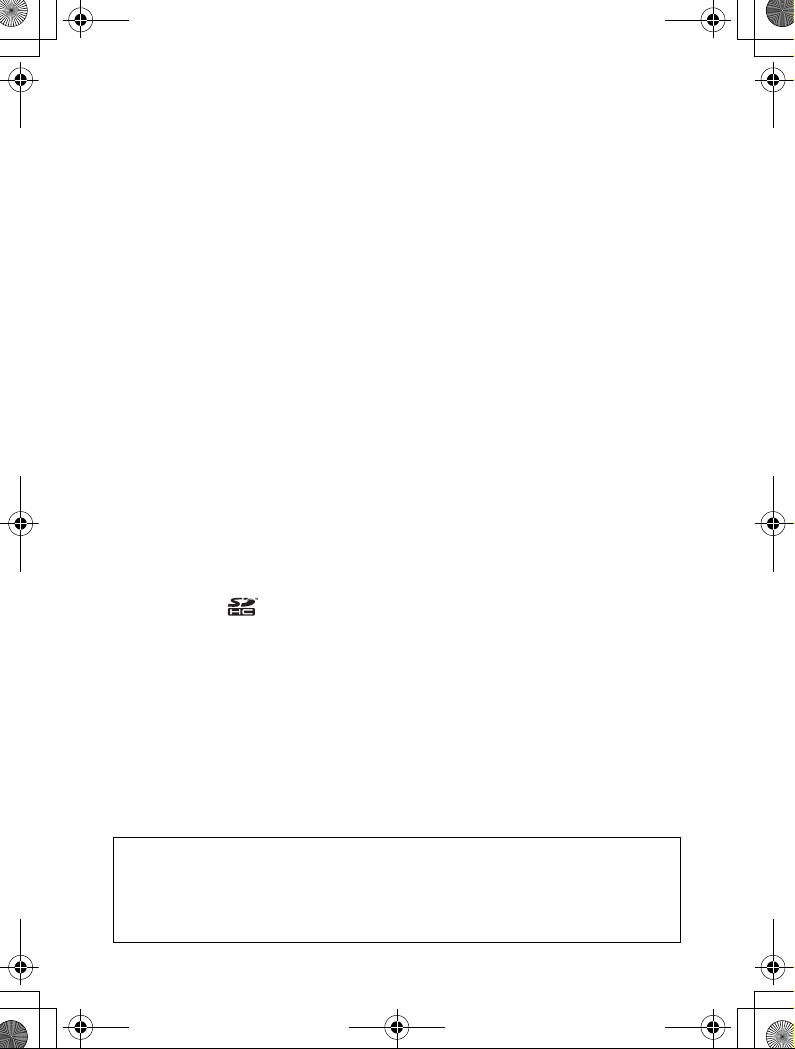
e_kb468_Press.book Page 1 Tuesday, June 24, 2008 3:26 PM
Merci d’avoir fait l’acquisition de cet appareil numérique PENTAX.
Veuillez lire le mode d’emploi préalablement à l’utilisation de l’appareil afin de tirer
le meilleur parti des fonctions de ce produit. Ce document, qui est à conserver
après lecture, sera un outil précieux pour vous aider à comprendre l’ensemble
des caractéristiques de l’appareil.
Droits d’auteur
Les images prises à l’aide de l’appareil photo numérique PENTAX destinées à un usage
autre que privé ne peuvent être utilisées sans autorisation préalable, tel que défini par
le Copyright Act (législation relative aux droits d’auteur en vigueur aux États-Unis).
Soyez particulièrement attentif aux restrictions concernant l’usage privé de certains types
d’images, prises lors de manifestations ou de spectacles ou destinées à être exposées.
Les images prises dans le but d’obtenir des droits d’auteur ne peuvent être utilisées autrement
que dans le cadre des droits d’auteur définis par le Copyright Act, et une vigilance particulière
est également recommandée à cet égard.
À l’attention des utilisateurs de cet appareil
• Il existe un risque d’effacement des données enregistrées ou de mauvais fonctionnement
de l’appareil en cas d’utilisation à proximité d’installations génératrices de forts rayonnements
électromagnétiques ou de champs magnétiques.
• L’écran à cristaux liquides utilisé dans l’affichage a été conçu grâce à une technologie de
très haute précision. Bien que le taux de pixels effectifs soit d’au minimum 99,99 %, il est
possible que 0,01 % ou moins des pixels restent inactifs ou au contraire soient actifs alors
qu’ils ne devraient pas l’être. Ceci n’a toutefois aucun effet sur l’image enregistrée.
• Il est possible que les illustrations et l’écran d’affichage figurant dans le présent manuel
diffèrent du produit réel.
• Les cartes mémoire SD et SDHC sont indifféremment désignées comme des cartes
mémoire SD dans le présent manuel.
• Dans ce manuel, le terme générique « ordinateur » fait aussi bien référence à un PC
Windows qu’à un Macintosh.
Marques déposées
• PENTAX et Optio sont des marques de fabrique de HOYA CORPORATION.
• Le logo SDHC ( ) est une marque de fabrique.
• Ce produit est compatible avec PRINT Image Matching III ; les appareils photo numériques,
imprimantes et logiciels dotés de la technologie PRINT Image Matching permettent aux
utilisateurs de réaliser des photos qui sont plus fidèles à leurs intentions. Certaines fonctions
sont indisponibles sur les imprimantes non compatibles avec Print Image Matching III.
Copyright 2001 Seiko Epson Corporation. Tous droits réservés.
PRINT Image Matching est une marque déposée de Seiko Epson Corporation.
Le logo PRINT Image Matching est une marque de fabrique de Seiko Epson Corporation.
• Toutes les autres marques ou noms de produits sont des marques déposées de leurs
sociétés respectives.
« PictBridge »
« PictBridge » permet à l’utilisateur de raccorder directement l’imprimante et l’appareil photo
numérique grâce à la norme unifiée d’impression directe des images. Quelques étapes
simples suffiront à imprimer vos images directement depuis l’appareil photo.
À propos de l’enregistrement de ce produit
Afin de vous fournir un meilleur service, nous vous recommandons de compléter
le formulaire d’enregistrement du produit, que vous trouverez sur le CD-ROM livré
avec l’appareil ou sur le site PENTAX. Nous vous remercions de votre collaboration.
Pour plus de détails, reportez-vous au manuel de branchement à l’ordinateur
(en bas à droite au recto).
Page 2
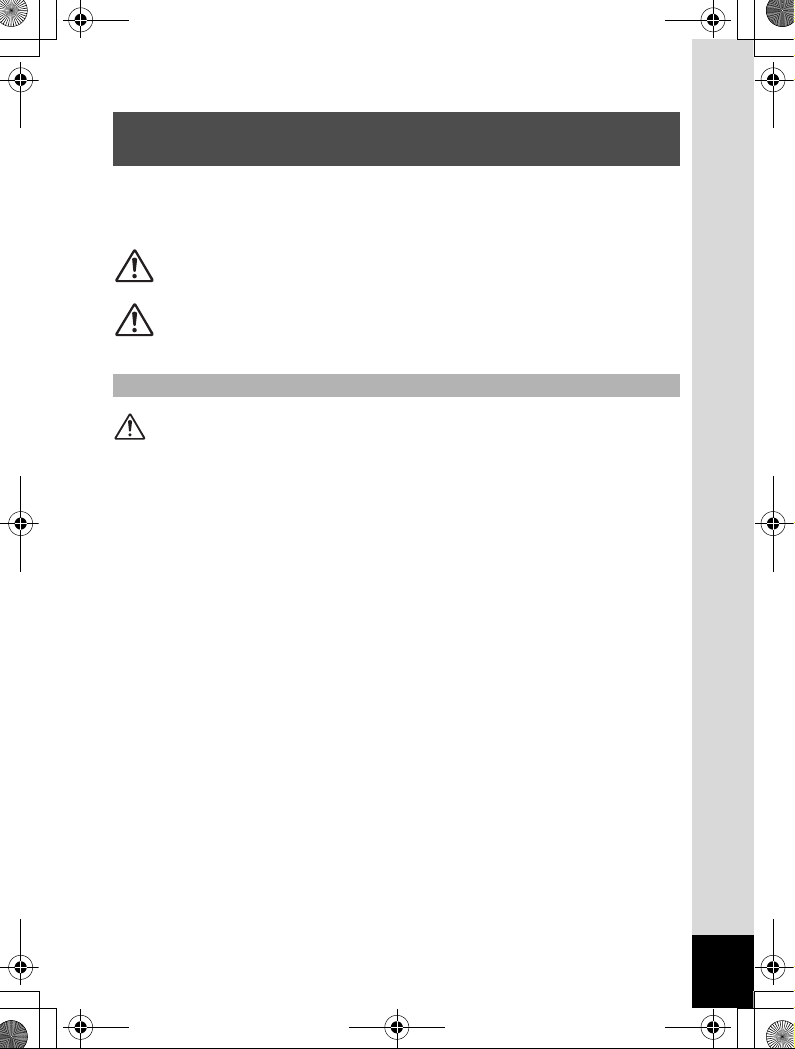
e_kb468_Press.book Page 1 Tuesday, June 24, 2008 3:26 PM
UTILISATION DE VOTRE APPAREIL
EN TOUTE SÉCURITÉ
Nous avons tout mis en œuvre au cours de la conception de cet appareil pour
en assurer l’utilisation en toute sécurité. Nous vous demandons donc d’être
particulièrement vigilants quant aux points précédés des symboles suivants.
Danger
Ce symbole indique que le non-respect de ce point
peut engendrer des blessures corporelles graves.
Ce symbole indique que le non-respect de ce point
Attention
peut provoquer des blessures corporelles mineures
à moyennement graves ou des dégâts matériels.
À propos de votre appareil
Danger
• N’essayez jamais de démonter ou de modifier l’appareil car l’appareil contient
des pièces sous haute tension et il existe un risque de décharge électrique.
• N’essayez jamais de toucher les parties internes de l’appareil visibles à la suite
d’une chute ou pour toute autre raison car il existe un risque de décharge électrique.
• Afin d’éviter tout risque d’ingestion accidentelle, maintenez la carte mémoire SD hors
de portée des jeunes enfants ; faites immédiatement appel à un médecin en cas
d’ingestion accidentelle.
• Il est dangereux d’enrouler la courroie de l’appareil autour du cou.
Soyez particulièrement vigilant avec les enfants en bas âge.
• Veillez à utiliser un adaptateur secteur de tension et voltage correspondant
à l’appareil. Il existe un risque d’incendie ou de décharge électrique en cas
d’utilisation d’un d’adaptateur secteur autre que celui précisé pour l’appareil.
• Retirez immédiatement la batterie de l’appareil et contactez votre centre de
réparation PENTAX le plus proche en cas de fumée, d’odeur suspecte ou
d’un quelconque dysfonctionnement. Prolonger l’utilisation de l’appareil dans
ces conditions peut résulter en des risques d’incendie ou de décharge électrique.
1
Page 3

e_kb468_Press.book Page 2 Tuesday, June 24, 2008 3:26 PM
Attention
• Ne chargez jamais des piles autres que les piles lithium-ion rechargeables D-LI78
car elles pourraient exploser ou s’enflammer.
• Ne placez pas votre doigt sur le flash lors de son déclenchement car cela comporte
un risque de brûlure.
• Ne déclenchez pas le flash s’il est en contact avec vos vêtements, sous peine de
décoloration de ces derniers.
• En cas de fuite de la batterie et de contact avec les yeux, ne les frottez pas.
Rincez-les à l’eau claire et consultez immédiatement un médecin. Vous pourriez
encourir des troubles visuels sérieux.
• Tout contact avec la peau ou les vêtements peut provoquer une irritation de la peau.
Lavez les zones affectées avec de l’eau.
• Précautions pour l’utilisation de la batterie D-LI78 :
- UTILISER UNIQUEMENT LE CHARGEUR SPÉCIFIÉ.
- NE PAS INCINÉRER.
- NE PAS DÉMONTER.
- NE PAS METTRE EN COURT-CIRCUIT.
- NE PAS EXPOSER À DES TEMPÉRATURES ÉLEVÉES (60°C).
• Retirez immédiatement les batteries de l’appareil si elles chauffent ou commencent
à fumer. Veillez à ne pas vous brûler pendant cette opération.
• Certaines parties de l’appareil chauffent pendant l’utilisation de l’appareil.
Soyez vigilant, de légères brûlures étant possibles en cas de maniement prolongé.
• Si l’écran LCD est endommagé, faites attention aux morceaux de verre. De même,
veillez à ce que le cristal liquide n’entre pas en contact avec la peau, les yeux ou
la bouche.
• En fonction de facteurs qui sont propres à chaque individu ou de votre condition
physique, l’utilisation de l’appareil photo peut provoquer des démangeaisons, des
éruptions ou des cloques. En présence de troubles anormaux, cessez l’utilisation
de l’appareil et prenez immédiatement un avis médical.
À propos du chargeur de batterie et de l’adaptateur secteur
Danger
• Veillez à utiliser le voltage exclusivement spécifié pour ce produit. Il existe un risque
d’incendie ou de décharge électrique en cas d’utilisation d’une alimentation ou d’un
voltage autre que celui spécifié. Le voltage spécifié est 100-240 V CA.
• Ne démontez pas et ne modifiez pas ce produit, sous peine d’incendie ou de décharge
électrique.
• Arrêtez immédiatement l’appareil et contactez un centre de réparation PENTAX
en cas de fumée, d’odeur suspecte ou d’un quelconque dysfonctionnement.
Toute utilisation prolongée dans ces conditions peut provoquer un incendie ou
une décharge électrique.
2
Page 4
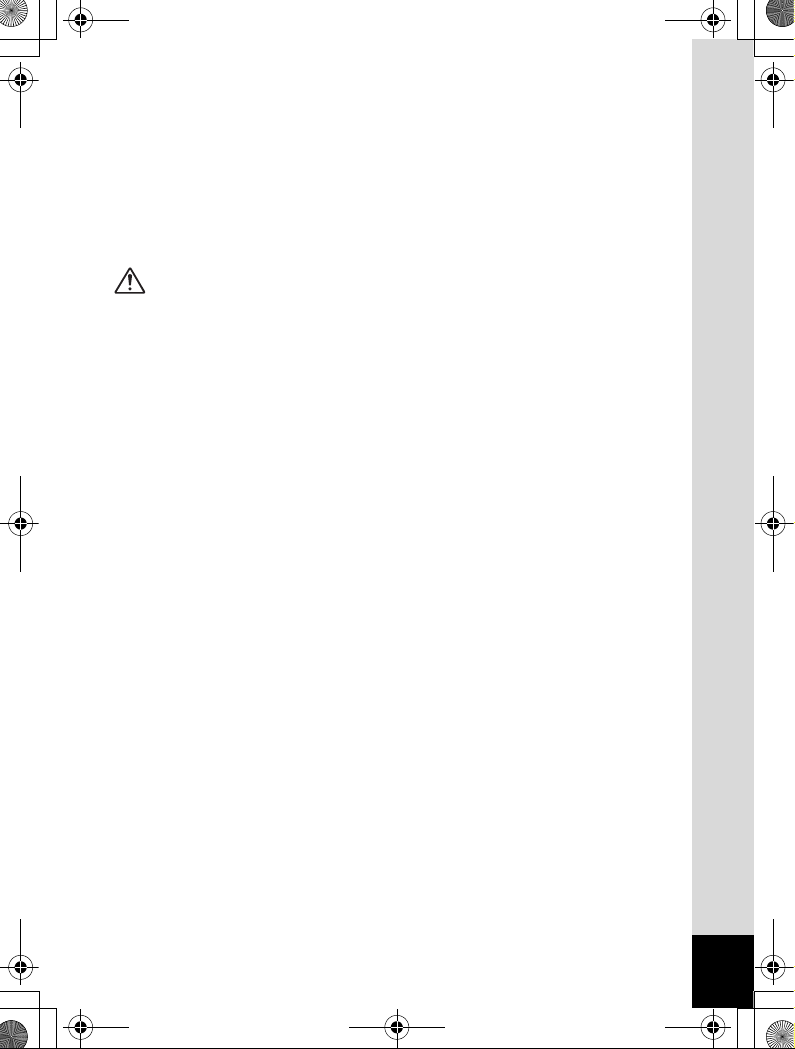
e_kb468_Press.book Page 3 Tuesday, June 24, 2008 3:26 PM
• En cas de pénétration d’eau à l’intérieur de l’appareil, contactez un centre de réparation
PENTAX. Toute utilisation prolongée dans ces conditions peut provoquer un incendie
ou une décharge électrique.
• En cas d’orage en cours d’utilisation du chargeur ou de l’adaptateur secteur,
débranchez le cordon d’alimentation et arrêtez l’appareil. Toute utilisation prolongée
dans ces conditions peut provoquer des dommages, un incendie ou une décharge
électrique.
• Essuyez la prise du cordon d’alimentation en présence de poussière. Cela pourrait
en effet provoquer un incendie.
Attention
• Ne posez pas d’objet lourd sur le cordon d’alimentation secteur, ne laissez pas
d’objet lourd choir sur ce cordon et évitez toute déformation excessive susceptible
de le détériorer. Si le cordon d’alimentation secteur est endommagé, contactez
un centre de réparation PENTAX.
• Ne court-circuitez pas et ne touchez pas les sorties du produit lorsqu’il est sous tension.
• Ne branchez pas le cordon d’alimentation secteur avec les mains mouillées.
Cela pourrait provoquer une décharge électrique.
• Ne soumettez pas le produit à des chocs importants et ne le laissez pas tomber
sur une surface dure, sous peine de dysfonctionnement.
• N’utilisez pas le chargeur pour des batteries autres que la batterie lithium-ion
rechargeable D-LI78, sous peine de surchauffe ou de dysfonctionnement.
• Pour limiter les risques, n’utilisez que des cordons d’alimentation électrique certifiés
CSA/UL de type SPT-2 ou supérieur, fil cuivre de calibre AWG 18, munis à une
extrémité d’une prise mâle moulée (de configuration NEMA) et à l’autre extrémité
d’un connecteur femelle moulé (de configuration non industrielle CEI) ou équivalent.
3
Page 5
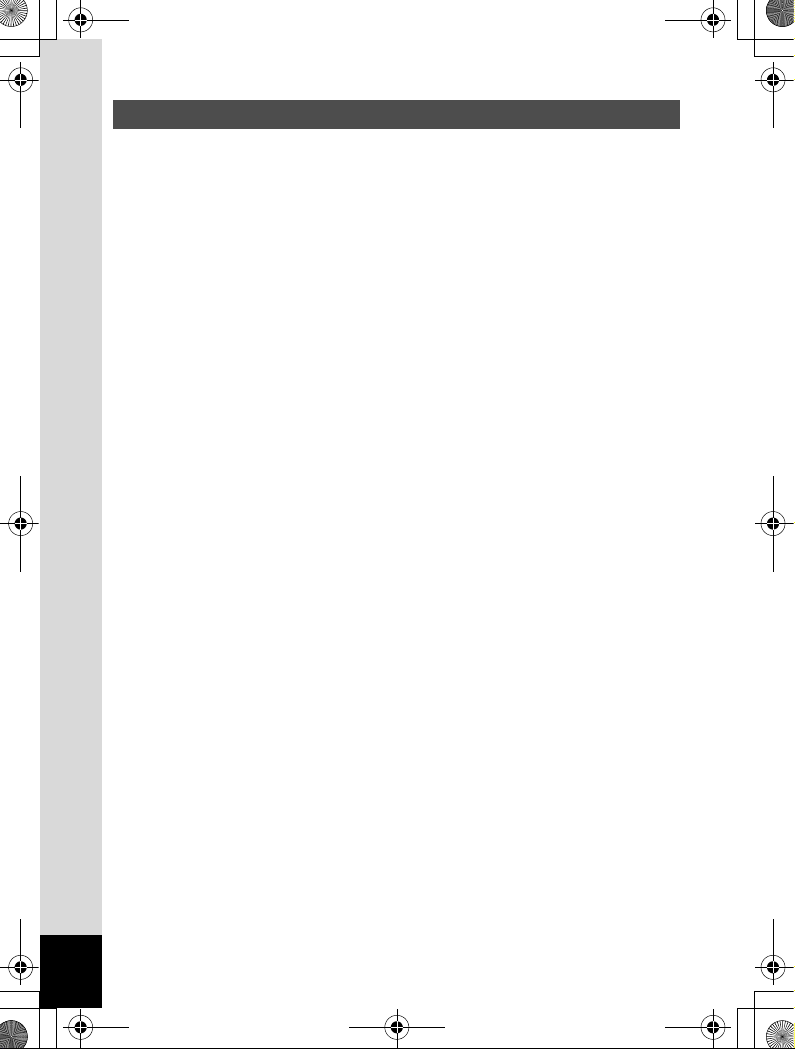
e_kb468_Press.book Page 4 Tuesday, June 24, 2008 3:26 PM
Précautions d’utilisation
• Lorsque vous voyagez, munissez-vous de la liste du réseau de service après-vente
international incluse dans la boîte. Elle vous sera utile en cas de problèmes.
• Lorsque l’appareil n’a pas été utilisé pendant une longue période, vérifiez qu’il fonctionne
toujours correctement, notamment avant de prendre des photos importantes (telles que
des photos de mariage ou de voyages). Le contenu des enregistrements ne peut être
garanti si l’enregistrement, la lecture ou le transfert des données vers un ordinateur, etc.
n’est pas possible en raison d’un dysfonctionnement de votre appareil ou du support
d’enregistrement (carte mémoire SD), etc.
• L’objectif de cet appareil n’est ni interchangeable ni amovible.
• N’utilisez jamais de solvants tels que diluants, alcool ou essence pour nettoyer l’appareil.
• Évitez de conserver l’appareil dans des endroits où la température est élevée ou
dans des endroits humides. Soyez particulièrement vigilant à l’égard des véhicules
où des températures très importantes sont possibles.
• Évitez de stocker l’appareil dans une pièce où se trouvent des pesticides ou des
produits chimiques. Retirez l’appareil de sa housse et stockez-le dans un endroit
bien ventilé pour éviter la formation de moisissures.
• Assurez-vous que l’appareil n’est pas soumis à des chocs ou vibrations importantes
ou à de fortes pressions, qui pourraient endommager l’appareil, générer
un dysfonctionnement ou une perte d’étanchéité. Protégez-le par un sac matelassé
lorsque l’appareil est soumis aux vibrations d’une motocyclette, voiture, bateau, etc.
Si l’appareil a été soumis à des chocs ou vibrations importantes ou à de fortes
pressions, faites vérifier votre appareil auprès du centre de réparation PENTAX
le plus proche.
• La fourchette de température d’utilisation de l’appareil est comprise entre -10°C
et 40°C.
• L’écran à cristaux liquides (écran LCD) s’assombrit à température élevée mais
redevient normal à une température normale.
• L’affichage de l’écran à cristaux liquides s’effectue plus lentement par basse
température. Ceci fait partie des propriétés de tout écran à cristaux liquides
et ne constitue pas un défaut de fonctionnement.
• Pour que votre appareil conserve ses performances optimales, nous vous conseillons
de le faire réviser tous les ans ou tous les deux ans.
• Les brusques changements de température peuvent entraîner la formation
de gouttelettes de condensation à l’intérieur comme à l’extérieur de l’appareil.
Dans un tel cas, mettez l’appareil dans un sac ou une poche plastique.
Sortez-le seulement lorsqu’il aura atteint la température ambiante.
• Reportez-vous aux « Précautions d’utilisation d’une carte mémoire SD » (p.33) pour
la carte mémoire SD.
• Veuillez noter que les logiciels de récupération de données disponibles sur le marché
peuvent lire les données d’une carte mémoire SD même si la fonction de formatage
ou de suppression d’un appareil ou d’un ordinateur a été utilisée pour supprimer les
données. Sachez que vous êtes pleinement responsable de la gestion de la mémoire
de votre appareil.
• N’appuyez pas fortement sur l’écran car cela pourrait l’endommager ou conduire à
un dysfonctionnement.
4
Page 6
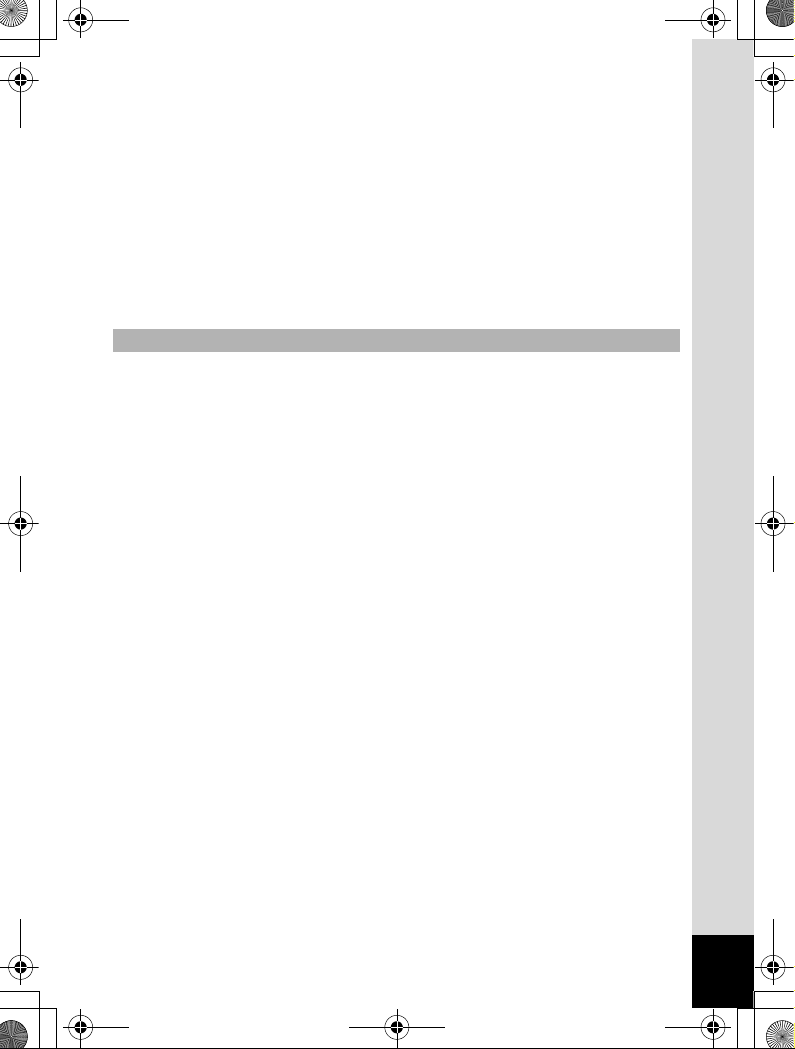
e_kb468_Press.book Page 5 Tuesday, June 24, 2008 3:26 PM
• Veillez à ne pas vous asseoir avec l’appareil rangé dans votre poche arrière,
sous peine de détérioration de ce dernier ou de l’écran.
• Si vous placez l’appareil sur un pied, veillez à ne pas serrer excessivement la vis
du filetage du pied sur l’appareil.
• Le cordon d’alimentation secteur fourni avec l’appareil est prévu pour être
exclusivement utilisé avec le chargeur D-BC78. Ne l’utilisez pas avec un autre
équipement.
• Si la batterie est stockée alors qu’elle est totalement chargée, ses performances
risquent d’en être affectées. Évitez par ailleurs de la stocker à des températures
élevées. Si la batterie reste dans l’appareil pendant une longue période de nonutilisation, elle se décharge de manière excessive et sa durée de vie s’en trouve
réduite.
• Il est conseillé de charger la batterie la veille ou le jour même de son utilisation.
Fonction d’étanchéité à l’eau et à la poussière
• Cet appareil est conçu de manière à être étanche à la poussière et à l’eau,
conformément au niveau 8 du JIS pour l’eau et au niveau 5 du JIS pour la poussière
(équivalant à IP58).
• La partie avant de l’objectif est protégée par un verre afin d’améliorer les caractéristiques
d’étanchéité de l’appareil. La présence de poussière ou d’eau sur le verre risquant
d’affecter la qualité des photos, veillez à le maintenir propre en permanence.
• Ne laissez pas votre appareil sur le sable à la plage, sous peine de surchauffe ou
de pénétration de sable dans le haut-parleur ou le microphone.
• L’appareil coulera s’il tombe dans l’eau ; il faut donc veiller à fixer la courroie et
à l’enrouler autour de votre poignet lorsque vous utilisez l’appareil dans l’eau ou
à proximité.
• Vérifiez que la trappe de protection des ports et du logement de la batterie/carte est
correctement verrouillée avant d’utiliser l’appareil dans un environnement où il est
susceptible d’être mouillé ou sali, sous l’eau ou à la plage par exemple. La pénétration
d’eau, de sable ou de poussière dans l’appareil risque de provoquer une panne.
Essuyez l’eau ou la poussière avec un chiffon sec dès que possible après utilisation.
• Évitez d’ouvrir la trappe de protection des ports et du logement de la batterie/carte à
la plage ou au bord de la mer. Attendez que l’appareil soit totalement sec avant de
changer la batterie ou la carte mémoire SD et évitez de le faire lorsque l’appareil est
susceptible d’être mouillé ou sali. Par ailleurs, veillez à ce que vos mains soient sèches.
• Si l’appareil est très sale ou s’il a été utilisé à la mer, éteignez-le et vérifiez que la
trappe de protection des ports et du logement de la batterie/carte est correctement
fermée avant de le rincer à l’eau courante ou de le plonger quelques minutes dans
un bol d’eau propre.
• Évitez de nettoyer l’appareil avec des produits tels qu’eau savonneuse, détergents
doux et alcool, qui pourraient compromettre l’étanchéité de l’appareil.
• Essuyez toute trace de poussière ou de sable sur le joint de protection contre les
projections d’eau ou la surface de contact du boîtier de protection. L’étanchéité de
l’appareil risque d’être compromise si le joint n’est pas bien appliqué ou si le joint ou
la surface de contact du boîtier de protection comporte des fissures ou des bosses.
En cas de dommage, contactez le centre de réparation PENTAX le plus proche.
5
Page 7
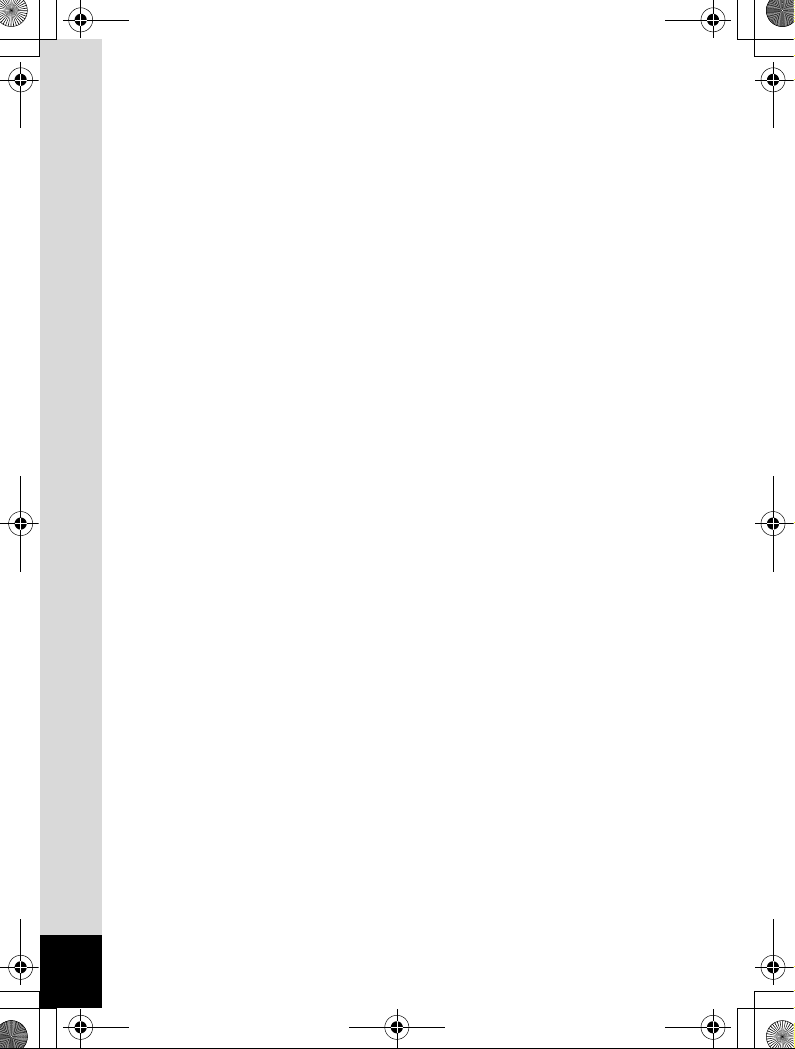
e_kb468_Press.book Page 6 Tuesday, June 24, 2008 3:26 PM
• Pour conserver une étanchéité efficace, il est conseillé de changer le joint de protection
contre les projections d’eau une fois par an. Contactez pour cela le centre de réparation
PENTAX le plus proche (service facturé).
• Évitez de soumettre l’appareil à des chocs ou vibrations importantes ou à de fortes
pressions qui pourraient entraîner une perte d’étanchéité. Si l’appareil a été soumis
à des chocs ou vibrations importantes ou à de fortes pressions, faites vérifier l’appareil
par le centre de réparation PENTAX le plus proche.
• Évitez de verser de l’huile ou de l’écran solaire sur l’appareil sous peine d’en décolorer
la surface. Si tel était le cas, lavez immédiatement l’appareil à l’eau tiède.
• La fonction d’étanchéité ne s’applique pas aux accessoires de l’appareil.
6
Page 8
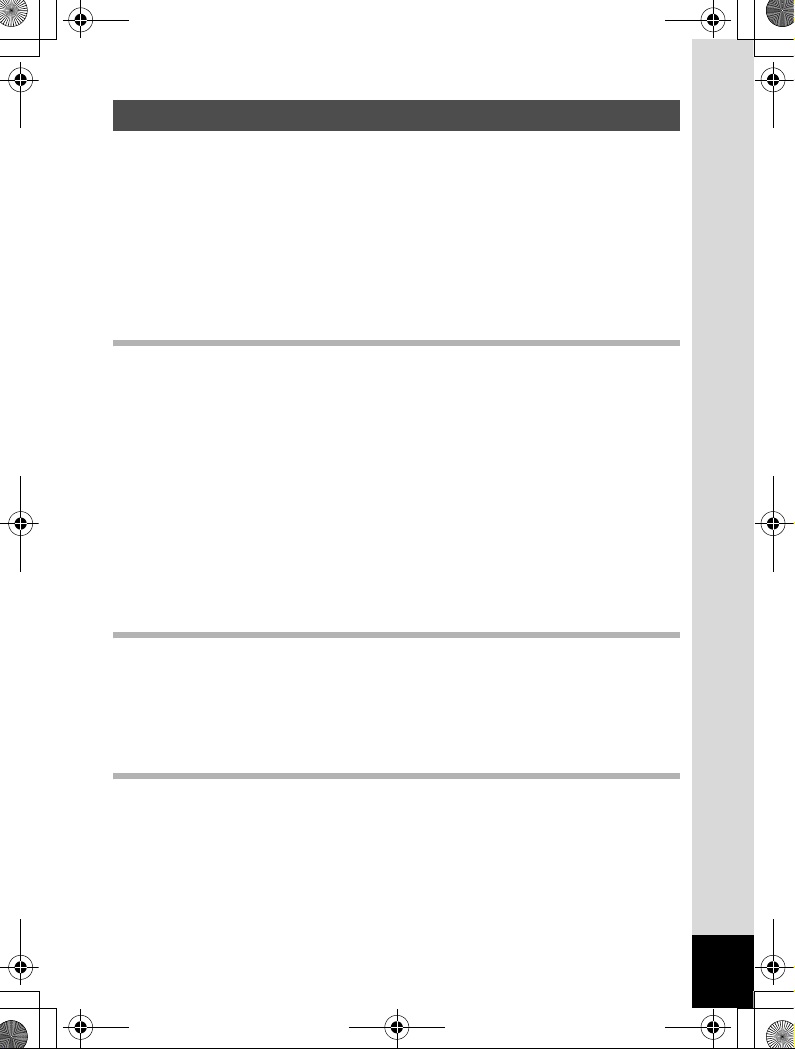
e_kb468_Press.book Page 7 Tuesday, June 24, 2008 3:26 PM
Table des matières
UTILISATION DE VOTRE APPAREIL EN TOUTE SÉCURITÉ ....... 1
Précautions d’utilisation....................................................................4
Table des matières ...........................................................................7
Composition du manuel d’utilisation ............................................... 13
Caractéristiques de l’appareil............................................................14
Vérification du contenu de l’emballage...........................................18
Descriptif de l’appareil ....................................................................19
Noms des éléments fonctionnels....................................................20
Indications de l’écran......................................................................21
Préparation de l’appareil 24
Fixation de la courroie........................................................................24
Alimentation de l’appareil ..................................................................25
Charge de la batterie ......................................................................25
Installation de la batterie.................................................................26
Utilisation de l’adaptateur secteur ..................................................29
Installation de la carte mémoire SD ..................................................31
Pixels enregistrés et niveau de qualité des images fixes ...............34
Pixels enregistrés des séquences vidéo/Cadence d’image ...........35
Mise sous/hors tension de l’appareil ................................................37
Mode lecture...................................................................................38
Réglages initiaux ................................................................................39
Réglage de la langue d’affichage ...................................................39
Réglage de la date et de l’heure.....................................................41
Démarrage rapide 43
Prise de vue images fixes ..................................................................43
Lecture des images fixes ...................................................................45
Lecture des images ........................................................................45
Lecture de l’image précédente ou suivante....................................45
Rotation de l’image affichée ...........................................................46
Opérations de base 47
Compréhension des fonctions des boutons....................................47
Mode A .........................................................................................47
Mode Q ........................................................................................49
Réglage des fonctions de l’appareil..................................................51
Réglage à l’aide des menus ...........................................................51
Liste des menus .............................................................................54
Réglage du mode de prise de vue..................................................56
7
Page 9

e_kb468_Press.book Page 8 Tuesday, June 24, 2008 3:26 PM
Réglage de la fonction d’identification de l’emplacement
du visage ........................................................................................59
Réglage de la détection des yeux fermés ......................................61
Utilisation de la fonction de lecture.................................................62
Opérations de prise de vue 64
Opérations de prise de vue................................................................64
Prise de vue automatique (mode programme image auto) ............64
Réglage des fonctions (mode programme) ....................................65
Prise de vue en mode simple (mode vert)......................................66
Prise de vue en basse lumière (nocturne/digital SR (anti-flou)/
mode feux d’artifice) .......................................................................68
Prise de vue sous l’eau (mode sous-marin/film subaquatique) ...... 69
Encadrement de vos photos (compos. cadre créa.).......................71
Prise de vue de personnes (mode portrait/portrait nocturne) ......... 73
Zoom avant et prise de vue de personnes
(mode portrait (buste))....................................................................75
Prise de vue de votre animal familier
(mode animaux domestiques) ........................................................77
Photographie d’enfants (mode enfants) .........................................79
Prise de vue de texte (mode texte).................................................81
Prise de vues panoramiques (mode panorama numérique) ..........82
Utilisation de la fonction grand-angle numérique
(mode grand-angle numérique) ...................................................... 84
Utilisation du retardateur ................................................................87
Prise de vue en série (mode rafale/rafale haute vitesse) ...............88
Prise de vue à intervalles définis (intervalle) ..................................90
Prise de vue avec ajustement automatique de l’exposition
(bracketing auto).............................................................................93
Utilisation du zoom .........................................................................94
Réglage de l’exposition (correction IL) ...........................................97
Affichage du paramétrage de la prise de vue en mode capture.....98
Réglage des fonctions de la prise de vue ......................................100
Sélection du mode centre.............................................................100
Sélection du mode flash ...............................................................102
Sélection des pixels enregistrés ................................................... 104
Sélection du niveau de qualité......................................................107
Réglage de la balance des blancs................................................108
Réglage de la mesure AE.............................................................110
Réglage de la sensibilité...............................................................112
Réglage des conditions d’AF........................................................115
Réglage de la prise de vue par intervalles ...................................117
Réglage de la durée de l’affichage immédiat
(Affich. Immédiat) .........................................................................120
8
Page 10
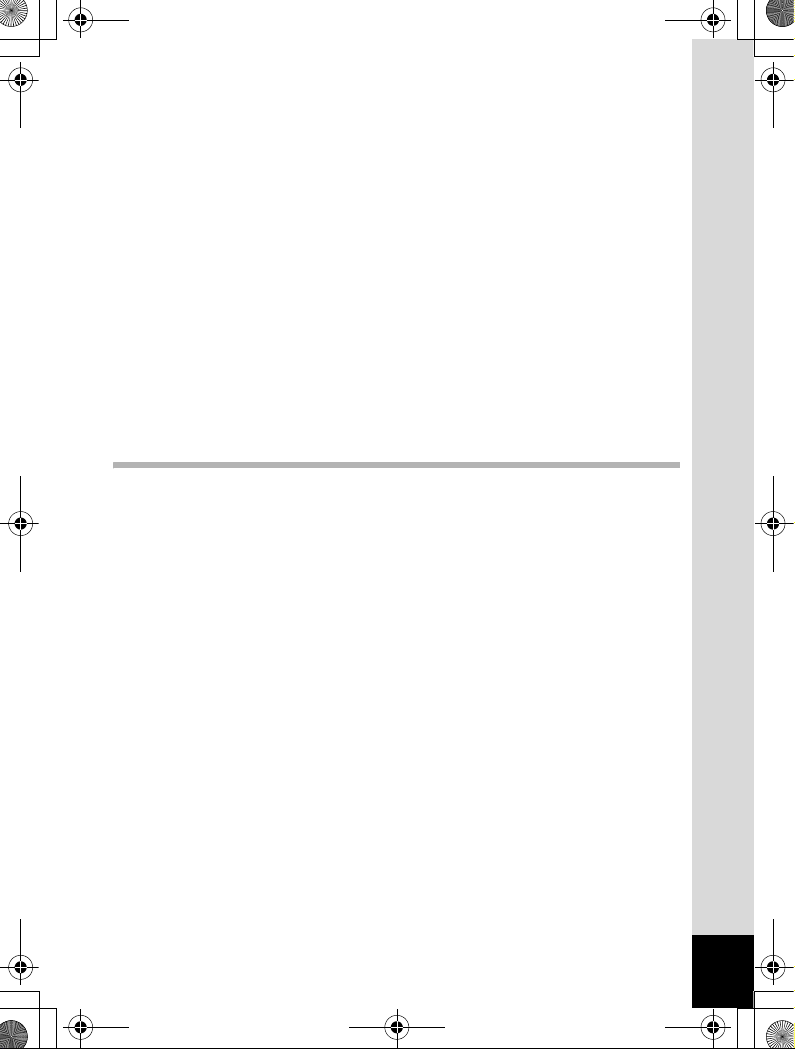
e_kb468_Press.book Page 9 Tuesday, June 24, 2008 3:26 PM
Réglage du bouton vert ................................................................121
Réglage de la netteté (netteté) ..................................................... 124
Réglage de la saturation (saturation) ...........................................125
Réglage du contraste (contraste) .................................................126
Réglage de la fonction d’impression de la date............................127
Sauvegarde des réglages (mémoire) ..............................................128
Enregistrement de séquences vidéo ..............................................130
Enregistrement d’une séquence vidéo .........................................130
Sélection des pixels enregistrés et de la cadence d’image
pour les séquences vidéo.............................................................133
Enregistrement de séquences vidéo en noir et blanc
ou sépia (mode couleur)...............................................................135
Réglage de la fonction Movie SR (anti-bougé vidéo) ...................136
Enregistrement d’une séquence vidéo à partir d’images
prises à un intervalle défini (séquence vidéo par intervalles) ....... 137
Choix de la méthode de mise au point pour l’enregistrement
de séquences vidéo......................................................................140
Réglage du zoom optique.............................................................141
Lecture et suppression des images 142
Lecture des images ..........................................................................142
Basculer du mode A au mode Q .............................................. 142
Lecture des images fixes..............................................................142
Affichage neuf imagettes, affichage par dossier et affichage
calendaire .....................................................................................143
Lecture zoom................................................................................145
Zoom automatique sur le visage du sujet
(affichage des visages en gros plan)............................................146
Affichage du paramétrage de la prise de vue en mode lecture .... 148
Correction des bougés de l’appareil avec Digital SR ...................149
Diaporama .................................................................................... 151
Lecture des séquences vidéo..........................................................153
Lecture d’une séquence vidéo......................................................153
Branchement de l’appareil à un équipement audiovisuel.............154
Suppression d’images......................................................................156
Suppression d’une image seule ou d’un fichier son .....................156
Suppression des images et des fichiers son sélectionnés
(à partir de l’affichage neuf imagettes) .........................................158
Suppression de toutes les images et fichiers son ........................160
Restauration des images supprimées ..........................................161
Protection des images et des fichiers son contre la suppression
(protéger)......................................................................................162
9
Page 11
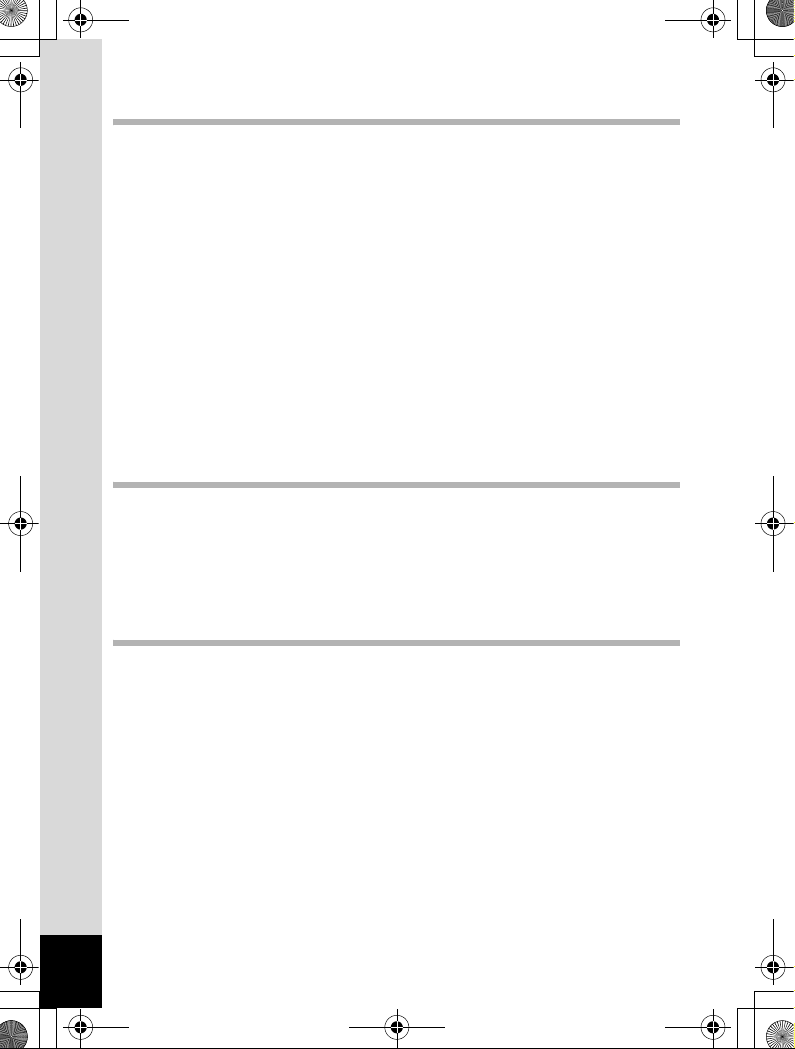
e_kb468_Press.book Page 10 Tuesday, June 24, 2008 3:26 PM
Édition et impression d’images 164
Édition d’images ...............................................................................164
Modification de la taille et de la qualité d’image (redéfinir)...........164
Recadrage d’images.....................................................................166
Copie d’images et de fichiers son.................................................167
Utilisation des filtres numériques..................................................169
Atténuation yeux rouges...............................................................172
Ajout d’un cadre créatif (compos. cadre créa.).............................173
Édition de séquences vidéo..........................................................175
Réglage de l’impression (DPOF) .....................................................177
Impression d’images uniques ....................................................... 177
Impression de toutes les images .................................................. 179
Impression avec PictBridge............................................................. 180
Branchement de l’appareil à l’imprimante ....................................180
Impression d’images uniques ....................................................... 181
Impression de toutes les images .................................................. 183
Impression à l’aide des réglages DPOF ....................................... 184
Déconnexion du câble de l’imprimante.........................................184
Enregistrement et lecture du son 185
Enregistrement de son
(mode enregistrement vocal)...........................................................185
Lecture de sons ................................................................................187
Ajout d’un mémo vocal aux images................................................188
Enregistrement d’un mémo vocal ................................................. 188
Lecture d’un mémo vocal .............................................................189
Réglages 190
10
Réglages de l’appareil ......................................................................190
Formatage d’une carte mémoire SD ............................................190
Changement des réglages sonores..............................................191
Changement de la date et de l’heure ...........................................193
Réglage du réveil..........................................................................195
Réglage de l’heure monde. ..........................................................197
Changement de la langue d’affichage .......................................... 199
Modification du nom de dossier de l’image ..................................200
Changement du mode de connexion USB ...................................201
Changement du système de sortie vidéo .....................................202
Réglage de la luminosité de l’écran..............................................203
Utilisation de la fonction d’économie d’énergie ............................204
Désactivation de Arrêt auto ..........................................................205
Réglage de la fonction zoom rapide ............................................. 206
Réglage de l’affichage Aide..........................................................207
Page 12
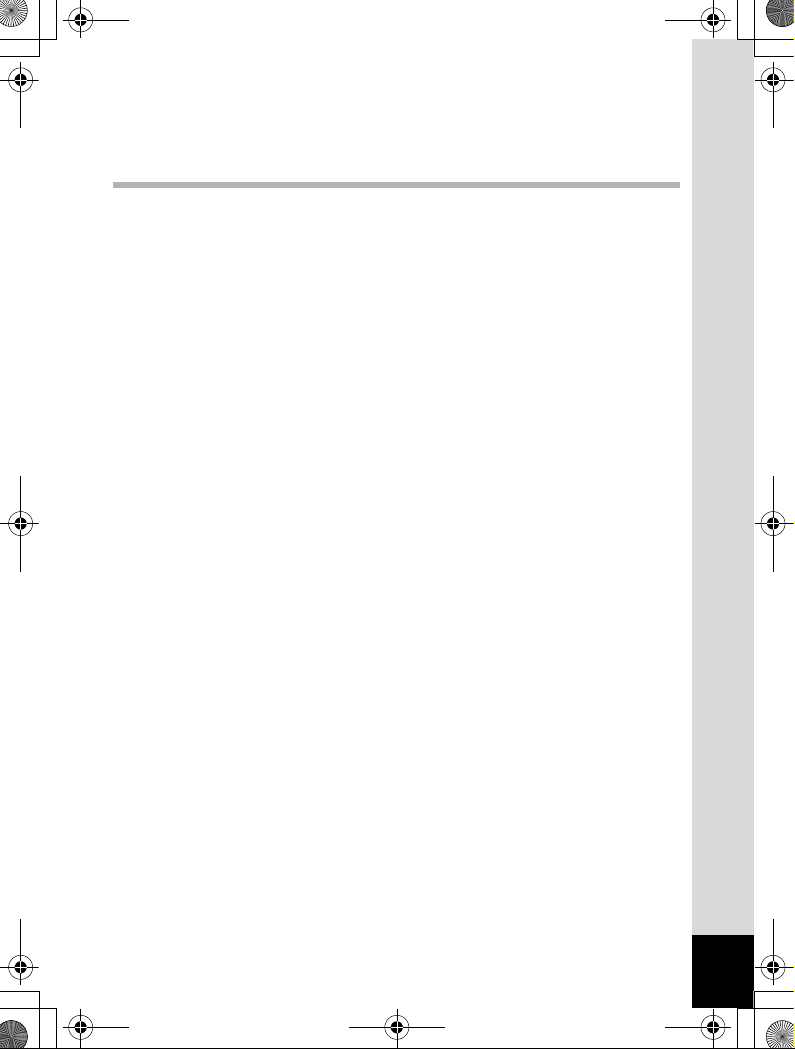
e_kb468_Press.book Page 11 Tuesday, June 24, 2008 3:26 PM
Réinitialisation des réglages par défaut (réinitialisation) ..............208
Changement de l’écran de démarrage ......................................... 209
Affichage du mode horloge .............................................................210
Annexe 212
Liste des villes Heure monde ..........................................................212
Réglages par défaut..........................................................................213
Fonctions disponibles pour chaque mode de prise de vue .........218
Accessoires optionnels....................................................................222
Messages...........................................................................................223
Problèmes de prise de vue ..............................................................226
Caractéristiques principales............................................................228
GARANTIE .........................................................................................232
Index...................................................................................................237
11
Page 13
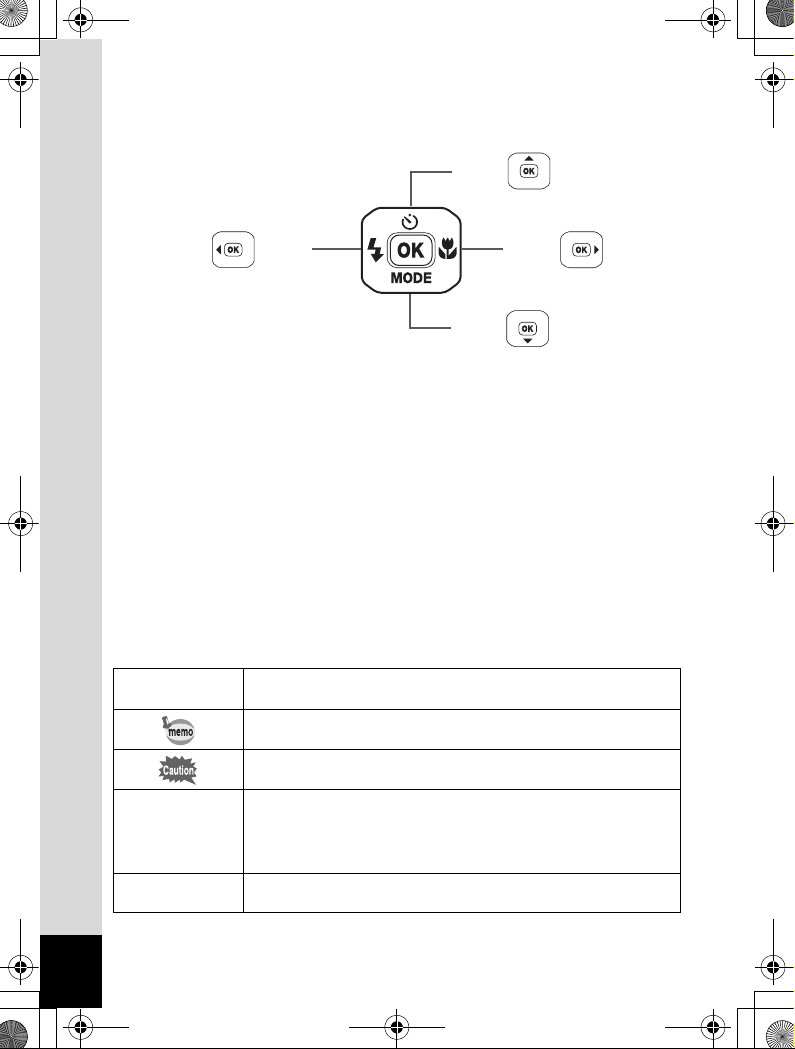
e_kb468_Press.book Page 12 Tuesday, June 24, 2008 3:26 PM
Dans ce manuel, l’utilisation du bouton de navigation est illustrée comme suit.
ou
2
ou
4
3
ou
5
ou
La signification des symboles utilisés dans le mode d’emploi est présentée
ci-dessous.
1
Mode A
Mode Q
Renvoie à une page de référence fournissant des explications sur l’opération.
Précise des informations utiles à connaître.
Indique les précautions à prendre lors du maniement de l’appareil.
Il s’agit du mode servant à prendre des images fixes et à enregistrer des
séquences vidéo ainsi que du son. Le mode permettant de prendre des
images fixes est appelé, dans le présent manuel, « mode capture d’images
fixes ». Le mode vidéo est désigné sous la forme « mode C » et le mode
audio « mode O ».
Il s’agit du mode de visualisation d’images fixes et de lecture de séquences
vidéo et de fichiers son.
12
Page 14
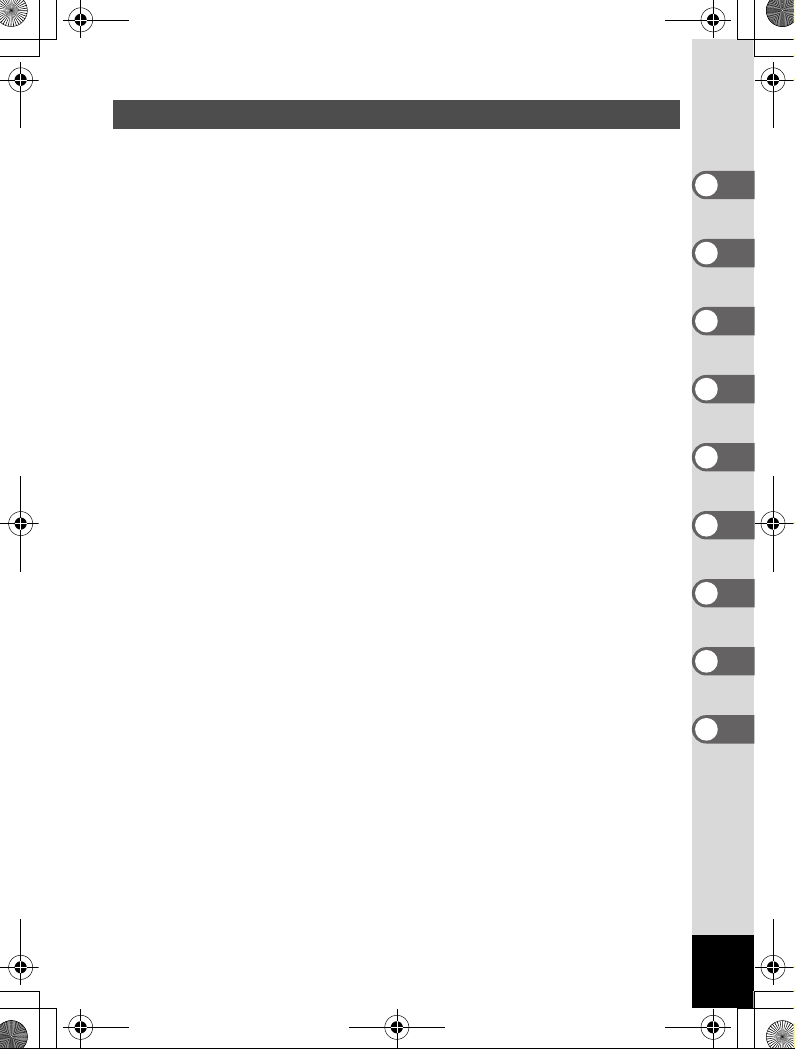
e_kb468_Press.book Page 13 Tuesday, June 24, 2008 3:26 PM
Composition du manuel d’utilisation
Ce mode d’emploi est constitué des chapitres suivants.
1 Préparation de l’appareil ––––––––––––––––––––––––––––––––––––––––
Ce chapitre explique ce que vous devez faire avant d’effectuer les premières photos.
Il est important que vous en preniez connaissance et que vous suiviez les instructions
qui y sont données.
2 Démarrage rapide –––––––––––––––––––––––––––––––––––––––––––––
Ce chapitre fournit les informations relatives à la manière simplifiée de prendre des
photos et de lire les images. Il permet de démarrer la prise de vue ou de lire les images
immédiatement.
3 Opérations de base ––––––––––––––––––––––––––––––––––––––––––––
Ce chapitre explique les opérations de base comme les fonctions des boutons ainsi
que l’utilisation des menus. Pour plus de renseignements, reportez-vous respectivement
aux chapitres ci-dessous.
4 Opérations de prise de vue ––––––––––––––––––––––––––––––––––––––
Ce chapitre détaille les différentes manières de capturer les images en expliquant
comment régler les fonctions correspondantes.
5 Lecture et suppression des images –––––––––––––––––––––––––––––––
Ce chapitre indique comment lire les images fixes et les séquences vidéo sur l’appareil
ou un téléviseur et comment supprimer des images sur l’appareil.
6 Édition et impression d’images ––––––––––––––––––––––––––––––––––
Ce chapitre traite des différentes possibilités d’impression d’images fixes et d’édition
d’images à l’aide de l’appareil. Pour obtenir plus d’informations sur le transfert des
images vers un ordinateur et l’installation du logiciel fourni, reportez-vous au manuel
de branchement à l’ordinateur. Consultez le menu d’aide du logiciel pour savoir
comment retoucher et imprimer des images via un ordinateur.
7 Enregistrement et lecture du son –––––––––––––––––––––––––––––––––
Ce chapitre explique comment enregistrer des fichiers ne comportant que du son ou
ajouter du son (mémo vocal) à une image puis comment lire les messages vocaux.
8 Réglages –––––––––––––––––––––––––––––––––––––––––––––––––––––
Ce chapitre explique comment régler les fonctions annexes de l’appareil.
9 Annexe ––––––––––––––––––––––––––––––––––––––––––––––––––––––
Cette section donne des solutions de dépannage et répertorie les accessoires optionnels.
1
2
3
4
5
6
7
8
9
13
Page 15
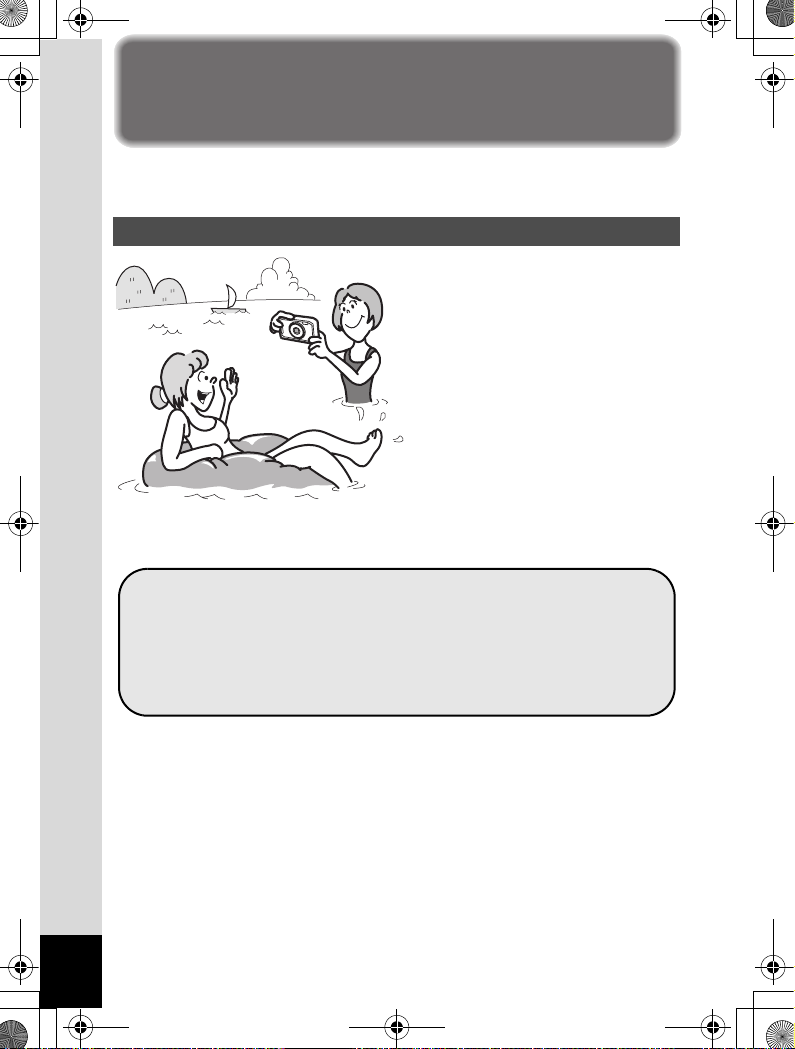
e_kb468_Press.book Page 14 Tuesday, June 24, 2008 3:26 PM
Caractéristiques de l’appareil
En plus de la prise de vue classique, l’Optio W60 dispose de divers modes de prise
de vue répondant à différentes situations. Ce chapitre vous explique comment
profiter pleinement des principales caractéristiques de votre appareil.
N’ayez plus peur de l’eau !
L’Optio W60 est étanche à l’eau et à
la poussière. Le verre de l’objectif est
recouvert d’un revêtement résistant
à l’eau qui vous permet de prendre
des photos sous l’eau pendant 2 heures
à une profondeur de 4 mètres.
L’appareil ne craint pas
les éclaboussures d’eau et peut
être utilisé dans des conditions
d’exposition à la poussière et à
la saleté (plage, cuisine, atelier, etc.).
Grâce à un mécanisme de verrouillage
de la trappe de protection des ports et
du logement de la batterie/carte, une
fois la trappe correctement fermée,
vous pouvez utiliser l’appareil sous l’eau en sachant que la carte et la batterie
sont parfaitement protégées.
Vous permet de prendre des photos lorsque vous nagez avec
un masque et un tuba. (p.69)
Vous permet de prendre des photos à la piscine, dans une
rivière ou dans un lac.
Vous permet de prendre des photos lors de vos activités à
l’extérieur sans vous inquiéter de votre appareil. Un simple
coup de chiffon humide et le tour est joué !
14
Page 16
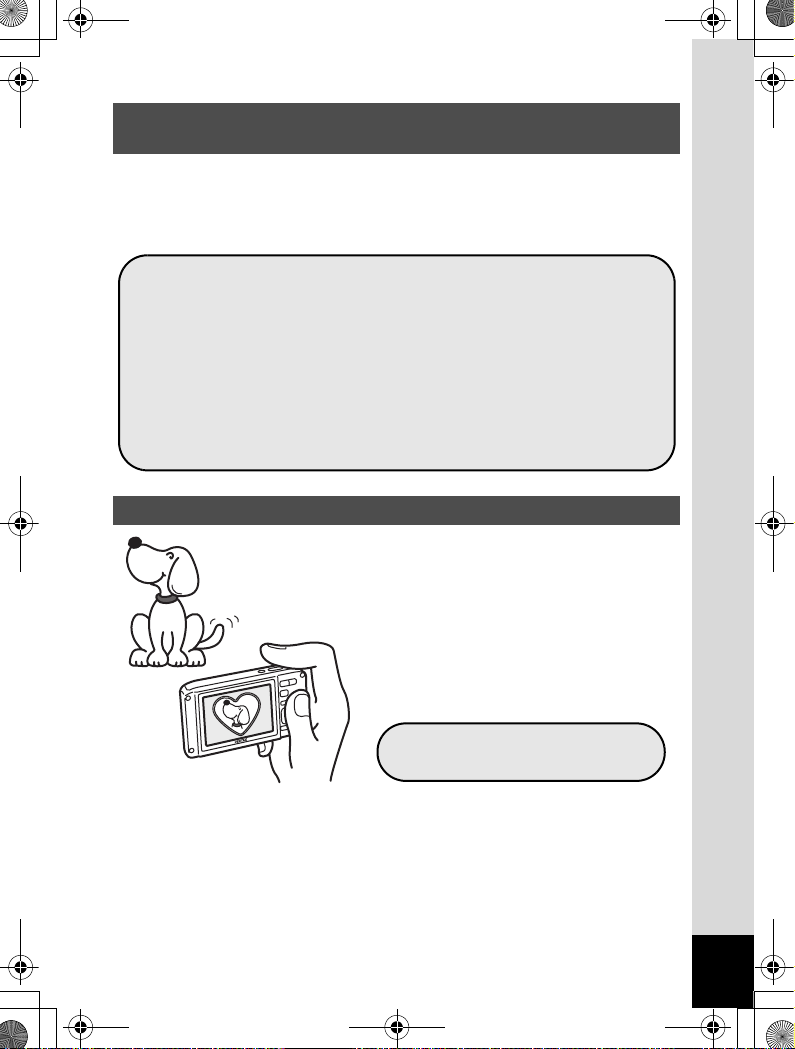
e_kb468_Press.book Page 15 Tuesday, June 24, 2008 3:26 PM
Fonctions avancées de prise de vue et
d’enregistrement de séquences vidéo
L’Optio W60 peut enregistrer en haute définition 16:9 avec une cadence d’image
de 15 im./s et une résolution de 1280×720. En outre, il est doté de fonctions qui
vous permettent de profiter pleinement de vos séquences vidéo, notamment
la stabilisation (Movie SR) au cours de l’enregistrement de séquences vidéo
et la prise de vues de scènes importantes.
Immortalisez la beauté d’un paysage naturel époustouflant par
exemple, en l’enregistrant en haute définition. [Sélection des
pixels enregistrés et de la cadence d’image pour les séquences
vidéo (p.133)]
Captez l’intensité des événements sportifs sans vous soucier
des images floues. Enregistrez par exemple la course du joueur
et photographiez le moment mémorable du franchissement de
la ligne d’arrivée.
[Réglage de la fonction Movie SR (anti-bougé vidéo) (p.136)]
[Prise de vue images fixes en cours d’enregistrement vidéo
(capture d’images fixes) (p.132)]
Ajoutez des cadres assortis à vos photos !
Grâce à l’Optio W60, vous pouvez ajouter
à vos photos un cadre à choisir parmi
un vaste assortiment. (p.71) Vous pouvez
également ajouter ce cadre à une photo
déjà prise. Ajustez la position du sujet de
la photo ou réduisez ou agrandissez la taille
de la photo en fonction de la taille et de
la forme du cadre. Vous n’avez plus à vous
inquiéter d’un mauvais centrage du sujet
dans le cadre. (p.173)
Vous permet d’ajouter un cadre
décoratif à vos images.
15
Page 17
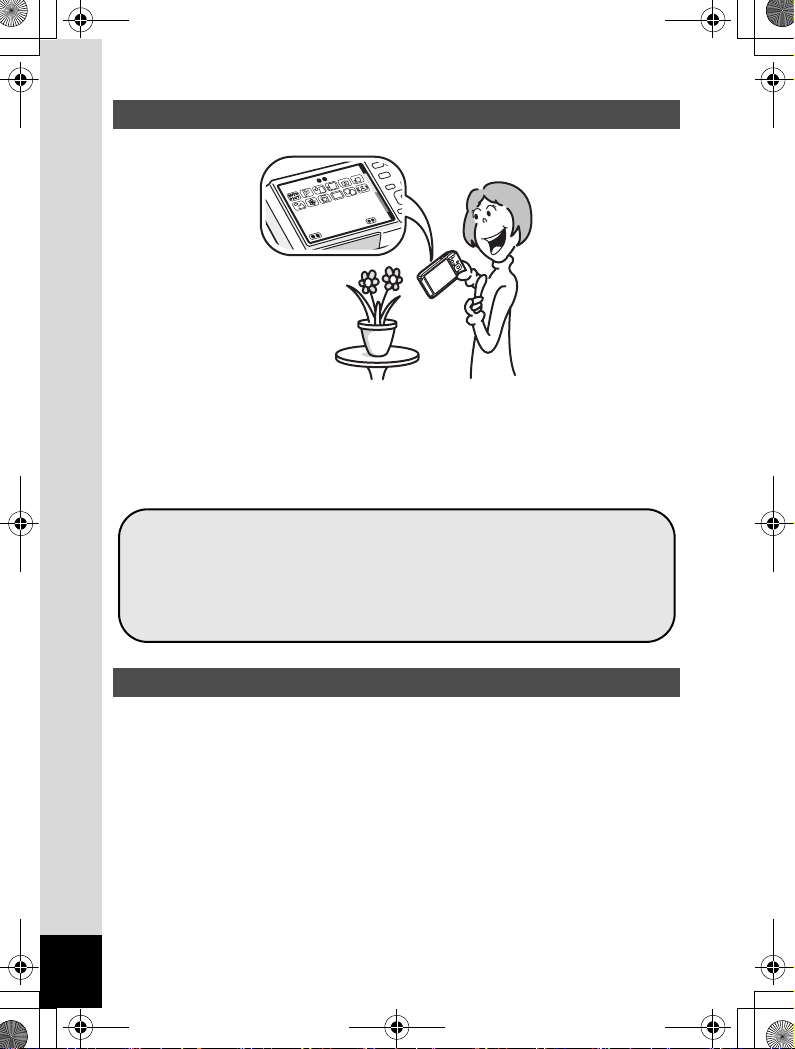
e003_kb468.fm Page 16 Wednesday, June 25, 2008 8:36 AM
Fonctions de capture et de lecture faciles d’accès !
XXXXXXXXXXXXXXX
XXXXXXXXXXXXXXX
XXXXXXX
XX
XX
La convivialité de l’Optio W60 est telle qu’il fonctionne simplement, à l’aide de
quelques boutons. Il suffit de choisir l’icône correspondante pour sélectionner
le mode de prise de vue (p.56) parfaitement adapté à la situation ou le mode
lecture (p.142, p.164) doté de nombreuses fonctions de lecture et d’édition.
Le guide apparaissant sur l’écran permet de vérifier les fonctions disponibles
pour chaque mode et indique comment les utiliser. (p.56, p.62)
L’aide du mode de prise de vue et l’aide du mode de lecture
s’affichent pendant quelques secondes après la sélection
du mode afférent (palette du mode capture et palette du mode
lecture). (p.56, p.62)
Utilisez le mode vert pour prendre facilement des photos
à l’aide des réglages standard. (p.66)
Créez un calendrier d’images et de sons !
Avec l’Optio W60, vous pouvez afficher les images et fichiers son enregistrés
par date (format calendaire). (p.144) Vous retrouvez ainsi rapidement l’image
ou le fichier son que vous souhaitez lire.
16
Page 18
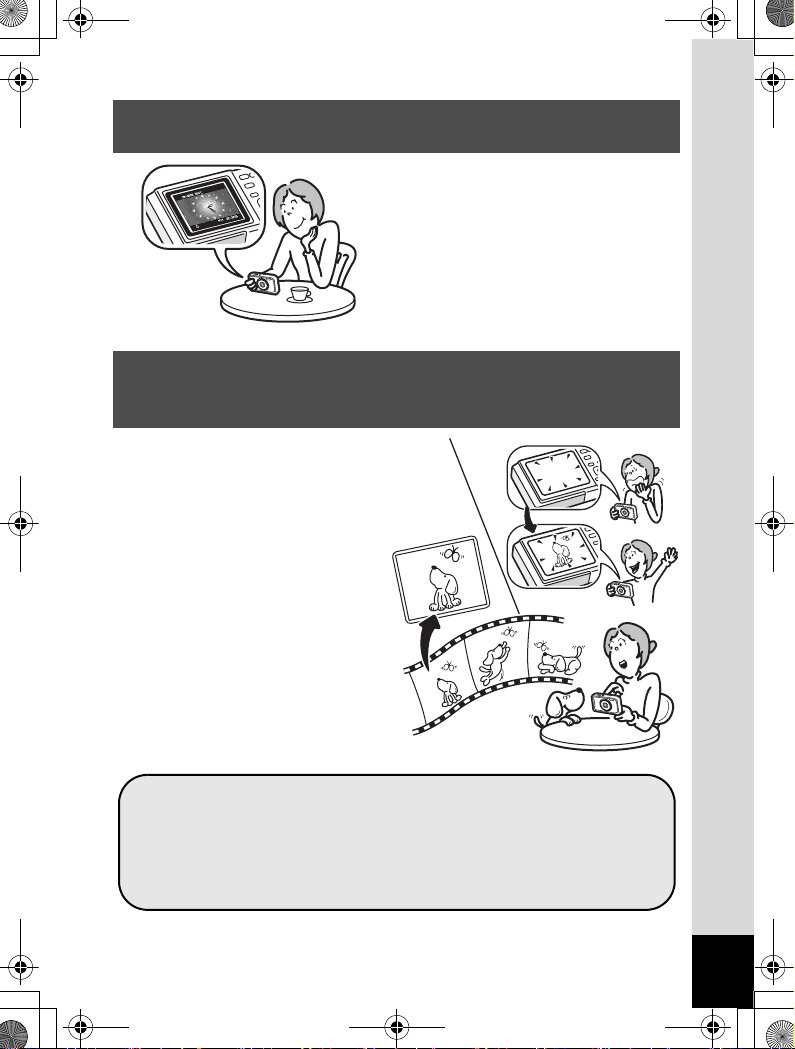
e_kb468_Press.book Page 17 Tuesday, June 24, 2008 3:26 PM
De par ses dimensions, cet appareil vous
accompagnera partout où vous irez !
Grâce à sa conception sportive et
élégante et à son excellente portabilité,
l’Optio W60 se glisse parfaitement dans
une poche de votre sac ou trouve
sa place autour de votre cou ; il sera
toujours avec vous, tout comme votre
téléphone portable. Il peut également
servir de montre grâce à son mode
horloge ! (p.210)
L’appareil est doté d’une multitude de fonctions
qui vous permettent de profiter de vos photos
sans qu’un ordinateur ne soit nécessaire !
L’Optio W60 dispose de diverses
fonctions qui vous permettent de lire
et de retoucher les images sans avoir
à raccorder l’appareil à un ordinateur
et à y transférer les images.
L’appareil est tout ce dont vous avez
besoin pour prendre des images fixes
et des séquences vidéo et les modifier.
(p.164) En outre, plus d’inquiétude
quant à la suppression accidentelle
d’images, puisque vous pouvez
maintenant les récupérer ! (p.161)
Vous pouvez utiliser Redéfinir (p.164), Recadrage (p.166) et
Atténuation yeux rouges (p.172) lorsque l’image est affichée
en mode lecture.
Vous pouvez diviser une séquence vidéo en deux ou sélectionner
l’image d’une séquence vidéo afin de l’enregistrer comme
image fixe. (p.175)
17
Page 19
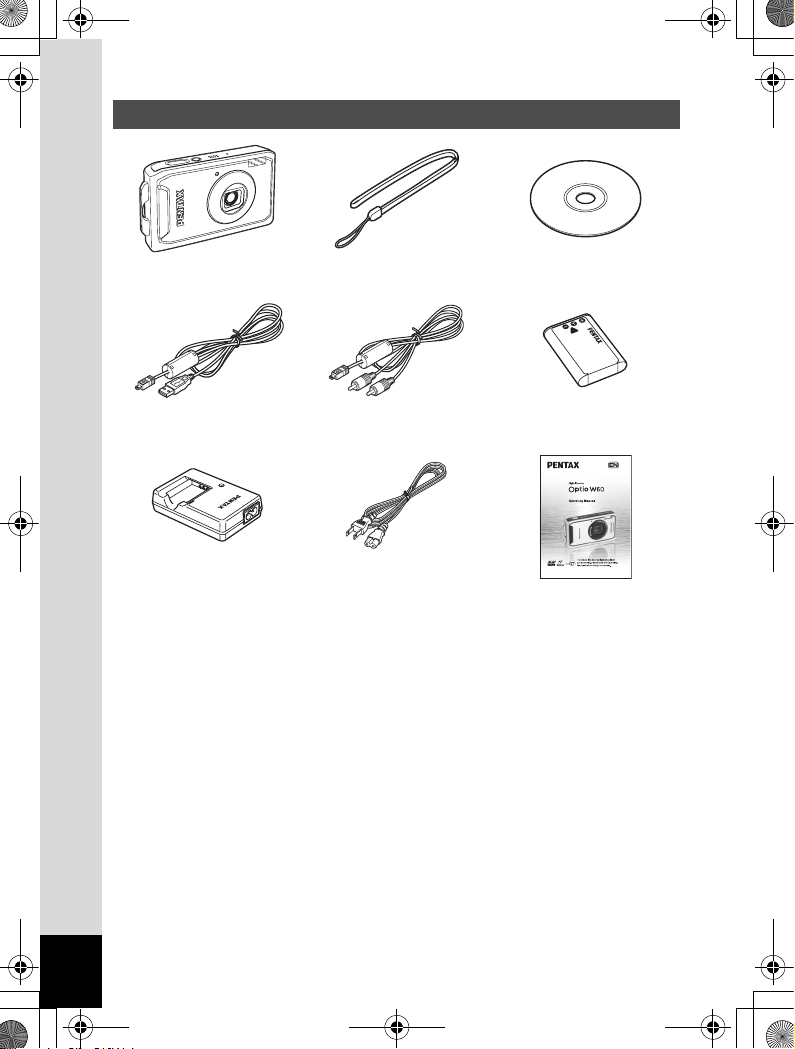
e_kb468_Press.book Page 18 Tuesday, June 24, 2008 3:26 PM
Vérification du contenu de l’emballage
Appareil
Optio W60
Câble USB
I-USB7 (*)
Chargeur de batterie
D-BC78 (*)
Courroie
O-ST20 (*)
Câble AV
I-AVC7 (*)
Cordon d’alimentation
secteur
Logiciel (CD-ROM)
S-SW81
Batterie lithium-ion
rechargeable D-LI78 (*)
Mode d’emploi
(c’est-à-dire le présent
mode d’emploi)
Les articles suivis d’un astérisque (*) sont également disponibles comme accessoires optionnels.
Le chargeur de batterie et le cordon d’alimentation secteur ne sont pas vendus séparément
(kit de chargeur K-BC78.)
Pour les autres accessoires optionnels, reportez-vous à « Accessoires optionnels » (p.222).
18
Page 20

e_kb468_Press.book Page 19 Tuesday, June 24, 2008 3:26 PM
Descriptif de l’appareil
Vue avant
Interrupteur général/témoin de mise sous tension (vert)
Déclencheur
Vue arrière
Levier de verrouillage de la trappe de protection
des ports et du logement de la batterie/carte
Haut-parleur
Microphone
Flash
Témoin du retardateur
Objectif
Écran
Trappe de protection des ports et
du logement de la batterie/carte
Écrou de trépied
Borne PC/AV
Levier de verrouillage
de la batterie
19
Page 21

e_kb468_Press.book Page 20 Tuesday, June 24, 2008 3:26 PM
Noms des éléments fonctionnels
Interrupteur général
Déclencheur
Commande du zoom /w/x/f/y
Bouton Q
Bouton I
Bouton de navigation
Bouton 4/W
Bouton vert/i
Bouton 3
Reportez-vous à « Compréhension des fonctions des boutons » (p.47 - p.50)
pour connaître la fonction de chaque bouton.
20
Page 22
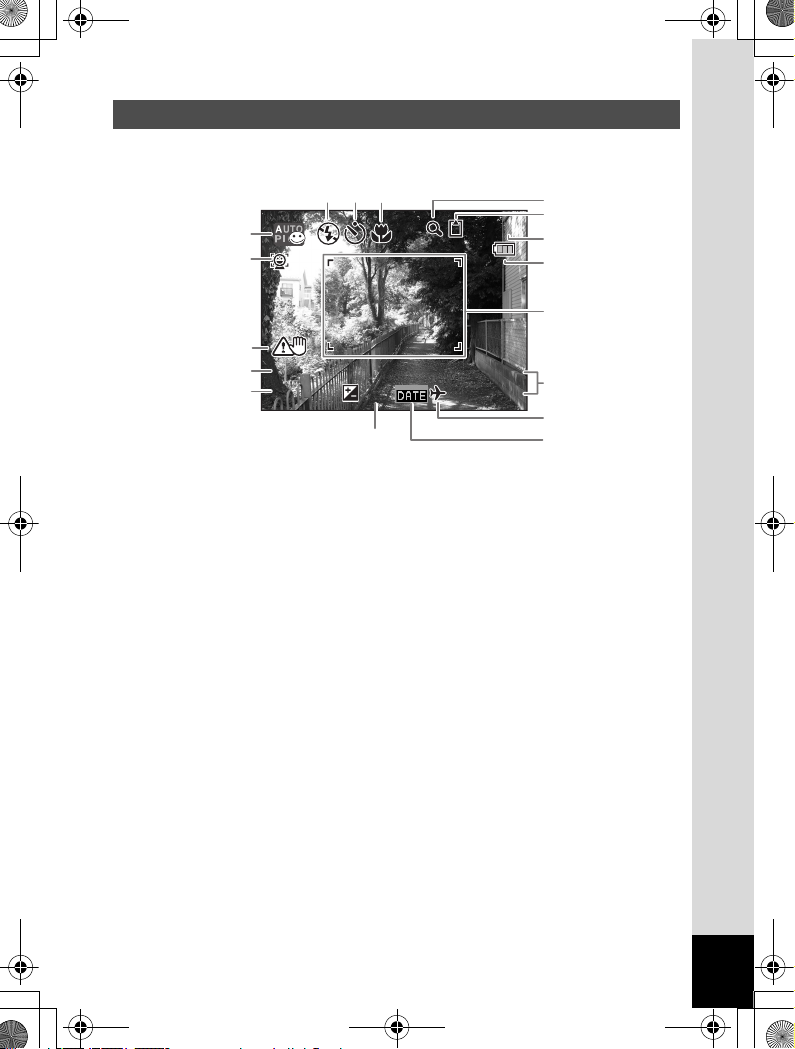
14 :25
+1 .0
07 /07 /2 0 08
F3 .5
1/ 250
e_kb468_Press.book Page 21 Tuesday, June 24, 2008 3:26 PM
Indications de l’écran
Affichage normal en mode capture d’images fixes
Des informations comme les conditions de prise de vue s’affichent. (p.98)
432
1
17
16
15
1/250
14
1/250
F3.5
F3.5
+1.0
07/07/2008
07/07/2008
14:25
14:25+1.0
13
1 Mode de prise de vue (p.56) 8 Témoin d’usure de la pile (p.28)
2 Mode du flash (p.102) 9 Mire de mise au point (p.43)
3 Mode d’entraînement (p.87 - p.93) 10 Date et heure (p.41)
4 Mode centre (p.100) 11 Réglage de l’heure monde (p.197)
5 Icône du zoom numérique 12 Réglage de l’impression de la date
(p.94) (p.127)
Icône du zoom intelligent (p.94) 13 Correction IL (p.97)
6 État de la mémoire (p.37) 14 Ouverture
+ : mémoire intégrée 15 Vitesse d’obturation
(sans carte) 16 Avertissement de bougé (p.98)
a : carte mémoire SD (apparaît lorsqu’est susceptible
r : La carte mémoire SD est de se produire un effet de flou dû
protégée en écriture aux vibrations)
7 Capacité stockage 17 Icône Priorité visage (p.59)
* 14, 15 et 16 n’apparaissent que lorsque le déclencheur est enfoncé à mi-course.
* Certaines indications peuvent ne pas apparaître en fonction du mode de prise
de vue.
383838
5
6
7
8
9
10
11
12
21
Page 23
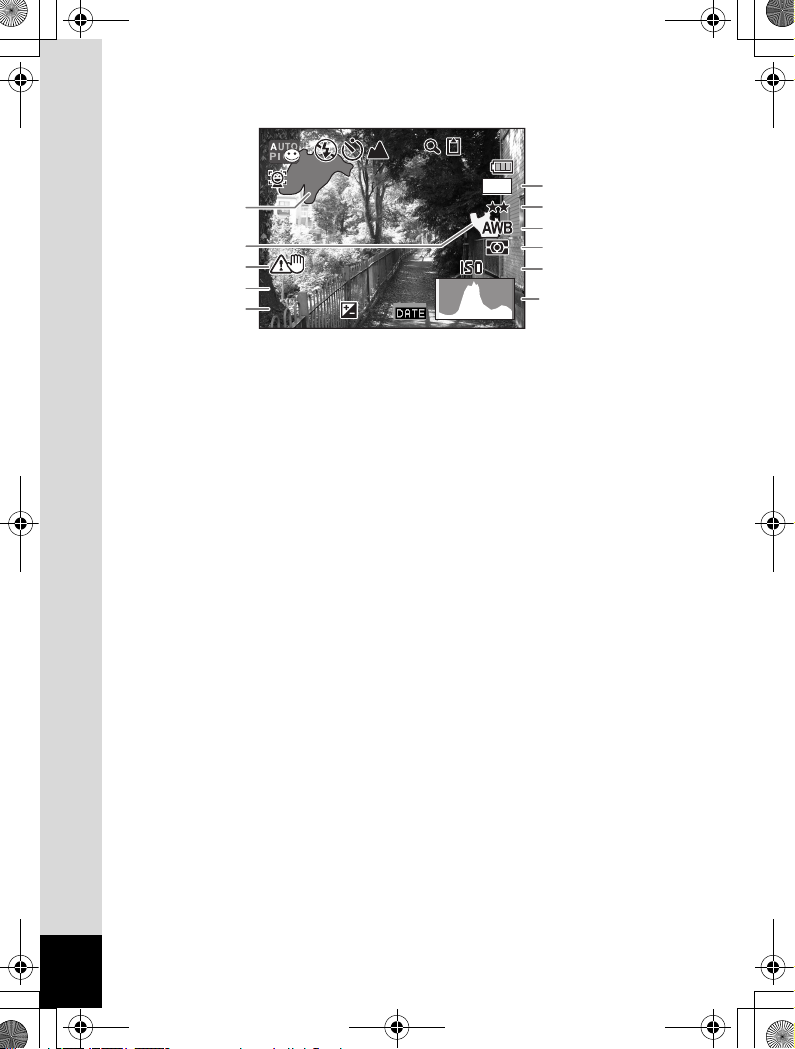
F3 .5
1/ 250
200
+1 .0
+1 .0
e_kb468_Press.book Page 22 Tuesday, June 24, 2008 3:26 PM
Affichage Histogramme + Info en mode capture d’images fixes
383838
10
M
6
1
7
8
2
3
4
1/250
1/250
F3.5
F3.5
5
1 Partie lumineuse (clignotement rouge) 5 Ouverture
2 Partie sombre (clignotement jaune) 6 Pixels enregistrés (p.104)
3 Avertissement de bougé (p.98) 7 Niveau qualité (p.107)
(apparaît lorsqu’est susceptible 8 Balance blancs (p.108)
de se produire un effet de flou dû 9 Mesure AE (p.110)
aux vibrations) 10 Sensibilité (p.112)
4 Vitesse d’obturation 11 Histogramme (p.99)
* 3, 4 et 5 n’apparaissent que lorsque le déclencheur est enfoncé à mi-course.
* Certaines indications peuvent ne pas apparaître en fonction du mode de prise
de vue.
À propos des parties lumineuses et sombres
Lorsqu’une zone de la photo est tellement lumineuse qu’elle apparaît blanche,
la zone indiquée émet un clignotement rouge en signe d’avertissement. De même,
lorsqu’une zone est tellement sombre qu’elle apparaît noire, la zone indiquée
émet un clignotement jaune.
+1.0
+1.0
+1.0
200
200
9
10
11
22
Page 24
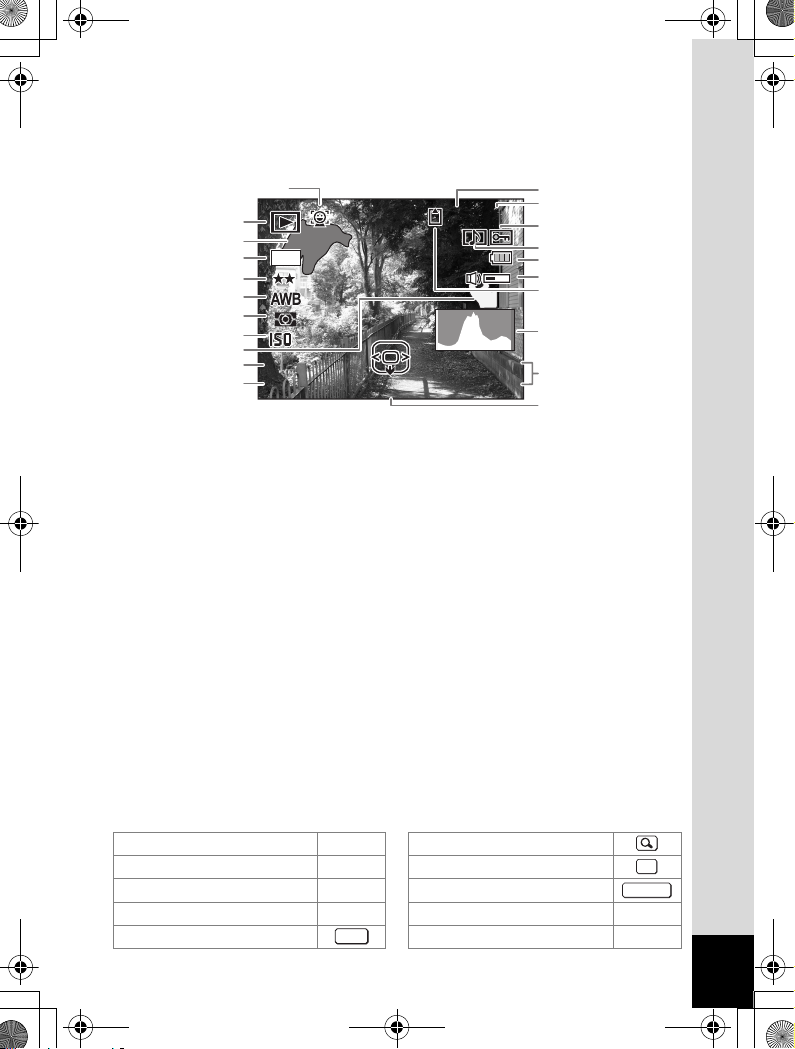
F3 .5
1/ 250
10 0
00 38
14 :25
200
07 /07 /2 0 08
Modifier
A
e_kb468_Press.book Page 23 Tuesday, June 24, 2008 3:26 PM
Affichage plein écran en mode lecture d’images fixes
(L’ensemble des éléments d’affichage ne sont donnés qu’à titre explicatif.)
Des informations comme les conditions de prise de vue sont affichées. A1 à A11
n’apparaissent que lorsque [Affichage normal] ou [Histogramme + Info] est sélectionné.
B1 à B10 n’apparaissent que lorsque [Histogramme + Info] est sélectionné. (p.148)
B1
B2
B3
B4
B5
B6
B7
B8
B9
1
A2
10
M
200
200
1/250
1/250
F3.5
F3.5
Modifier
Modifier
-
100
100-0038
0038
07/07/2008
07/07/2008
14:25
14:25
A3
A4
A5
A6
A7
A8
A9
B10
A10
A11
A1 Mode lecture A10 Date et heure capturées(p.41)
w : Mode de lecture des images
fixes (p.62)
P : Digital SR (p.149)
A2 Icône Priorité visage (p.59) B2 Pixels enregistrés (p.104)
A3 Numéro de dossier (p.200) B3 Niveau qualité (p.107)
A4 Numéro de fichier B4 Balance blancs (p.108)
A5 Icône de protection (p.162) B5 Mesure AE (p.110)
A6 Icône de mémo vocal (p.189) B6 Sensibilité (p.112)
A7A8Témoin d’usure de la pile (p.28)
Icône de volume
A9 État de la mémoire (p.37) B8 Vitesse d’obturation
+ : Mémoire intégrée (sans carte)B9 Ouverture
a : Carte mémoire SD B10 Histogramme (p.99)
r : Carte protégée en écriture
• En mode d’affichage normal, A7 et A10 disparaissent si aucun bouton n’est
actionné pendant deux secondes.
• A11 est également affiché en même temps que [Aucun aff. d’info] mais disparaît
si aucun bouton n’est actionné pendant deux secondes. Si aucun bouton n’est
actionné pendant deux secondes au cours de [Affichage normal] ou
[Histogramme + Info], seuls les caractères [Modifier] disparaissent.
Guide des opérations
Un guide des boutons apparaît sur l’écran en cours d’utilisation.
Les boutons sont représentés comme indiqué ci-dessous.
Bouton de navigation (2)
Bouton de navigation (3)
Bouton de navigation (4)
Bouton de navigation (5)
Bouton
3
2
3 Bouton
4
5
MENU
A11 Bouton de navigation
B1 Partie lumineuse
(clignotement rouge) (p.22)
B7 Partie sombre
(clignotement jaune) (p.22)
Commande du zoom
4/W
Déclencheur
Bouton vert/i X,
Bouton
I
SHUTTER
I,
OK
i
J
23
Page 25
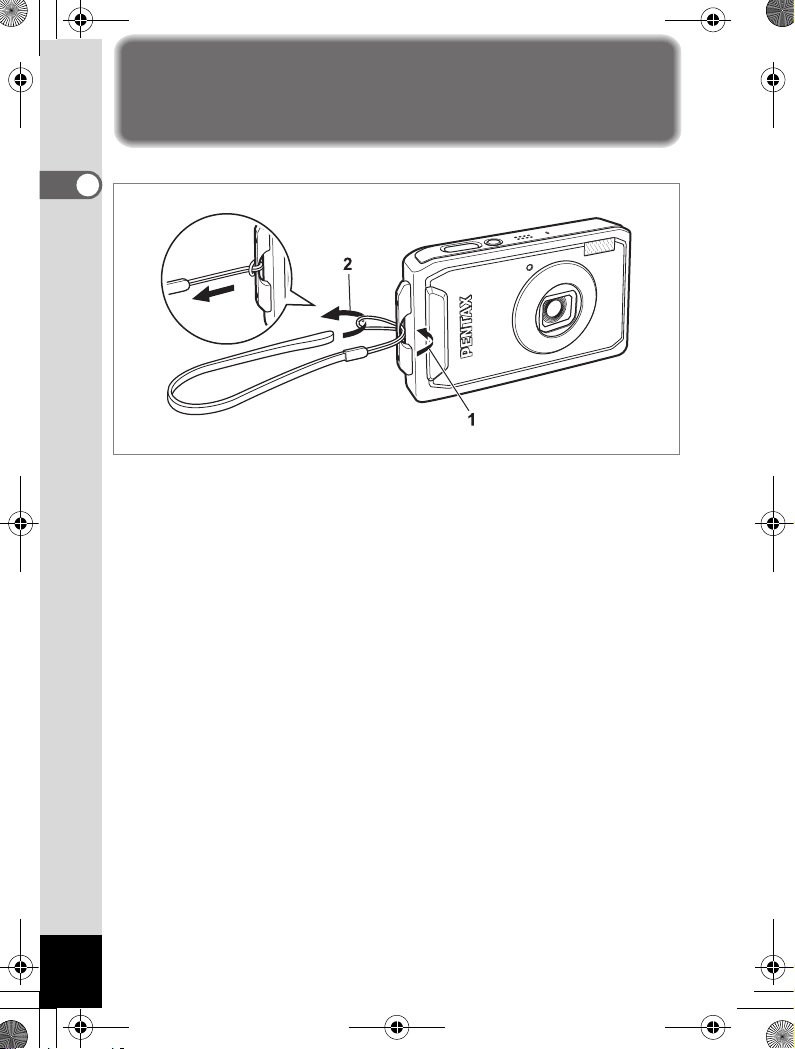
e_kb468_Press.book Page 24 Tuesday, June 24, 2008 3:26 PM
Préparation de l’appareil
Fixation de la courroie
Mettez en place la courroie (O-ST20) fournie avec l’appareil.
1
Préparation de l’appareil
1 Glissez l’extrémité étroite de la courroie dans l’attache
de la courroie.
2 Passez l’autre extrémité dans la boucle et tirez pour l’ajuster.
24
Page 26
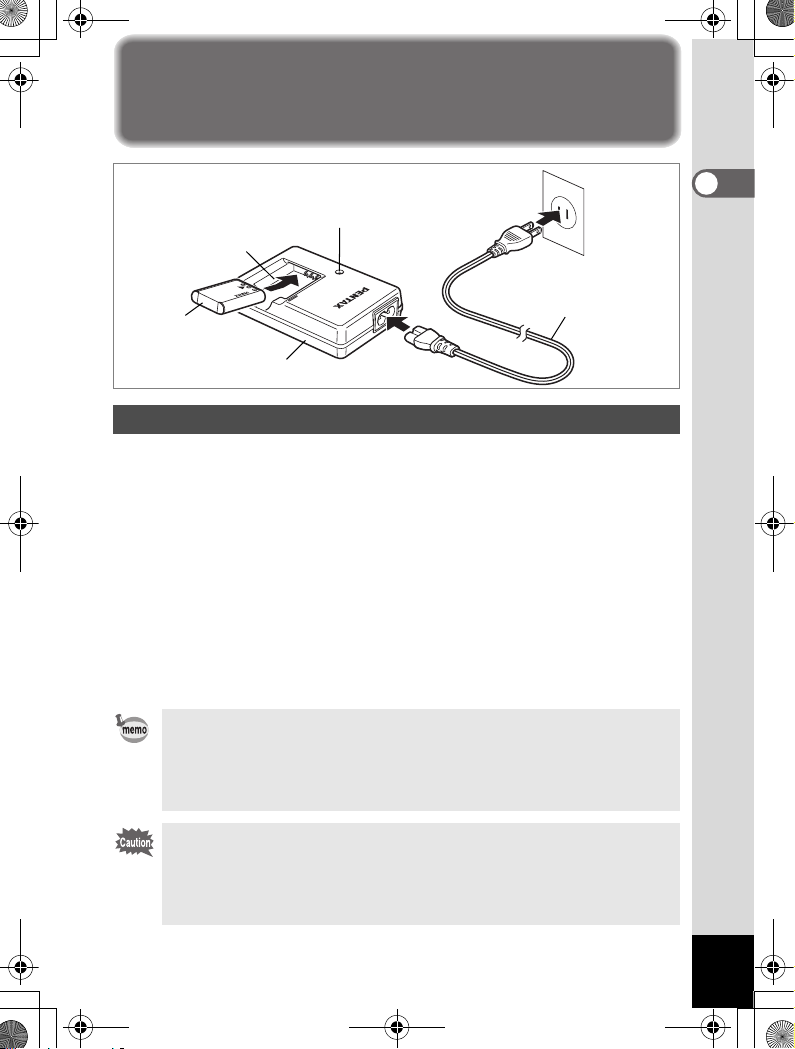
e_kb468_Press.book Page 25 Tuesday, June 24, 2008 3:26 PM
Alimentation de l’appareil
Témoin de charge
En cours de charge : témoin allumé
Charge terminée : témoin éteint
2
Sur prise
secteur
3
Cordon d’alimentation
secteur
Batterie
Chargeur de batterie
1
Charge de la batterie
Utilisez le chargeur pour charger la batterie avant d’utiliser l’appareil pour
la première fois, suite à une longue période de non-utilisation, ou si le message
[Piles épuisées] apparaît.
Remarque : cordon d’alimentation secteur « homologué, type SPT-2 ou NISPT-2,
cordon souple 18/2, puissance nominale 125 V, 7 A, longueur minimale 1,8 m »
1 Branchez le cordon d’alimentation secteur sur le chargeur
de batterie D-BC78.
2 Branchez le cordon d’alimentation secteur dans la prise secteur.
3 Placez la batterie dans le chargeur de manière à ce que le logo
PENTAX soit dirigé vers le haut.
Le témoin de charge s’allume pendant la charge ; il s’éteint lorsque la batterie
est chargée.
4 Une fois la charge terminée, retirez la batterie du chargeur.
• Le temps nécessaire à une charge complète est d’environ 150 minutes
maximum. La plage de température ambiante pour une charge correcte de
la batterie est comprise entre 0 et 40°C. (Le temps de charge peut varier
en fonction de la température ambiante et des conditions de charge.)
•
La batterie atteint la fin de sa durée de vie lorsqu’elle commence à se décharger
p
eu de temps après la charge. Remplacez-la par une nouvelle batterie.
1
Préparation de l’appareil
• Le chargeur ne doit pas servir à recharger des batteries autres que
les batteries lithium-ion rechargeables D-LI78 sous peine de surchauffe
ou de détérioration.
• La batterie peut être défectueuse si le témoin de charge ne s’allume pas
alors que la batterie est placée correctement. Remplacez-la par une nouvelle
batterie.
25
Page 27
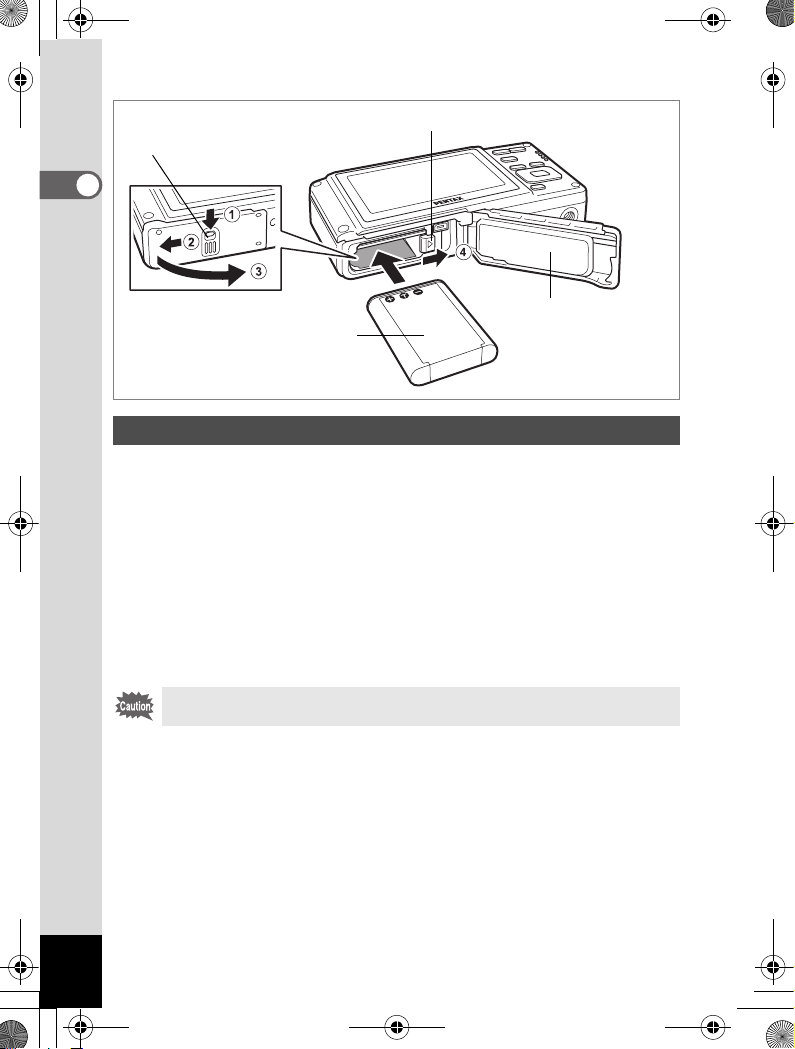
e_kb468_Press.book Page 26 Tuesday, June 24, 2008 3:26 PM
Levier de verrouillage de la trappe
de protection des ports et du
logement de la batterie/carte
Levier de verrouillage de la batterie
1
Préparation de l’appareil
Trappe de protection
Batterie
des ports et du logement
de la batterie/carte
Installation de la batterie
Utilisez la batterie fournie avec l’appareil. Chargez-la avant de l’utiliser pour
la première fois.
1 Ouvrez la trappe de protection des ports et du logement
de la batterie/carte.
Appuyez sur le levier de verrouillage de la trappe de protection des ports
et du logement de la batterie/carte dans le sens 1, faites glisser la trappe
vers 2 et ouvrez-la dans le sens 3.
2 Utilisez la partie latérale de la batterie pour comprimer
le levier de verrouillage dans le sens 4 puis introduisez
la batterie, le logo PENTAX pointé vers l’objectif.
Enfoncez la batterie jusqu’à ce qu’elle soit verrouillée à sa place.
Vérifiez que le logo PENTAX est bien dirigé vers l’objectif ; une mauvaise
orientation de la batterie risque d’entraîner des dysfonctionnements.
3 Fermez la trappe de protection des ports et du logement
de la batterie/carte.
Faites glisser le levier de verrouillage de la trappe dans la direction opposée de
celle indiquée par 2. La trappe est correctement fermée lorsque vous entendez
un déclic.
26
Page 28
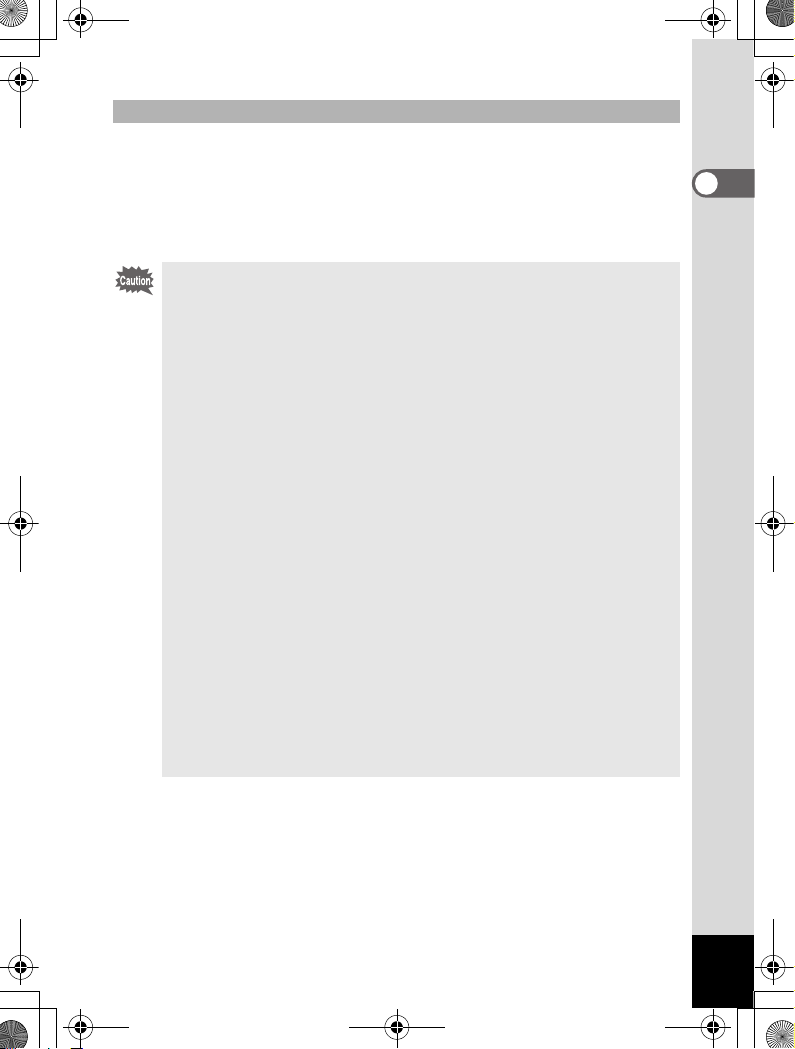
e_kb468_Press.book Page 27 Tuesday, June 24, 2008 3:26 PM
Retrait de la batterie
1 Ouvrez la trappe de protection des ports et du logement
de la batterie/carte.
2 Appuyez sur le levier de verrouillage de la batterie dans
le sens 4.
La batterie sort légèrement ; veillez à ne pas la laisser tomber.
• Veillez à ne pas exercer trop de force lorsque vous ouvrez et fermez
la trappe de protection des ports et du logement de la batterie/carte,
sous peine de décoller le joint de protection contre les projections d’eau.
Tout déplacement de ce joint risque de compromettre l’étanchéité
de l’appareil.
• Si vous ne fermez pas correctement la trappe de protection des ports et du
logement de la batterie/carte, de l’eau, du sable ou des saletés risquent de
pénétrer dans l’appareil.
• Cet appareil utilise une batterie rechargeable lithium-ion D-LI78.
L’utilisation de toute autre type de batterie risque d’endommager l’appareil
et de provoquer un dysfonctionnement.
• Veillez à introduire correctement la batterie. Une mauvaise orientation peut
provoquer un dysfonctionnement.
• Ne tentez pas d’extraire la batterie alors que l’appareil est sous tension.
• Lorsque vous stockez la batterie pendant plus de 6 mois, chargez-la pendant
30 minutes à l’aide du chargeur et rangez-la à part. Veillez à recharger
la batterie tous les 6 à 12 mois. Évitez de la soumettre à des températures
élevées ; une température inférieure à la température ambiante est idéale.
• Si la batterie est retirée pendant une longue période, il est possible que
la date et l’heure reprennent leur valeur par défaut.
• Soyez vigilant lorsque vous utilisez l’appareil en continu pendant une longue
période ; la batterie ou l’appareil est susceptible de chauffer.
• Attendez que l’appareil soit totalement sec avant de changer la batterie.
Évitez de changer la batterie lorsque l’appareil est susceptible d’être
mouillé ou sali et veillez à ce que vos mains soient sèches.
• Les performances de la batterie sont susceptibles de s’amenuiser lorsque
la température baisse. Si vous utilisez l’appareil dans des régions froides,
nous vous recommandons de placer une batterie de rechange dans une
poche afin de la maintenir au chaud. La batterie recouvrera ses performances
maximales à température ambiante.
1
Préparation de l’appareil
27
Page 29
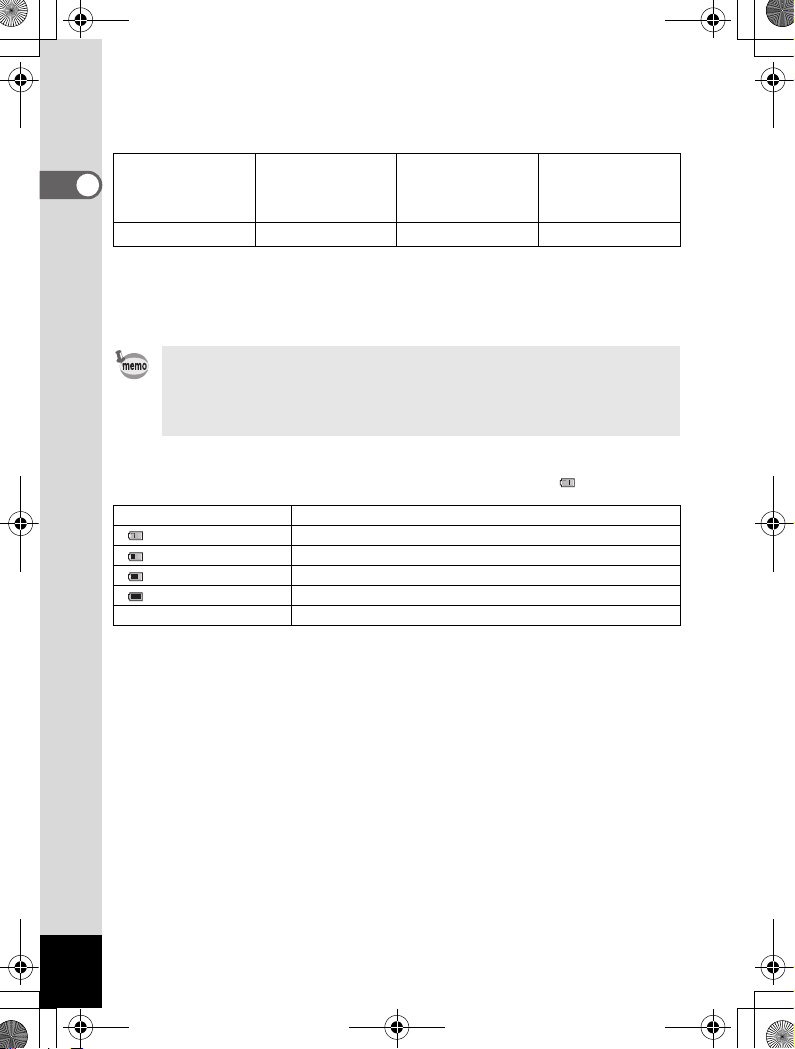
e_kb468_Press.book Page 28 Tuesday, June 24, 2008 3:26 PM
• Capacité de stockage des images, durée d’enregistrement d’une séquence
vidéo, durée d’enregistrement du son et durée de lecture
(à 23°C avec écran allumé et batterie entièrement chargée)
Capacité de stockage
1
Préparation de l’appareil
des images
(flash utilisé pour 50 %
des prises de vue)
Environ 205 images Environ 75 min Environ 240 min Environ 200 min
*1
Durée
d’enregistrement d’une
séquence vidéo
*2
Durée
d’enregistrement
du son
*2
Durée de lecture
*1 : La capacité d’enregistrement est le nombre approximatif de prises de vue effectuées
lors des tests de conformité CIPA (écran allumé, flash utilisé pour 50 % des prises
de vue et 23°C). Les performances réelles peuvent varier en fonction des conditions
de fonctionnement.
*2 : Selon le résultat des tests effectués en interne.
• En règle générale, les performances de la batterie peuvent s’amenuiser
temporairement lorsque la température baisse.
• Veillez à emporter une batterie de rechange lorsque vous voyagez
à l’étranger, dans un pays froid ou encore si vous avez l’intention
de prendre de nombreuses photos.
• Témoin d’usure de la batterie
Vous pouvez vérifier le niveau de la batterie à l’aide du témoin sur l’écran.
Affichage de l’écran État de la batterie
(vert) Niveau de charge suffisant.
(vert) Batterie en cours de décharge.
(jaune) Décharge avancée de la batterie.
(rouge) Batterie faible.
[Piles épuisées] L’appareil s’arrête après l’affichage de ce message.
*2
28
Page 30
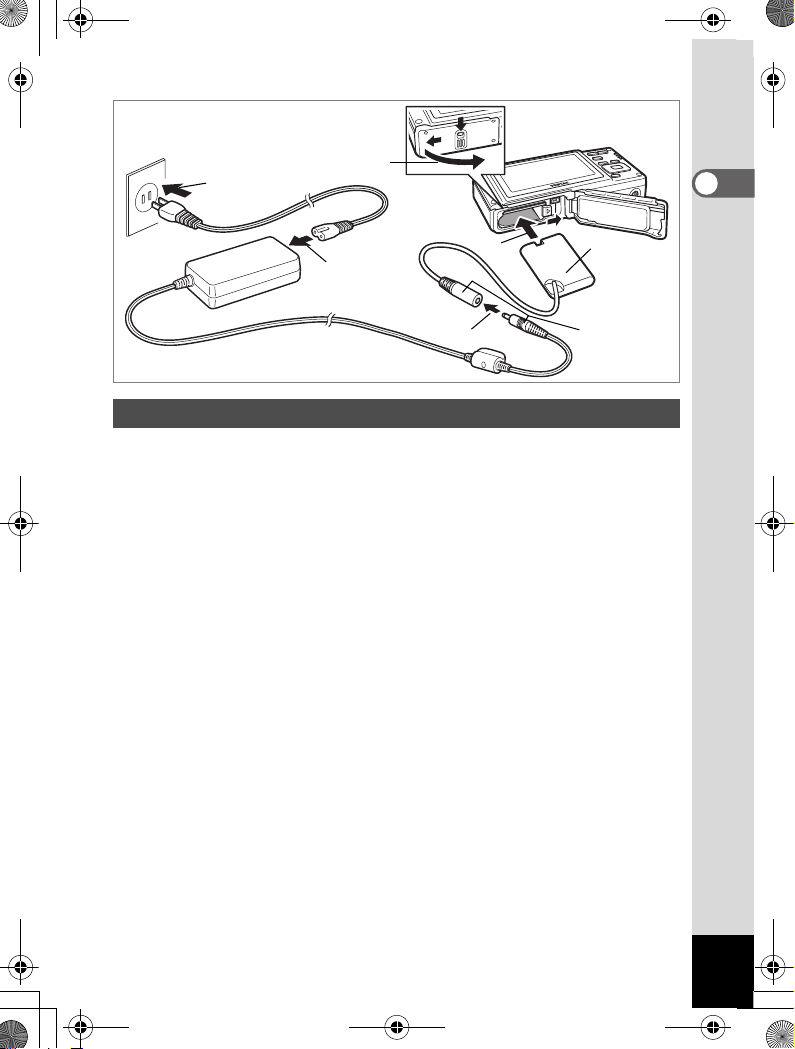
e_kb468_Press.book Page 29 Tuesday, June 24, 2008 3:26 PM
6
1
3
5
4
Coupleur
secteur
Borne DC
Utilisation de l’adaptateur secteur
Il est recommandé d’utiliser le kit d’adaptateur secteur K-AC78 (en option) en cas
d’utilisation prolongée de l’appareil ou de la connexion de celui-ci à un ordinateur.
1 Veillez à ce que l’appareil soit hors tension puis ouvrez la trappe
de protection des ports et du logement de la batterie/carte.
2 Retirez la batterie.
Reportez-vous aux p.26 et p.27 concernant l’ouverture de la trappe de protection
des ports et du logement de la batterie/carte.
3 Introduisez le coupleur secteur.
Utilisez la partie latérale du coupleur secteur pour enfoncer le levier de verrouillage
de la batterie puis insérez le coupleur. Vérifiez qu’il est parfaitement en place.
La trappe de protection des ports et du logement de la batterie/carte ne peut être
fermée si le coupleur secteur est inséré. Laissez la trappe ouverte au cours de
l’utilisation de l’adaptateur secteur et ne tentez pas de la fermer.
4 Connectez la borne DC de l’adaptateur secteur au port DC du
coupleur secteur.
5 Branchez le cordon d’alimentation sur l’adaptateur secteur.
6 Branchez le cordon d’alimentation secteur dans la prise secteur.
1
Préparation de l’appareil
29
Page 31

e_kb468_Press.book Page 30 Tuesday, June 24, 2008 3:26 PM
• Vérifiez que l’appareil est hors tension avant de brancher ou de débrancher
l’adaptateur secteur.
• Veillez à ce que le cordon d’alimentation secteur et le cordon d’alimentation
reliant l’adaptateur secteur à l’appareil soient correctement raccordés.
1
Préparation de l’appareil
Si l’un des deux se débranche lors de l’enregistrement des données sur
la carte mémoire SD ou la mémoire intégrée, les données risquent
d’être perdues.
• Utilisez l’adaptateur secteur avec soin afin d’éviter tout risque d’incendie
ou de décharge électrique. Veillez à lire « UTILISATION DE VOTRE
APPAREIL EN TOUTE SÉCURITÉ » (p.1) et « À propos du chargeur de
batterie et de l’adaptateur secteur » (p.2) avant utilisation de l’adaptateur.
• Avant toute utilisation du kit d’adaptateur secteur K-AC78, il est impératif
de lire son mode d’emploi.
• Lorsque vous raccordez l’adaptateur secteur, veillez à ne pas poser l’appareil
debout sur la table car le cordon du coupleur sort par le bas de l’appareil.
• Veillez à ne pas exercer trop de force lorsque vous ouvrez et fermez
la trappe de protection des ports et du logement de la batterie/carte,
sous peine de décoller le joint de protection contre les projections d’eau.
Tout déplacement de ce joint risque de compromettre l’étanchéité
de l’appareil.
30
Page 32

e_kb468_Press.book Page 31 Tuesday, June 24, 2008 3:26 PM
Installation de la carte mémoire SD
1
Préparation de l’appareil
Emplacement pour
carte mémoire SD
Carte mémoire SD
Trappe de protection
des ports et du logement
de la batterie/carte
L’appareil utilise une carte mémoire SD. Les images capturées et les fichiers son
sont enregistrés sur cette carte si elle est insérée dans l’appareil. Ces données
sont enregistrées dans la mémoire intégrée si aucune carte n’est insérée. (p.37)
• Assurez-vous d’utiliser cet appareil pour formater (initialiser) une
carte mémoire SD non utilisée ou ayant servi sur un autre appareil
photo ou dispositif numérique. Reportez-vous à « Formatage d’une
carte mémoire SD » (p.190) pour connaître les consignes de formatage.
• Veillez à ce que l’appareil photo soit hors tension avant d’introduire ou
de retirer la carte mémoire SD.
• Attendez que l’appareil soit totalement sec avant de changer la carte
mémoire SD. Évitez de changer la carte lorsque l’appareil est susceptible
d’être mouillé ou sali et veillez à ce que vos mains soient sèches.
• Veillez à ne pas exercer trop de force lorsque vous ouvrez et fermez
la trappe de protection des ports et du logement de la batterie/carte,
sous peine de décoller le joint de protection contre les projections d’eau.
Tout déplacement de ce joint risque de compromettre l’étanchéité
de l’appareil.
• La capacité de stockage en images fixes varie en fonction de la capacité
de la carte mémoire SD, du nombre de pixels enregistrés sélectionné ainsi
que du niveau de qualité. (p.34)
• Le témoin de mise sous tension clignote lors de la lecture de la carte
mémoire SD (enregistrement ou lecture des données en cours).
31
Page 33

e_kb468_Press.book Page 32 Tuesday, June 24, 2008 3:26 PM
Sauvegarde des données
En cas de dysfonctionnement, il vous sera peut-être impossible d’accéder aux données
stockées dans la mémoire intégrée de l’appareil. Utilisez un ordinateur ou autre dispositif
pour sauvegarder les données importantes sur un autre support.
1
1 Ouvrez la trappe de protection des ports et du logement
Préparation de l’appareil
de la batterie/carte.
Appuyez sur le levier de verrouillage de la trappe de protection des ports et
du logement de la batterie/carte dans le sens 1, faites glisser la trappe vers 2
et ouvrez-la dans le sens 3.
2 Insérez la carte mémoire SD dans le logement prévu à cet effet
de sorte que l’étiquette soit dirigée vers l’avant de l’appareil
(à savoir côté objectif).
Enfoncez la carte à fond. Si la carte n’est pas insérée comme il se doit,
les images et le son peuvent ne pas être correctement enregistrés.
3 Fermez la trappe de protection des ports et du logement
de la batterie/carte.
Faites glisser le levier de verrouillage de la trappe dans la direction opposée de
celle indiquée par 2. La trappe est correctement fermée lorsque vous entendez
un déclic.
Retrait de la carte mémoire SD
1 Ouvrez la trappe de protection des ports et du logement
de la batterie/carte.
2 Enfoncez la carte dans son logement pour l’éjecter.
Retirez la carte.
32
Si vous ne fermez pas correctement la trappe de protection des ports et
du logement de la batterie/carte, de l’eau, du sable ou des saletés risquent
de pénétrer dans l’appareil.
Page 34

e_kb468_Press.book Page 33 Tuesday, June 24, 2008 3:26 PM
Précautions d’utilisation d’une carte mémoire SD
• La carte mémoire SD est dotée d’un commutateur
écriture-protection. Placez le commutateur en
position VERROUILLAGE pour protéger
les données existantes en empêchant
l’enregistrement de nouvelles données,
la suppression des données existantes
ou le formatage de la carte sur l’appareil
ou un ordinateur.
r apparaît sur l’écran lorsque la carte est
protégée en écriture.
• Une carte mémoire SD pouvant être très chaude immédiatement après utilisation de
l’appareil, retirez-la avec précaution.
• Ne tentez pas de retirer la carte mémoire SD ou de mettre l’appareil hors tension pendant
l’enregistrement ou la lecture d’images ou de son, ou lorsque l’appareil est connecté à
un ordinateur à l’aide d’un câble USB : des données pourraient être perdues ou la carte
endommagée.
• Ne déformez pas la carte mémoire SD et évitez-lui tout choc important. Veillez à ce
qu’elle n’entre pas en contact avec de l’eau et à ce qu’elle ne soit pas soumise à des
températures élevées.
• Ne retirez pas la carte mémoire SD en cours de formatage, sous peine de l’endommager
et de la rendre inutilisable.
• Il existe un risque de suppression des données contenues dans la carte mémoire SD
dans les cas de figure suivants. En aucun cas, nous ne saurions être tenus responsables
de la suppression des données.
(1) Mauvaise manipulation de la carte mémoire SD.
(2) Carte mémoire SD placée à proximité d’éléments susceptibles de générer
de l’électricité statique ou des interférences électriques.
(3) Non-utilisation prolongée de la carte.
(4) Carte éjectée ou batterie extraite de l’appareil lors de l’enregistrement ou
de la lecture de données.
• Les données sauvegardées peuvent être endommagées si la carte reste inutilisée
pendant trop longtemps. Assurez-vous d’effectuer régulièrement les sauvegardes
nécessaires sur un ordinateur.
• Évitez d’utiliser ou de ranger la carte à proximité d’éléments générateurs d’électricité
statique ou d’interférence électrique.
Évitez d’utiliser ou de stocker la carte dans des endroits sujets à des variations de température
•
brutales ou à la condensation, et veillez à ne pas la laisser exposée en plein soleil.
• Si vous utilisez une carte mémoire SD à faible débit, il se peut que l’enregistrement
s’arrête lorsque vous prenez des séquences vidéo, même s’il reste suffisamment
d’espace mémoire, ou que les prises de vue et la lecture nécessitent plus de temps.
• Pour toute information relative aux cartes mémoire SD compatibles, visitez le site
Internet de PENTAX.
• Veillez à formater toute carte mémoire SD non utilisée ou ayant servi sur un autre
appareil. Reportez-vous à « Formatage d’une carte mémoire SD ». (p.190)
• Notez que le formatage de la carte mémoire SD ne supprime pas nécessairement
les données, qui pourraient éventuellement être récupérées grâce à certains logiciels
disponibles dans le commerce. Envisagez de vous procurer un logiciel spécialement
conçu pour la suppression sûre des données. Lorsque vous jetez, cédez ou vendez votre
carte mémoire SD, veillez à en supprimer l’ensemble des données ou à détruire la carte
elle-même si elle contient des informations sensibles ou privées. Dans tous les cas, vous
êtes pleinement responsable de la gestion des données présentes sur la carte.
Commutateur
écriture-protection
1
Préparation de l’appareil
33
Page 35

e_kb468_Press.book Page 34 Tuesday, June 24, 2008 3:26 PM
Pixels enregistrés et niveau de qualité des images fixes
Sélectionnez le nombre de pixels (taille) et le niveau de qualité (taux de compression
des données) des images fixes en fonction de ce que vous souhaitez faire des
photos que vous avez prises.
1
Un niveau de qualité élevé et un grand nombre de pixels enregistrés améliorent
Préparation de l’appareil
le rendu des images, mais le volume de données limite alors le nombre total de
photos à prendre (stockées dans la mémoire intégrée de l’appareil ou sur la carte
mémoire SD).
La qualité des photos prises ou des images imprimées dépend également du
niveau de qualité, de la correction d’exposition, de la résolution de l’imprimante
et de plusieurs autres facteurs. Vous n’avez donc pas besoin de sélectionner un
nombre de pixels supérieur à celui requis. À titre indicatif, h (2048×1536) est
suffisant pour des impressions au format carte postale. Reportez-vous au tableau
ci-dessous pour les réglages appropriés en fonction de l’usage.
Sélection du nombre de pixels enregistrés en fonction de l’usage
Pixels enreg Utilisation
J 3648×2736
(16:9)
7.5
M
3648×2056
a 3072×2304
f 2592×1944
h 2048×1536
V 1280× 960
l 1024× 768
m 640× 480
Le réglage par défaut est J (3648×2736).
• La sélection de change le rapport longueur/largeur horizontal de l’image à 16:9.
• Le seul réglage possible pour les pixels enregistrés lorsque le mode (Documents)
(p.58) est sélectionné est V (1280×960).
7.5
Sélection du niveau de qualité en fonction de l’usage
C
Le réglage par défaut est D (Très bon).
Excellent Taux de compression le plus faible. Adapté pour l’impression de photos.
Très bon
D
Bon
E
Pour l’impression de photos haute qualité ou d’images
au format A4, ou l’édition d’images sur un ordinateur.
Le réglage du rapport longueur/largeur sur HDTV génère
des images non déformées.
Pour des impressions au format carte postale.
Plus net
Pour la publication sur des sites Web ou l’envoi de messages
électroniques.
M
Taux de compression standard. Convient à la visualisation de l’image
sur un écran d’ordinateur.
Taux de compression le plus élevé, convient à l’envoi de messages
électroniques ou pour la publication sur des sites Web.
34
Page 36

e_kb468_Press.book Page 35 Tuesday, June 24, 2008 3:26 PM
Sélectionnez le nombre de pixels enregistrés et le niveau de qualité qui conviennent
aux images fixes dans le menu [A Mode Enregistrt].
Sélection des pixels enregistrés 1p.104
Sélection du niveau de qualité 1p.107
Pixels enregistrés, niveau de qualité et capacité de stockage des images
(nombre approximatif de photos)
C (Excellent) D (Très bon) E (Bon)
Mémoire
intégrée
J 3648×2736
(16:9)
7.5
M
3648×2056
a 3072×2304
f 2592×1944
h 2048×1536
V 1280× 960
l 1024× 768
m 640× 480
• Les chiffres susmentionnés peuvent varier en fonction du sujet, des conditions, du mode
de prise de vue, de la carte mémoire SD, etc.
• Le seul réglage possible pour les pixels enregistrés lorsque le mode (Documents)
(p.58) est sélectionné est V (1280×960).
9 images 117 images 17 images 228 images 24 images 321 images
12 images 156 images 22 images 287 images 29 images 377 images
12 images 157 images 22 images 287 images 29 images 377 images
14 images 188 images 27 images 355 images 38 images 503 images
22 images 293 images 44 images 570 images 63 images 816 images
49 images 643 images 86 images 1119 images 116 images 1511 images
75 images 974 images 122 images 1590 images 155 images 2014 images
155 images 2014 images 233 images 3022 images 259 images 3358 images
512 Mo
Mémoire
intégrée
512 Mo
Mémoire
intégrée
512 Mo
Pixels enregistrés des séquences vidéo/cadence
d’image
Vous pouvez régler les pixels enregistrés et la cadence d’image (nombre d’images
par seconde) de manière à ce qu’ils correspondent à l’usage prévu
de votre séquence vidéo.
Plus le nombre de pixels enregistrés est élevé, plus l’image est détaillée et plus
le fichier est lourd.
Plus le nombre d’images par seconde est élevé, meilleure est la qualité de
la séquence vidéo mais plus le fichier est lourd.
Les pixels enregistrés et la cadence d’image pour les séquences vidéo sont
réglés dans [Pixels enreg] sous [Vidéo], dans le menu [A Mode Enregistrt].
Sélection des pixels enregistrés et de la cadence d’image pour les séquences vidéo
1p.133
1
Préparation de l’appareil
35
Page 37

30
15
30
15
30
15
30
15
e_kb468_Press.book Page 36 Tuesday, June 24, 2008 3:26 PM
Combinaisons de pixels enregistrés et cadence d’image,
et suggestions d’utilisations
1280
(1280×720) : 15 im./s
151515
1
640
(640×480) : 30 im./s
Préparation de l’appareil
30
640
(640×480) : 15 im./s
15
320
(320×240) : 30 im./s
30
320
(320×240) : 15 im./s
15
Séquences vidéo HD avec rapport longueur/largeur
horizontal de 16:9 (*).
Pour diffusion sur un téléviseur et autre équipement AV.
Pour publication sur sites Web ou pour joindre
à des messages électroniques.
* Un ordinateur est nécessaire pour la lecture.
Combinaisons de pixels enregistrés et cadence d’image,
et durées d’enregistrement estimées
Durée enreg.
1280
(1280×720) : 15 im./s 34 s
151515
640
(640×480) : 30 im./s 34 s
30
640
(640×480) : 15 im./s
15
320
(320×240) : 30 im./s 55 s
30
320
(320×240) : 15 im./s
15
Mémoire
intégrée
1 min
8 s
1 min
46 s
512 Mo
7 min
31 s
7 min
31 s
14 min
48 s
11 min
59 s
22 min
53 s
• Les chiffres susmentionnés reposent sur l’utilisation standard de l’appareil que nous avons
définie et peuvent varier selon le sujet, les conditions de prise de vue et le type de carte
mémoire SD utilisé.
• Les séquences vidéo peuvent être enregistrées en continu jusqu’à ce que la carte mémoire
SD soit pleine ou, si une carte SDHC grande capacité est utilisée, jusqu’à ce que la taille
de la séquence atteigne 2 Go. Si l’enregistrement s’interrompt à 2 Go, redémarrez-le pour
poursuivre par blocs de 2 Go.
• Le niveau de qualité est fixé à C (Excellent).
Temps d’enregistrement
audio disponible
Mémoire
intégrée
28 min
53 s
6 h 14 min
512 Mo
15 s
36
Page 38

14:25
07/07/ 2 0 0 8
É
e_kb468_Press.book Page 37 Tuesday, June 24, 2008 3:26 PM
Mise sous/hors tension de l’appareil
Interrupteur général/témoin
de mise sous tension
1 Pressez l’interrupteur général.
L’appareil est mis sous tension, de même que le témoin de mise sous tension
et l’écran d’affichage.
Si l’écran de sélection de la langue ou de réglage de la date apparaît lors de
la mise sous tension de l’appareil, procédez comme indiqué à la p.39 pour régler
la langue d’affichage et/ou la date et l’heure.
2 Pressez de nouveau l’interrupteur général.
L’appareil est mis hors tension, de même que le témoin de mise sous tension
et l’écran d’affichage.
Opérations de prise de vue 1p.64
Vérification de la carte mémoire
La carte mémoire est automatiquement vérifiée à
la mise sous tension de l’appareil. + apparaît sur
l’écran si aucune carte mémoire SD n’est présente
dans l’appareil. Dans ce cas, les images et fichiers
son sont enregistrés dans la mémoire intégrée.
r apparaît au lieu de a si le commutateur écriture-
protection de la carte mémoire SD est en position
verrouillée, auquel cas il est impossible d’enregistrer
images et son.
tat de la mémoire
383838
07/07/2008
07/07/2008
14:25
14:25
1
Préparation de l’appareil
37
Page 39

e_kb468_Press.book Page 38 Tuesday, June 24, 2008 3:26 PM
Interrupteur général
1
Préparation de l’appareil
Bouton Q
Mode lecture
Utilisez ce mode lorsque vous souhaitez directement lire une image ou un fichier
son, sans prendre d’autres photos.
1 Appuyez en même temps sur l’interrupteur général
et sur le bouton Q.
L’écran s’allume et l’appareil démarre en mode lecture.
Pour passer du mode lecture au mode A, appuyez sur le bouton Q
ou appuyez sur le déclencheur à mi-course.
Lecture des images fixes 1p.45
38
Page 40

e_kb468_Press.book Page 39 Tuesday, June 24, 2008 3:26 PM
Réglages initiaux
Réglez la langue, l’heure et la date avant d’effectuer les premières photos.
Bouton 3
Bouton de navigation
Bouton 4
L’écran [Language/ ] apparaît lorsque vous allumez l’appareil pour la première
fois. Suivez les instructions de la section « Réglage de la langue d’affichage »
ci-dessous pour sélectionner la langue et de la section « Réglage de la date et de
l’heure » (p.41) pour mettre l’heure et la date à jour.
Vous pouvez modifier la langue, la date et l’heure ultérieurement. Reportez-vous
aux instructions figurant aux pages suivantes.
• Pour changer la langue, suivez les étapes de la section « Changement de la langue
d’affichage » (1p.199).
• Pour changer la date et l’heure, suivez les étapes de la section « Changement
de la date et de l’heure » (1p.193).
Réglage de la langue d’affichage
1
Préparation de l’appareil
1 Utilisez le bouton de navigation
(2345) pour sélectionner
la langue d’affichage.
English
Deutsch
Italiano
Nederlands
MENU
Annuler
Dansk
Svenska
Suomi
Polski
Magyar
OK
OK
39
Page 41

OFF
e_kb468_Press.book Page 40 Tuesday, June 24, 2008 3:26 PM
2 Appuyez sur le bouton 4.
L’écran des réglages initiaux apparaît dans la
langue sélectionnée. Si les réglages de [Ville
résidence] et de l’horaire d’été sont tels que
1
Préparation de l’appareil
souhaités, appuyez à nouveau sur le bouton 4
pour faire apparaître l’écran [Réglage date].
Passez à « Réglage de la date et de l’heure »
(p.41). Passez à l’étape 3 de « Réglage de Ville
résidence et d’Horaire d’été » (p.41) si les
réglages souhaités n’apparaissent pas.
Si par accident vous sélectionnez une autre langue puis passez à l’opération suivante,
procédez comme suit pour régler à nouveau la langue souhaitée.
Lorsqu’une autre langue a été sélectionnée par inadvertance
Réglages initiaux
Ville résidence
Paris
MENU
Annuler
1 Appuyez sur le bouton de navigation (5).
2 Sélectionnez la langue à l’aide du bouton de navigation
(2345) puis appuyez sur le bouton 4.
L’écran Réglages initiaux apparaît dans la langue sélectionnée.
Lorsque l’écran suivant l’étape 2 apparaît dans une autre langue
1 Appuyez sur le bouton 4.
2 Appuyez sur le bouton 3.
3 Appuyez sur le bouton de navigation (5).
4 Utilisez le bouton de navigation (32) pour sélectionner
[Language/ ]
5 Appuyez sur le bouton de navigation (5).
L’écran [Language/ ] apparaît.
6 Sélectionnez la langue à l’aide du bouton de navigation
(2345).
7 Appuyez sur le bouton 4.
Le menu [W Réglages] apparaît dans la langue sélectionnée.
L’appareil revient à la langue souhaitée. Pour les consignes de réglage de Ville résidence,
Date et Heure, reportez-vous aux pages ci-après.
• Pour modifier Ville résidence, suivez les instructions de « Réglage de l’heure monde. »
(p.197).
• Pour changer la date et l’heure, suivez les étapes de « Changement de la date et de l’heure »
(p.193).
Français
DST
OFF
OFF
OK
OK
Horaire d’été
40
Page 42

OFF
e_kb468_Press.book Page 41 Tuesday, June 24, 2008 3:26 PM
Réglage de Ville résidence et d’Horaire d’été
3 Appuyez sur le bouton de navigation
(3).
Le cadre passe sur [Ville résidence].
4 Appuyez sur le bouton de navigation
(5).
L’écran Ville résidence apparaît.
5 Utilisez le bouton de navigation (45)
Réglages initiaux
Ville résidence
Paris
MENU
Annuler
Français
OK
DST
OFF
OFF
pour choisir la ville.
6 Appuyez sur le bouton de navigation (3).
Le cadre passe sur [DST] (horaire d’été).
7 Activez O (Oui) ou désactivez P (Arrêt) la fonction à l’aide
du bouton de navigation (45).
8 Appuyez sur le bouton 4.
L’écran des réglages initiaux apparaît.
9 Appuyez sur le bouton 4.
L’écran de réglage de la date apparaît, suite à quoi vous réglez la date et l’heure.
Réglage de la date et de l’heure
Réglez la date et l’heure ainsi que le format d’affichage.
1 Appuyez sur le bouton de navigation
(5).
Le cadre passe sur [JJ/MM/AA].
2 Utilisez le bouton de navigation (23)
pour sélectionner le format d’affichage
de la date et de l’heure.
Réglage date
Format date
Date
Heure
MENU OK
Annuler
JJ/MM/AA
01/01/2008
00:00
1
Préparation de l’appareil
OK
24h
OK
3 Appuyez sur le bouton de navigation
(5).
Le cadre passe sur [24h].
4 Utilisez le bouton de navigation (23)
pour sélectionner [24h] (affichage 24
heures) ou [12h] (affichage 12 heures).
5 Appuyez sur le bouton de navigation
(5).
Le cadre revient à [Format date].
Réglage date
Format date
Date
Heure
MENU OK
Annuler
JJ/MM/AA
01/01/2008
00:00
24h
OK
41
Page 43

e_kb468_Press.book Page 42 Tuesday, June 24, 2008 3:26 PM
6 Appuyez sur le bouton de navigation
(3).
Le cadre passe sur [Date].
1
Préparation de l’appareil
7 Appuyez sur le bouton de navigation
(5).
Le cadre se déplace sur le mois.
8 Modifiez le mois à l’aide du bouton
de navigation (23).
Modifiez de la même façon le jour et l’année.
Ensuite, modifiez l’heure.
Si [12h] a été sélectionné à l’étape 4, le paramètre
bascule respectivement sur AM ou PM en
fonction de l’heure.
9 Pressez le bouton 4.
Le réglage est effectué et l’appareil revient au mode capture.
Vous pouvez modifier la langue, la date, l’heure, Ville résidence et Hor. Été.
Reportez-vous aux instructions figurant aux pages suivantes.
• Pour changer la langue, suivez les étapes de la section « Changement de la
langue d’affichage » (1p.199).
• Pour changer la date et l’heure, suivez les étapes de la section « Changement
de la date et de l’heure » (1p.193).
• Pour modifier la ville ou activer ou désactiver Hor. Été, suivez les instructions de
la section « Réglage de l’heure monde. » (1p.197).
Lorsque l’écran des réglages initiaux ou du réglage de la date s’affiche, il est
possible d’annuler cette étape et de passer en mode capture en appuyant sur
le bouton 3. En procédant ainsi, l’écran des réglages initiaux réapparaît
lors de la mise sous tension suivante de l’appareil.
Réglage date
Format date
Date
Heure
MENU OK
Annuler
Réglage date
Format date
Date
Heure
MENU OK
Annuler
JJ/MM/AA
01/01/2008
00:00
JJ/MM/AA
01/01/2008
00:00
24h
OK
24h
OK
Lorsque vous appuyez sur le bouton 4 à l’étape 9, l’horloge de l’appareil
est réinitialisée à 00 seconde. Pour régler l’heure exacte, appuyez sur le
bouton 4 lorsque le bip (à la télévision, à la radio, etc.) atteint 00 seconde.
Le format de sortie vidéo (NTSC/PAL) est défini en fonction de la ville sélectionnée dans
[Ville résidence] sur l’écran des réglages initiaux. Reportez-vous à « Liste des villes Heure
monde » (p.212) pour connaître le format de sortie vidéo affecté à chaque ville paramétrée
dans les réglages initiaux et à « Changement du système de sortie vidéo » (p.202) pour
modifier ce paramètre.
42
Page 44

14:25
07/07/ 2 0 0 8
e_kb468_Press.book Page 43 Tuesday, June 24, 2008 3:26 PM
Démarrage rapide
Prise de vue images fixes
Interrupteur général
Vous trouverez ci-dessous la procédure standard pour prendre des images fixes,
puisque le flash se déclenche automatiquement en fonction des conditions
de luminosité.
1 Pressez l’interrupteur général.
L’appareil est sous tension et prêt à prendre
des images fixes. Dans ce manuel, il s’agit
du mode capture d’images fixes.
Déclencheur
Commande
du zoom/w/x
383838
2 Confirmez le sujet et les paramètres
de la prise de vue sur l’écran.
La mire au centre de l’écran correspond à la zone
de mise au point automatique. Il est possible de
modifier la zone capturée en pressant la commande
du zoom/w/x vers la droite ou la gauche.
x : agrandit la taille du sujet
w : élargit la zone capturée par l’appareil
Mire de mise au point
07/07/2008
07/07/2008
14:25
14:25
3 Appuyez sur le déclencheur à mi-course.
La mire de mise au point sur l’écran devient verte si la mise au point est correcte.
4 Appuyez sur le déclencheur à fond.
La photo est prise.
L’image s’affiche sur l’écran pendant une seconde (Affich. Immédiat) et est
sauvegardée sur la carte mémoire SD ou dans la mémoire intégrée. (p.44)
Appuyez sur le bouton vert pour basculer en mode 9 (Vert) et laissez
l’appareil régler automatiquement toutes les fonctions de prise de vue. (p.66)
2
Démarrage rapide
43
Page 45

e_kb468_Press.book Page 44 Tuesday, June 24, 2008 3:26 PM
Utilisation du déclencheur
Le déclencheur fonctionne en deux temps, comme décrit ci-dessous.
Pression à mi-course
La mise au point et l’exposition sont verrouillées lorsque le déclencheur est
pressé à mi-course. La mire de mise au point verte s’allume sur l’écran lorsque
2
le déclencheur est pressé à mi-course et si la mise au point est correcte.
Démarrage rapide
Dans le cas contraire, la mire devient rouge.
Pression à fond
Pressez le déclencheur complètement pour prendre la photo.
[Mauvaises conditions de mise au point]
L’appareil ne peut pas réaliser de mise au point dans les conditions suivantes.
Dans ces cas, verrouillez la mise au point sur un objectif à la même distance
que le sujet (en enfonçant et en maintenant le déclencheur à mi-course), puis
cadrez l’appareil sur votre sujet et appuyez sur le déclencheur à fond.
• Objets faiblement contrastés tels qu’un ciel bleu ou un mur blanc comme
arrière-plan
• Endroits ou objets sombres, ou conditions nuisant à la réflexion de la lumière
• Lignes horizontales ou motifs élaborés
• Objets en mouvement
• Présence d’un objet de premier plan et d’un objet d’arrière-plan dans
le même cliché
• Intense réflexion de lumière ou contre-jour (arrière-plan très lumineux)
Affichage immédiat
L’image apparaît sur l’écran pendant une seconde (Affich. Immédiat) immédiatement
après avoir été capturée. Il est possible de modifier le délai de l’affichage immédiat.
(p.120)
Le fait d’appuyer sur le bouton i au cours de l’affichage immédiat fait apparaître
l’écran de confirmation de suppression de l’image. Sélectionnez [Supprimer] à l’aide
du bouton de navigation (23) et appuyez sur le bouton 4 pour supprimer l’image.
• Lorsque l’appareil détecte que les yeux du sujet sont fermés, le message
« Yeux fermés détectés » apparaît au cours de l’affichage immédiat
(cette fonction est appelée « Dét° yeux fermés »).
• Même lorsque le réglage de l’affichage immédiat est inférieur à [3sec],
le message apparaît pendant 3 secondes.
• Lorsque la fonction de reconnaissance du visage (p.59) n’est pas active,
celle de détection du clignement des yeux (Dét° yeux fermés) est également
inactive. Même si les visages des sujets sont reconnus et selon leur état,
la détection du clignement ne fonctionne pas.
44
Page 46

14:25
100
0038
07/07/ 2 0 0 8
Modifier
e_kb468_Press.book Page 45 Tuesday, June 24, 2008 3:26 PM
Démarrage rapide
Lecture des images fixes
Déclencheur
Bouton
Q
Bouton de navigation
Lecture des images
1
Appuyez sur le bouton Q après avoir
pris une photo.
L’image apparaît sur l’écran. Dans ce manuel,
il s’agit du mode Q (mode lecture). L’affichage
d’une seule image dans son intégralité en mode Q
(réglage par défaut du mode Q) est appelé
affichage image par image.
En mode Q, appuyez à nouveau sur le bouton Q
ou enfoncez le déclencheur à mi-course pour
basculer en mode A.
Numéro de fichier
Modifier
Modifier
Lecture de l’image précédente ou suivante
1 Appuyez sur le bouton Q après avoir pris une photo.
L’image apparaît sur l’écran.
2 Appuyez sur le bouton de navigation (45).
L’image précédente ou suivante apparaît.
-
100
100-0038
0038
07/07/2008
07/07/2008
14:25
14:25
2
Démarrage rapide
45
Page 47

Annuler
OK
100
0017
OK
e_kb468_Press.book Page 46 Tuesday, June 24, 2008 3:26 PM
Bouton Q
Bouton de navigation
2
Démarrage rapide
Bouton 4
Bouton i
Rotation de l’image affichée
1 Appuyez sur le bouton Q après avoir pris une photo.
L’image apparaît sur l’écran.
2 Appuyez sur le bouton de navigation (3).
La palette du mode lecture apparaît. (p.62)
3 Utilisez le bouton de navigation
(234 5) pour sélectionner
s (Rotation d’image) et appuyez
sur le bouton 4.
Apparaît l’écran de sélection de la rotation
(0°, 90° à droite, 90° à gauche ou 180°).
4 Utilisez le bouton de navigation
(2345) pour sélectionner le sens de
rotation puis appuyez sur le bouton 4.
L’image retournée apparaît. Elle est enregistrée selon l’orientation affichée.
• Les séquences vidéo ne peuvent être retournées.
• Les images protégées peuvent être retournées mais ne peuvent pas être
enregistrées dans cet état.
MENU OK
Annuler
Annuler
OK
OK
Suppression de l’image affichée
L’image étant affichée, appuyez sur le bouton i
pour faire apparaître l’écran de suppression.
Utilisez le bouton de navigation (2) pour sélectionner
[Supprimer] puis appuyez sur le bouton 4. (p.156)
46
ToutTou t
Supprimer
AnnulerAnnuler
-
0017
100
100-0017
OK
OK
OK
Page 48

e_kb468_Press.book Page 47 Tuesday, June 24, 2008 3:26 PM
Opérations de base
Compréhension des fonctions des boutons
1
2
3
4
6
7
8
3
Opérations de base
5
9
Mode A
1 Interrupteur général
Met l’appareil sous et hors tension. (p.37)
2 Déclencheur
Fait la mise au point sur le sujet lorsqu’il est enfoncé à mi-course en mode
capture d’images fixes. (Sauf en modes 3, s et \) (p.43)
Capture l’image fixe lorsqu’il est enfoncé à fond. (p.43)
Enfoncé à fond, démarre et arrête l’enregistrement de séquences vidéo en
modes C (Vidéo) et (Film subaquatique). (p.69, p.130)
Enfoncé à fond, démarre et arrête l’enregistrement de fichier son en mode
O (Enregistrement vocal). (p.185)
3 Commande du zoom/w/x
Modifie la zone capturée. (p.94)
4 Bouton Q
Bascule en mode Q. (p.142)
5 Bouton 3
Affiche le menu [A Mode Enregistrt]. (p.51)
47
Page 49

e_kb468_Press.book Page 48 Tuesday, June 24, 2008 3:26 PM
6 Bouton I
Fait défiler les différentes valeurs de la fonction d’identification de l’emplacement
des visages (p.59). À chaque pression du bouton I, les valeurs défilent comme
suit :
Smile Capture ´ Pr.visage désactivée ´ Pr. visage activée
7 Bouton de navigation
(2) : Modifie le mode prise de vues. (p.87 - p.93)
(3) : Affiche la palette du mode capture. (p.56)
(4) : Change le mode de flash. (p.102)
(5) : Change le mode centre. (p.100)
(23) : Règle \ en mode \. (p.101)
8 Bouton 4/W
3
Opérations de base
Modifie les informations affichées sur l’écran. (p.98)
9 Bouton vert
Bascule en mode 9 (vert). (p.66)
Prend une image fixe pendant l’enregistrement de séquences vidéo. (p.132)
48
Page 50

e_kb468_Press.book Page 49 Tuesday, June 24, 2008 3:26 PM
1
2
3
4
6
7
8
3
Opérations de base
5
9
Mode Q
1 Interrupteur général
Met l’appareil sous et hors tension. (p.37)
2 Déclencheur
Bascule en mode A. (p.142)
3 Commande du zoom/f/y
Appuyez vers f en affichage image par image pour basculer en affichage neuf
imagettes et sur y pour revenir à l’affichage précédent. (p.143)
En affichage image par image, appuyez vers y pour agrandir l’image et sur f
pour revenir à l’affichage précédent. (p.145)
En affichage neuf imagettes, appuyez vers f pour l’affichage par dossier ou
calendaire. (p.144)
En affichage par dossier, appuyez vers y pour basculer en affichage neuf
imagettes du dossier sélectionné. (p.144)
En affichage calendaire, appuyez vers y pour basculer en affichage neuf
imagettes pour la date sélectionnée. (p.144)
Règle le volume pendant la lecture des séquences vidéo ou des fichiers son.
(p.153, p.187)
4 Bouton Q
Bascule en mode A. (p.142)
49
Page 51

e_kb468_Press.book Page 50 Tuesday, June 24, 2008 3:26 PM
5 Bouton 3
Affiche le menu [W Réglages] au cours de l’affichage image par image. (p.51)
Revient à l’affichage image par image au cours de l’affichage de la palette du
mode lecture. (p.62)
Retour à l’affichage image par image à partir de la lecture zoom ou de l’affichage
neuf imagettes. (p.143)
Bascule en affichage neuf images normal au cours de l’affichage par dossier.
(p.144)
Passe à l’affichage neuf images normal au cours de l’affichage calendaire.
(p.144)
6 Bouton I
Fait un zoom avant sur les visages des sujets dans l’ordre dans lequel leur
3
Opérations de base
emplacement a été identifié pendant la prise de vue (affichage des visages
en gros plan). (p.146)
7 Bouton de navigation
(2) : Permet de lire et de mettre en pause une séquence vidéo ou
un fichier son. (p.153, p.187)
(3) : Affiche la palette du mode lecture. (p.63)
Interrompt une séquence vidéo ou un fichier son en cours
de lecture. (p.153, p.187)
(45) : Affiche l’image et le fichier son précédent ou suivant au cours
de l’affichage image par image. (p.45)
Vue suivante, vue précédente, recul d’une séquence vidéo et
avance d’une séquence vidéo pendant la lecture. (p.153)
Avance rapide, retour et accès à l’index suivant pendant
la lecture du fichier son. (p.187)
(2345) : Déplace la zone d’affichage pendant la lecture zoom. (p.145)
Sélectionne une image dans l’affichage neuf imagettes,
un dossier dans l’affichage par dossier et une date dans
l’affichage calendaire. (p.143, p.144)
Déplace l’image lors de l’utilisation de la fonction Composition
cadre créatif. (p.173)
8 Bouton 4/W
Modifie les informations affichées sur l’écran. (p.148)
Revient à l’affichage image par image à partir de la lecture zoom ou de l’affichage
neuf imagettes. (p.143, p.145)
Bascule en affichage neuf imagettes du dossier sélectionné au cours de l’affichage
par dossier. (p.144)
Bascule en affichage image par image de la date sélectionnée en affichage
calendaire. (p.144)
9 Bouton vert/i
Passe de l’affichage image par image à l’écran de suppression. (p.156)
Passe de l’affichage neuf imagettes à l’écran de sélection et suppression
(Sélect. & suppr.). (p.158)
Passe de l’écran d’affichage par dossier à celui du calendrier. (p.144)
Passe de l’écran d’affichage calendaire à celui par dossier. (p.144)
50
Page 52

07 /0 7/ 200 8
14 :2 5
07 /0 7/ 200 8
14 :2 5
10 0
00 38
07 /0 7/ 200 8
14 :2 5
14 :2 5
10 0
00 38
Modifier
07 /0 7/ 200 8
Modifier
e_kb468_Press.book Page 51 Tuesday, June 24, 2008 3:26 PM
Réglage des fonctions de l’appareil
Pour modifier les réglages de l’appareil, appuyez sur le bouton 3 de manière
à faire apparaître les menus [A Mode Enregistrt] ou [W Réglages]. Les menus
permettant de lire et d’éditer les images et fichiers son sont affichés à partir de
la palette du mode lecture.
Réglage à l’aide des menus
En mode A, appuyez sur le bouton 3 de manière à faire apparaître le menu
[A Mode Enregistrt]. En mode Q, appuyez sur le bouton 3 de manière à
faire apparaître le menu [W Réglages].
Au cours de l’enregistrement Au cours de la lecture
383838
-
0038
100
100-0038
3
Opérations de base
SHUTTER
Déclencheur pressé
à mi-course
Le réglage est
terminé et
l’appareil
revient en
mode A
Mode Enregistrt
Pixels enreg
Niveau qualité
Balance blancs
Réglage AF
Mesure AE
Sensibilité
MENU
Exit
Mode Enregistrt
Pixels enreg
Niveau qualité
Balance blancs
Réglage AF
Mesure AE
Sensibilité
MENU
Exit
07/07/2008
07/07/2008
14:25
14:25
MENU
1/3
10
AWB
AUTO
1/3 1/3
10
AWB
AUTO
07/07/2008
07/07/2008
M
800
M
800
MENU
OK
,
ou
383838
14:25 14:25
14:25
Modifier
Modifier
Réglages
Formater
Son
Réglage date
Réveil
Heure monde
MENU
Exit
Réglages
Formater
Son
Réglage date
Réveil
Heure monde
MENU
Exit
Modifier
Modifier
MENU
07/07/2008
Français
07/07/2008
Français
07/07/2008
07/07/2008
14:25
14:25
1/3
-
100
100-0038
0038
07/07/2008
07/07/2008
14:25
Le réglage est
terminé et
l’appareil
revient en
mode Q
51
Page 53

e_kb468_Press.book Page 52 Tuesday, June 24, 2008 3:26 PM
Un guide des boutons apparaît sur l’écran en cours d’utilisation du menu.
Ex.) Pour régler le [Niveau qualité] dans le menu [A Mode Enregistrt]
1 Appuyez sur le bouton 3 en
mode A.
Le menu [A Mode Enregistrt] apparaît.
2 Appuyez sur le bouton de navigation
(3).
Le cadre passe sur [Pixels enreg].
3
Opérations de base
3 Appuyez sur le bouton de navigation
(3).
Le cadre passe sur [Niveau qualité].
Mode Enregistrt
Pixels enreg
Niveau qualité
Balance blancs
Réglage AF
Mesure AE
Sensibilité
MENU
Exit
Mode Enregistrt
Pixels enreg
Niveau qualité
Balance blancs
Réglage AF
Mesure AE
Sensibilité
MENU
Exit
1/3
10
M
AWB
AUTO
1/3
10
M
AWB
AUTO
800
800
4 Appuyez sur le bouton de navigation
(5).
Un menu déroulant apparaît avec les paramètres
menu pouvant être sélectionnés.
Le menu déroulant affiche seulement les paramètres
qui peuvent être sélectionnés avec les réglages
actuels de l’appareil.
5 Utilisez le bouton de navigation (23)
pour modifier le réglage.
Le niveau de qualité change à chaque pression du bouton de navigation (23).
Consultez la page suivante pour les instructions relatives à l’enregistrement
des réglages et à l’annulation des modifications.
52
Capacité stockage
Pixels enreg
Niveau qualité
Balance blancs
Réglage AF
Mesure AE
Sensibilité
MENU
Annuler
10
M
AUTO
OK
12
800
OK
Page 54

e_kb468_Press.book Page 53 Tuesday, June 24, 2008 3:26 PM
Permet de sauvegarder le réglage et de commencer à prendre des photos
6 Pressez le déclencheur à mi-course.
Le réglage est sauvegardé et l’appareil revient au mode capture.
Lorsque le déclencheur est pressé à fond, la photo est prise.
Lorsque le menu [W Réglages] est affiché à partir du mode Q, vous pouvez
passer en mode A à l’aide du bouton Q.
Permet de sauvegarder le réglage et de commencer la lecture des images
6 Appuyez sur le bouton Q.
Lorsque le menu [A Mode Enregistrt] est affiché à partir du mode A, le réglage
est sauvegardé et l’appareil revient au mode lecture.
Permet de sauvegarder le réglage et de poursuivre les opérations du menu
6 Appuyez sur le bouton 4 ou le bouton de navigation (4).
Le réglage est sauvegardé et l’écran revient à celui de l’étape 3.
Permet d’annuler les modifications et de poursuivre l’utilisation du menu
6 Appuyez sur le bouton 3.
Les modifications sont annulées et l’écran revient à celui de l’étape 3.
La fonction du bouton 3 est différente selon l’écran.
Référez-vous aux indications du guide.
Exit : Quitte le menu et retourne à l’écran d’origine.
MENU
MENU
Annuler : Annule la sélection en cours, quitte le menu et retourne
MENU
: Revient à l’écran précédent avec le réglage en cours.
à l’écran précédent.
3
Opérations de base
53
Page 55

e_kb468_Press.book Page 54 Tuesday, June 24, 2008 3:26 PM
Liste des menus
Affiche les paramètres qui peuvent être définis avec les menus et en donne
la description. Reportez-vous à la liste des réglages par défaut à l’Annexe
« Réglages par défaut » (p.213) pour choisir si vous voulez que les réglages
soient sauvegardés lorsque l’appareil est hors tension ou si vous souhaitez que
les réglages reprennent leurs valeurs par défaut lorsque l’appareil est réinitialisé.
Menu [A Mode Enregistrt]
Ce menu présente les fonctions liées à la prise d’images fixes et à l’enregistrement
de séquences vidéo.
Paramètre Description Page
Pixels enreg
3
Opérations de base
Niveau qualité Vous pouvez définir le niveau de qualité des images fixes p.107
Balance blancs
Réglage AF Définition de la plage de la mise au point automatique p.115
Mesure AE
Sensibilité Réglage de la sensibilité p.112
Correction IL Réglage de la luminosité globale de la photo p.97
Pixels enreg
Mode couleur Vous pouvez régler le mode couleur des séquences vidéo p.135
Movie SR Choix de l’utilisation ou non de la fonction d’anti-bougé p.136
Intervalle
Vidéo
AF avec enr.
Zoom optique
Intervalle Réglage de l’intervalle entre les prises de vue p.90
Nombre de vues Réglage du nombre de prises de vue p.90
Enr. Différé Réglage de l’heure de début de la prise de vue par intervalles p.90
Intervalle
Dét° yeux fermés Choix de l’utilisation ou non de la détection des yeux fermés p.61
Zoom numérique Choix de l’utilisation ou non de la fonction de zoom numérique p.96
Affich. Immédiat Réglage de la durée de l’affichage immédiat p.120
Mémoire
Régl. Bout. Vert Attribution d’une fonction au bouton vert en mode capture p.121
Netteté Réglage de contours nets ou flous pour les images p.124
Saturation Réglage de la saturation des couleurs p.125
Contraste Réglage du niveau de contraste p.126
Imprimer la date Choix de l’impression ou non de la date pour la prise d’images fixes p.127
Vous pouvez définir le nombre de pixels enregistrés des images
fixes
Réglage de la balance des couleurs en fonction des conditions
d’éclairage
Définition de la zone de l’écran qui est mesurée afin de déterminer
l’exposition
Choix de la combinaison de pixels enregistrés et de cadence
d’image (nombre d’images par seconde) pour la séquence vidéo
Enregistrement de plusieurs images fixes prises à un intervalle
réglé comme un fichier de séquence vidéo
Réglage de la méthode de mise au point utilisée lors de
l’enregistrement des séquences vidéo
Choix de l’utilisation ou non du zoom optique lors de
l’enregistrement des séquences vidéo
Sauvegarde des valeurs définies de la fonction prise de vues ou
retour aux valeurs par défaut lorsque l’appareil est hors tension
p.104
p.108
p.110
p.133
p.137
p.140
p.141
p.128
54
Page 56

e_kb468_Press.book Page 55 Tuesday, June 24, 2008 3:26 PM
Utilisez le mode 9 (Vert) pour profiter de la simplicité de la prise de vue
à l’aide de réglages standard, indépendamment des réglages du menu
[A Mode Enregistrt]. (p.66)
Menu [W Réglages]
Paramètre Description Page
Formater Formatage de la carte mémoire SD p.190
Son
Réglage date Réglage de la date, de l’heure et du format de la date p.193
Réveil Réglage du réveil p.195
Heure monde Réglage de l’heure p.197
Language/ Choix de la langue d’affichage des menus et messages p.199
Nom Fichier
Connexion USB
Sortie vidéo Réglage du format de sortie à l’équipement audiovisuel p.202
Luminosité Modification de la luminosité de l’écran p.203
Eco. d’énergie
Arrêt auto
Zoom rapide
Affichage Aide
Réinitialisation
Ajustement du volume de fonctionnement et de lecture, réglage
du type de son de démarrage, d’obturateur, des touches,
du retardateur
Choix de l’attribution des noms aux dossiers destinés au
stockage d’images et de fichiers son
Réglage de la connexion du câble USB (à un ordinateur ou
une imprimante)
Définition du laps de temps qui s’écoule avant que l’appareil
ne passe en mode économie d’énergie
Définition du laps de temps qui s’écoule avant que l’appareil
ne s’éteigne automatiquement
Choix de l’utilisation de la fonction de zoom rapide (p.145)
pendant la lecture d’images
Choix de l’affichage ou non d’une aide pour les fonctions à
sélectionner dans les affichages des palettes du mode capture
et du mode lecture
Réinitialise les réglages autres que date et heure, langue,
heure monde et sortie vidéo à leurs valeurs par défaut
p.191
3
Opérations de base
p.200
p.201
p.204
p.205
p.206
p.207
p.208
55
Page 57

Paysage
1/2
OK
Annuler
14:25
07/07/ 2 0 0 8
e_kb468_Press.book Page 56 Tuesday, June 24, 2008 3:26 PM
Bouton de navigation
Bouton 4
Réglage du mode de prise de vue
3
L’Optio W60 dispose d’un grand nombre de modes de prise de vue qui vous
Opérations de base
permettent de prendre des photos ou d’enregistrer des séquences vidéo et du
son dans diverses situations ; il vous suffit pour cela de choisir le mode approprié
à la situation particulière à partir de la palette du mode capture.
1 Appuyez sur le bouton de navigation (3) en mode A.
La palette du mode capture apparaît.
2 Utilisez le bouton de navigation
(2345) pour sélectionner
un mode de prise de vue.
Une aide pour le mode de prise de vue
sélectionné apparaît dans la partie inférieure
de l’écran.
Paysage
Idéal pour les photos de
paysage. La profondeur de
champ est très grande.
MENU
Annuler
Annuler
1/2
1/2
OK
OK
OK
3 Appuyez sur le bouton 4.
Le mode de prise de vue est sélectionné et
l’appareil revient au mode capture.
56
383838
07/07/2008
07/07/2008
14:25
14:25
Page 58

e_kb468_Press.book Page 57 Tuesday, June 24, 2008 3:26 PM
• Dans les modes de prise de vue autres que R, A, C, 4, F, et Y,
la saturation, le contraste, la netteté, la balance des blancs, etc. sont
automatiquement réglés de manière optimale pour le mode sélectionné.
• Certaines fonctions ne sont pas disponibles ou ne s’activent pas totalement
selon le mode de prise de vue sélectionné. Pour plus de précisions,
reportez-vous à « Fonctions disponibles pour chaque mode de prise de
vue » (p.218 - p.221).
• Vous avez la possibilité de désactiver l’aide du mode de prise de vue de
la palette du mode capture. (p.207)
Vingt-quatre modes sont disponibles.
Paramètre Description Page
Programme image auto
b
Programme
R
Nocturne
A
Vidéo
C
Sous-marin
Film subaquatique
Paysage
q
Fleur
Portrait
Grd-angl numériq
Mer & Neige
Digital SR (Anti-flou)
4
Enfants
Animaux Domestiques
Portrait (buste)
Mouvements
\
Feux d’artifice
y
Sélectionne automatiquement le mode scène le plus
approprié.
Mode de base pr prendre des photos. Plus. fonct.
réglables avec ce mode.
Idéal pr scènes nocturnes. Utilisez un trépied pour
éviter les flous de bougé.
Pour prendre des vidéos. Le son peut également
être enregistré.
Idéal pr les photos sous l’eau. La couleur de l’eau
est fidèlement reproduite.
Idéal pr les vidéos sous l’eau. La couleur de l’eau
est fidèlement reproduite.
Idéal pour les photos de paysage. La profondeur
de champ est très grande.
Idéal pr les phot.de fleur très colorées.
Adoucit les contours de la fleur.
Idéal pour les portraits. Le teint sera lumineux pour
donner bonne mine.
Assemble 2 imag. Superpos. l’arrière-plan & le guide
pour la 2e prise de vue.
Idéal pr des scènes aux arrière-plans lumineux
(ex. la plage ou la neige)
Une sensibilité plus élevée permet de réduire le risque
d’image floue.
Idéal pr les enfants en mouvenment. Le teint sera
lumineux pour donner bonne mine.
Idéal pr les animaux domestiq. Nbr. régl. poss. selon
pelage de l’animal.
Pour un portrait bien cadré grâce au zoom
automatique. Fixé à h pixels.
Idéal pr les sujets en mouvement. Suivi de la MAP
jusqu’au déclenchement.
Idéal pr les fx d’artific. Utilis. trépied pr évit. les flous
de bougé.
p.64
p.65
p.68
p.130
p.69
p.69
p.73
p.84
p.68
p.79
p.77
p.75
p.68
3
Opérations de base
57
Page 59

e_kb468_Press.book Page 58 Tuesday, June 24, 2008 3:26 PM
Paramètre Description Page
Enregistrement vocal
O
Portrait nocturne
Texte
Gastronomie
D
Panorama numérique
F
Compos. Cadre créa.
Y
3
Opérations de base
Documents
Pour enregistrer le son seul. Attention à ne pas couvrir
le micro avec vos mains.
Pr les portraits de nuit. Utilisez un trépied pr éviter
les flous de bougé.
Idéal pour le texte. Il sera net en couleur ou en N&B,
normal ou inversé.
Idéal pour la nourriture. Couleurs plus saturées pour
donner envie.
Assemble les images prises avec l’appareil pour créer
une photo panoramique.
Permet de prendre une photo avec un cadre créatif.
Pixels enr. fixés à h.
Permet de photographier des documents en taille fixe,
1280×960 pixels.
p.185
p.73
p.81
p.82
p.71
58
Page 60

e_kb468_Press.book Page 59 Tuesday, June 24, 2008 3:26 PM
Bouton I
Réglage de la fonction d’identification
de l’emplacement du visage
Avec l’Optio W60, la fonction d’identification de l’emplacement du visage est
disponible dans tous les modes de prise de vue sauf O.
Dans la fonction d’identification de l’emplacement du visage, vous pouvez choisir
la fonction Priorité visage qui identifie le visage du sujet, effectue la mise au point
(Reconnaissance AF du visage) et procède à la correction d’exposition
(Reconnaissance AE du visage) ainsi que la fonction Smile Capture* qui identifie
le visage du sujet, effectue la mise au point (Reconnaissance AF du visage),
procède à la correction d’exposition (Reconnaissance AE du visage) et capture
automatiquement une image.
* En fonction de l’état des visages identifiés, une image peut ne pas être capturée
automatiquement étant donné que la fonction Smile Capture n’est pas opérationnelle.
Si tel est le cas, appuyez sur le déclencheur pour prendre la photo.
3
Opérations de base
59
Page 61

07 /0 7/ 200 8
14 :2 5
38
07 /0 7/ 200 8
14 :2 5
07 /0 7/ 200 8
14 :2 5
e_kb468_Press.book Page 60 Tuesday, June 24, 2008 3:26 PM
Sélection de la fonction d’identification de l’emplacement du visage
Par défaut, la fonction d’identification de l’emplacement du visage est réglée sur
Priorité visage activée. Ses valeurs défilent comme suit à chaque fois que vous
appuyez sur le bouton I :
Smile Capture ´ Pr.visage désactivée ´ Pr. visage activée
Pr. visage activée Smile Capture Pr.visage désactivée
38
38
38
383838
38
383838
07/07/2008
07/07/2008
14:25
3
14:25
07/07/2008
07/07/2008
14:25
14:25
Opérations de base
Les icônes suivantes apparaissent dans la partie supérieure gauche de l’écran de prise
de vue lorsque Pr. visage activée et Smile Capture sont activées.
Pr. visage activée Smile Capture
Une icône indiquant soit Priorité visage activée soit Smile Capture apparaît à l’écran.
(L’icône n’apparaît pas lorsque la fonction d’identification de l’emplacement
du visage n’est pas activée.)
• La fonction d’identification de l’emplacement du visage ne peut pas être
désactivée en mode b (Programme image auto), (Portrait),
(Portrait nocturne), (Enfants) ou (Portrait (buste)). Vous pouvez
sélectionner soit Priorité visage activée soit Smile Capture activée.
• Priorité visage activée est automatiquement sélectionné en mode
b (Programme image auto), (Portrait), (Portrait nocturne),
(Enfants), (Portrait (buste)) ou C (Vidéo). Lorsque vous passez
à un autre mode à partir de ceux-ci, le réglage de l’identification
de l’emplacement du visage revient au réglage précédent.
• Reportez-vous aux p.73 et p.79 sur la méthode de prise de vue avec
la fonction d’identification de l’emplacement du visage.
07/07/2008
07/07/2008
14:25
14:25
60
Page 62

e_kb468_Press.book Page 61 Tuesday, June 24, 2008 3:26 PM
1/3
10
M
AWB
AUTO
800
Bouton 3
MENU
Bouton de navigation
Mode Enregistrt
Pixels enreg
Niveau qualité
Balance blancs
Réglage AF
Mesure AE
Sensibilité
MENU
Exit
Réglage de la détection des yeux fermés
Choix du réglage ou non de la fonction de détection des yeux fermés.
Si le sujet ferme les yeux alors qu’une photo est prise et que Dét° yeux fermés et
Priorité visage sont activées, le message « Yeux fermés détectés » apparaît en
affichage immédiat.
1 Appuyez sur le bouton 3 en mode A.
Le [A Mode Enregistrt] apparaît.
2 Utilisez le bouton de navigation (23) pour sélectionner
[Dét° yeux fermés].
3 Activez O (Oui) ou désactivez
P (Arrêt) à l’aide du bouton de
navigation (45).
Le réglage sélectionné est sauvegardé.
4 Appuyez sur le bouton 3.
• Lorsque Priorité visage est désactivée, Dét° yeux fermés l’est aussi,
indépendamment du réglage.
• Lorsque la fonction de reconnaissance du visage (p.59) n’est pas active,
celle de détection du clignement des yeux (Dét° yeux fermés) est également
inactive. Même si les visages des sujets sont reconnus et selon leur état,
la détection du clignement ne fonctionne pas.
• Même lorsque le réglage de l’affichage immédiat est inférieur à [3sec],
le message « Yeux fermés détectés » apparaît pendant 3 secondes.
Mode Enregistrt
Correction IL
Vidéo
Intervalle
Dét° yeux fermés
Zoom numérique
Affich. Immédiat
MENU
Exit
2/3
0.0
1sec
3
Opérations de base
61
Page 63

14 :2 5
10 0
00 38
14 :2 5
Niveau qualit
07 /0 7/ 200 8
07 /0 7/ 200 8
Modifier
OK
Annuler
Digi tal SR
Red
finir
1/2
1/2
OK
Annuler
OK
Annuler
e_kb468_Press.book Page 62 Tuesday, June 24, 2008 3:26 PM
Utilisation de la fonction de lecture
En mode Q, appuyez sur le bouton de navigation (3) pour afficher Palette du
mode lecture.
Pour afficher la fonction de lecture que vous souhaitez utiliser, il vous suffit de
sélectionner une icône à l’aide du bouton de navigation (2345) puis d’appuyer
sur le bouton 4.
-
100
100-0038
0038
3
Opérations de base
07/07/2008
07/07/2008
14:25
Modifier
Modifier
14:25
MENU
Red
éfinir
Redéfinir
1/2
Digital SR
Digital SR
Pour enregistrer des
images après traitement
antiflou.
MENU
Annuler
Annuler
1/2
1/2
Pr modif. pixels enreg.
& niv. de compression pr
réduire taille du fichier
MENU
Annuler
OK
OK
OK
Annuler
1/2
OK
OK
OK
SHUTTER OK
Déclencheur pressé
à mi-course
383838
10
07/07/2008
07/07/2008
14:25
Ferme la palette du mode lecture
et passe en mode A.
14:25
Pixels enreg
Niveau qualit
MENU
Annuler
Annuler
Accède à l’écran de
la fonction de lecture
M
éNiveau qualité
OK
OK
OK
sélectionnée.
• Lorsque le cadre est placé sur chaque icône de la palette du mode lecture,
une aide pour chaque fonction apparaît.
• Vous avez la possibilité de désactiver l’aide de chaque fonction de la palette
du mode lecture. (p.207)
62
Page 64

e_kb468_Press.book Page 63 Tuesday, June 24, 2008 3:26 PM
Palette du mode lecture
Paramètre Description Page
Digital SR Pour enregistrer des images après traitement antiflou. p.149
P
Diaporama
u
Redéfinir
n
Recadrage
o
Copier image/son
p
Rotation d’image
s
Filtre numérique
D
Montage Vidéo Pour extraire une image d’une vidéo ou couper une vidéo. p.175
[
Compos. Cadre créa.
Y
Atténuat° yx rouges
Z
Mémo vocal
\
Protéger
Z
DPOF
r
Restaurat° de l’img. Pour restaurer des images&sons effacés par inadvertance. p.161
]
Ecran de démarrage Pour sélectionner une photo comme écran de démarrage. p.209
^
Pr lecture en continu des images. Effets de son & écran
peuvent être réglés.
Pr modif. pixels enreg. & niv. de compression pr réduire
taille du fichier.
Pour recadrer des images à la dimension souhaitée.
Enregistr. une nvlle img.
Pour copier des images et des sons entre la mémoire
interne et la carte mémoire SD.
Pour faire pivoter les images. Utile pr visionner les img.
verticales sur TV.
Pour modifier des images avec un filtre couleur ou
un filtre doux.
Pr ajout. 1 cadr. Créatif à l’img. Sélect. pr écras.
Ou enreg. un nveau fich.
Pr atténuer les yx rouges. Peut ne pas fonction. dû à
la condition des img.
Pr ajout. des sons aux img Pvt être enreg. jusqu’à
concurrence de la carte.
Protège img & sons d’effacemt accident. On pt les effacer
en formatant.
Pr effect. réglag. d’impr° des images.
Utile lors de l’impress° en labo.
p.151
p.164
p.166
p.167
p.46
p.169
p.173
p.172
p.188
p.162
p.177
3
Opérations de base
63
Page 65

e_kb468_Press.book Page 64 Tuesday, June 24, 2008 3:26 PM
Opérations de prise de vue
Opérations de prise de vue
Déclencheur
Bouton de navigation
Bouton 4
Prise de vue automatique (mode programme
4
image auto)
Opérations de prise de vue
En mode b (Programme image auto), lorsque le sujet se tourne vers l’appareil,
celui-ci sélectionne le mode de prise de vue le plus approprié parmi (Nocturne),
(Paysage), (Portrait), (Portrait nocturne), (Mouvements), (Fleur)
et (Standard).
1 Appuyez sur le bouton de navigation (3) en mode A.
La palette du mode capture apparaît.
2 Utilisez le bouton de navigation (2345) pour sélectionner
b (Programme image auto).
3 Appuyez sur le bouton 4.
4 Pressez le déclencheur à mi-course.
Sur l’écran, la mire de mise au point devient verte lorsque le sujet est net et
l’icône du mode de prise de vue sélectionné apparaît en haut à gauche.
5 Pressez le déclencheur à fond.
La photo est prise.
64
La correction d’exposition n’est pas disponible en mode b.
Prise de vue images fixes 1p.43
Page 66

07/07/ 2 0 0 8
14:25
e_kb468_Press.book Page 65 Tuesday, June 24, 2008 3:26 PM
Déclencheur
Bouton de navigation
Bouton 4
Réglage des fonctions (mode programme)
En mode R (Programme), l’appareil règle automatiquement la vitesse
d’obturation et l’ouverture pour la prise de vue. Cependant, vous pouvez
sélectionner d’autres fonctions telles que mode flash et pixels enregistrés.
1 Appuyez sur le bouton de navigation (3) en mode A.
La palette du mode capture apparaît.
2 Sélectionnez R (Programme) à l’aide du bouton de navigation
(2345).
3 Appuyez sur le bouton 4.
4 Réglez les fonctions que vous
souhaitez utiliser.
Pour plus de détails, reportez-vous à « Réglage
des fonctions de la prise de vue » (p.100 - p.127).
5 Pressez le déclencheur à mi-course.
La mire de mise au point sur l’écran devient verte
si la mise au point est correcte.
07/07/2008
07/07/2008
14:25
14:25
6 Pressez le déclencheur à fond.
La photo est prise.
Prise de vue images fixes 1p.43
4
Opérations de prise de vue
383838
65
Page 67

e_kb468_Press.book Page 66 Tuesday, June 24, 2008 3:26 PM
Déclencheur
Bouton vert
Prise de vue en mode simple (mode vert)
En mode 9 (vert), vous pouvez profiter de la simplicité de la prise de vue à l’aide
de réglages standard*, indépendamment des réglages du menu [AMode Enregistrt].
4
1 Appuyez sur le bouton vert en mode A.
Opérations de prise de vue
L’appareil passe en mode 9.
Appuyez à nouveau sur le bouton vert pour
revenir au mode sélectionné avant le mode 9.
2 Pressez le déclencheur à mi-course.
La mire de mise au point sur l’écran devient verte
si la mise au point est correcte.
3 Pressez le déclencheur à fond.
La photo est prise.
• Pour utiliser le mode 9, vous devez l’attribuer au bouton vert dans le menu
de prise de vue. (p.121) * Le mode 9 est défini comme celui par défaut.
•En mode 9, le bouton 4/W ne vous permet pas modifier
les informations affichées sur l’écran.
• Si l’appareil est éteint en mode 9, il s’allume dans ce même mode à
la mise sous tension suivante.
• Le menu de prise de vue ne peut être affiché en mode 9.
383838
66
Page 68

e_kb468_Press.book Page 67 Tuesday, June 24, 2008 3:26 PM
* Les réglages du mode 9 sont comme suit.
Mode Flash , (auto)
Mode Pr.de vues 9 (standard)
Mode centre = (standard)
Affichage infos Normal
Pixels enreg
Niveau qualité D (très bon)
Balance blancs F (auto)
Zone m.au point J (multiple)
Mesure AE L Mesure multizone
Sensibilité AUTO 800
Correction IL ±0.0
Dét° yeux fermés O (oui)
Zoom numérique O (oui)
Affich. Immédiat 1 s
Mémoire Défaut
Netteté G (normal)
Saturation G (normal)
Contraste G (normal)
Imprimer la date Arrêt
J
4
Opérations de prise de vue
67
Page 69

e_kb468_Press.book Page 68 Tuesday, June 24, 2008 3:26 PM
Déclencheur
Bouton de navigation
Bouton 4
Prise de vue en basse lumière (nocturne/digital SR
(anti-flou)/mode feux d’artifice)
Vous pouvez choisir les réglages appropriés pour la prise de vue en basse lumière
(scènes de nuit par exemple).
4
Opérations de prise de vue
Utilisez ce mode la nuit.
A
Utilisez ce mode pour réduire les effets de flou lors de la prise de vue en intérieur
4
ou en cas de faible luminosité.
Utilisez ce mode pour prendre des photos spectaculaires de feux d’artifice.
y
1 Appuyez sur le bouton de navigation (3) en mode A.
La palette du mode capture apparaît.
2 Utilisez le bouton de navigation (2345) pour sélectionner
A (Nocturne), 4 (Digital SR (Anti-flou)) ou y (Feux d’artifice).
3 Appuyez sur le bouton 4.
Le mode de prise de vue est sélectionné et l’appareil revient au mode capture.
4 Pressez le déclencheur à mi-course.
La mire de mise au point sur l’écran devient verte si la mise au point est correcte.
5 Pressez le déclencheur à fond.
La photo est prise.
• La vitesse de déclenchement a tendance à être plus lente lors de la prise
de vue de nuit.
• Pour éviter tout risque de bougé de l’appareil, utilisez un trépied et/ou la
fonction retardateur. (p.87)
• En mode 4, le nombre de pixels enregistrés est fixé à f (2592 ×1944).
•En mode 4, la sensibilité est fixée à AUTO 6400 (50 à 6400).
• Pour le mode y, la sensibilité est fixée à 50, le mode centre est s et le
mode flash est a. De même, la vitesse d’obturation est fixée à 4 secondes
et le diaphragme est maintenu ouvert.
•En mode y, Mesure AE est réglé sur la mesure multizone.
68
Page 70

e_kb468_Press.book Page 69 Tuesday, June 24, 2008 3:26 PM
Déclencheur
Bouton de navigation
Bouton 4
Prise de vue sous l’eau (mode sous-marin/film
subaquatique)
Cet appareil est conforme aux caractéristiques d’étanchéité à l’eau JIS niveau 8
et peut être utilisé pour prendre des photos en continu à une profondeur de 4 m
pendant 2 heures. Il est également conforme aux caractéristiques d’étanchéité à
la poussière JIS niveau 5 (IP58).
Le mode sous-marin vous permet de prendre des photos sous-marines et de rendre
le bleu unique de la mer.
Utilisez le mode film subaquatique pour enregistrer des séquences vidéo sous l’eau.
1 Appuyez sur le bouton de navigation (3) en mode A.
La palette du mode capture apparaît.
2 Utilisez le bouton de navigation (2345) pour sélectionner
(Sous-marin) ou (Film subaquatique).
3 Appuyez sur le bouton 4.
Le mode de prise de vue est sélectionné et l’appareil revient au mode capture.
4 Pressez le déclencheur à mi-course.
La mire de mise au point sur l’écran devient verte si la mise au point est correcte.
5 Pressez le déclencheur à fond.
Si vous avez sélectionné , la photo est prise.
Si vous avez sélectionné , l’enregistrement commence. Pour l’arrêter,
appuyez à fond sur le déclencheur. Pour l’enregistrement de séquences vidéo,
procédez comme pour C.
Enregistrement d’une séquence vidéo 1p.130
4
Opérations de prise de vue
69
Page 71

e_kb468_Press.book Page 70 Tuesday, June 24, 2008 3:26 PM
• Avant de prendre des photos sous l’eau, veillez à ce qu’il n’y ait pas de
poussière ou de sable sur le joint de protection contre les projections d’eau
de la trappe de protection des ports et du logement de la batterie/carte et
vérifiez que la trappe est correctement verrouillée.
• Après avoir utilisé l’appareil sous l’eau et avant d’ouvrir la trappe, vérifiez
qu’il n’y ait pas d’eau, de poussière ou de sable sur la trappe ou ailleurs sur
l’appareil ; essuyez d’abord l’appareil.
• En mode , Mesure AE est réglé sur la mesure multizone.
Fonction d’étanchéité à l’eau et à la poussière 1p.5
• Le flash ne se déclenche pas en mode .
• Lorsque le mode centre est réglé sur =, q ou , les photos sont prises
par simple pression à mi-course sur le déclencheur afin de verrouiller
la mise au point avant la prise de vue. Vous pouvez néanmoins, à partir
4
Opérations de prise de vue
des réglages du menu, choisir de poursuivre, pendant l’enregistrement de
séquences vidéo, le réglage de la mise au point une fois celle-ci effectuée
sur un sujet (p.140).
• Lorsque le mode centre est défini sur \, vous pouvez régler la mise
au point avant le début de l’enregistrement et pendant celui-ci.
• Les zooms optique et numérique en mode film subaquatique ne sont
disponibles qu’avant le démarrage de l’enregistrement. (Seul le zoom
numérique est disponible pendant l’enregistrement.) Cependant, le zoom
optique peut aussi être mis à disposition s’il est sélectionné dans les réglages
du menu (p.141).
•
Pendant l’enregistrement d’une séquence vidéo, il est impossible de modifier,
par pression sur le bouton 4/W, ce qui apparaît à l’écran.
Réglage du zoom optique 1p.141
70
Bien que cet appareil soit étanche à l’eau et à la poussière, il est déconseillé
de l’utiliser dans les cas de figure suivants. Il pourrait en effet être soumis
à une pression supérieure à celle couverte par la garantie et l’eau pourrait
donc s’engouffrer à l’intérieur de l’appareil.
• Sauter dans l’eau avec l’appareil en main
• Nager avec l’appareil en main
• Utiliser l’appareil dans des environnements où le courant est fort,
comme les rivières et les chutes d’eau
Page 72

OK
e_kb468_Press.book Page 71 Tuesday, June 24, 2008 3:26 PM
Déclencheur
Commande du zoom/f/
Bouton 3
Bouton de navigation
Bouton 4
Encadrement de vos photos (compos. cadre créa.)
En mode Y (Compos. Cadre créa.), vous pouvez prendre des photos à l’aide
des cadres pré-enregistrés dans l’appareil.
1 Appuyez sur le bouton de navigation (3) en mode A.
La palette du mode capture apparaît.
2 Utilisez le bouton de navigation
(2345) pour sélectionner
Y (Compos. Cadre créa.).
3 Appuyez sur le bouton 4.
Un affichage neuf imagettes apparaît sur l’écran.
4 Utilisez le bouton de navigation
(2345) pour choisir le cadre
y
OK
OK
OK
que vous souhaitez utiliser.
5 Amenez la commande du zoom/f/y
sur y.
Le cadre sélectionné apparaît en affichage image
par image. Pour choisir un autre cadre, procédez
selon l’une des méthodes suivantes.
• Choisissez un cadre différent à l’aide du bouton
de navigation (45).
• Amenez la commande du zoom/f/y sur f
pour revenir à l’affichage neuf imagettes de
l’écran de sélection du cadre puis reportez-vous à l’étape 4 pour choisir
le nouveau cadre.
Si aucun bouton n’est actionné en affichage image par image, le cadre affiché
est sélectionné. Répétez l’étape 1 pour sélectionner un autre cadre.
f
OK
OKOKOK
y
4
Opérations de prise de vue
71
Page 73

e_kb468_Press.book Page 72 Tuesday, June 24, 2008 3:26 PM
6 Appuyez sur le bouton 4.
Le cadre apparaît sur l’écran.
7 Pressez le déclencheur à mi-course.
La mire de mise au point sur l’écran devient verte si la mise au point est correcte.
8 Pressez le déclencheur à fond.
La photo est prise.
•En mode Y, les pixels enregistrés sont fixés à h (2048×1536).
• Trois cadres par défaut et 77 cadres optionnels sont pré-installés en usine
(le CD-ROM fourni comporte plus de 80 cadres, dont ceux par défaut).
Images d’encadrement optionnelles
Des cadres optionnels sont enregistrés dans la mémoire intégrée de l’Optio W60
et font appel aux zones d’enregistrement des images, séquences vidéo et son.
Ils peuvent être supprimés de la mémoire intégrée lorsque des tâches sont
effectuées sur des fichiers (suppression, etc.) à partir d’un ordinateur. Si ces
4
cadres sont supprimés, vous pouvez les recopier à partir du CD-ROM fourni.
Opérations de prise de vue
Procédure de copie :
1. Retirez la carte mémoire SD de l’appareil, sinon les données seront copiées dessus
et non dans la mémoire intégrée.
2. Branchez l’appareil sur l’ordinateur à l’aide d’un câble USB (I-USB7) ; consultez
le manuel de branchement à l’ordinateur.
3. Lorsque l’appareil est branché, l’écran de détection d’un périphérique apparaît
automatiquement. Appuyez sur [Annuler].
4. Insérez dans l’ordinateur le CD-ROM (S-SW81) fourni.
5. La fenêtre d’installation s’ouvre automatiquement. Appuyez sur le bouton [EXIT]
pour la fermer.
6. Si le dossier FRAME n’existe pas dans le répertoire racine de l’appareil (disque
amovible), créez-en un à partir de l’ordinateur.
7. Copiez les fichiers souhaités du dossier FRAME dans le répertoire racine du CD-ROM
vers le dossier FRAME sur l’appareil (disque amovible). (Pour plus d’informations sur
les tâches propres aux fichiers, consultez le guide d’utilisation de votre ordinateur.)
8. Débranchez l’appareil conformément aux instructions du manuel de branchement
à l’ordinateur.
* Les 3 cadres par défaut sont écrasés et restaurés.
* Pour copier des fichiers vers la carte mémoire SD, laissez celle-ci insérée à l’étape 1
susmentionnée.
* Les cadres peuvent être enregistrés à la fois dans la mémoire intégrée et sur la carte
mémoire SD mais un nombre trop important de cadres ralentit le traitement.
*
Vous pouvez également ne copier que les fichiers d’encadrement dont vous avez besoin.
72
Page 74

e_kb468_Press.book Page 73 Tuesday, June 24, 2008 3:26 PM
Déclencheur
Bouton de navigation
Bouton 4
Prise de vue de personnes
(mode portrait/portrait nocturne)
Les modes (Portrait) et (Portrait nocturne) sont idéaux pour photographier
des personnes. La reconnaissance du visage (p.59) fonctionne dans ces deux
modes de prise de vue et facilite le centrage de la photo sur le visage du sujet.
Utilisez ce mode pour photographier des personnes.
Utilisez ce mode pour effectuer des portraits de nuit ou dans des lieux peu éclairés.
1 Appuyez sur le bouton de navigation (3) en mode A.
La palette du mode capture apparaît.
2 Utilisez le bouton de navigation (2345) pour sélectionner
(Portrait) ou (Portrait nocturne).
3 Appuyez sur le bouton 4.
Le mode de prise de vue est sélectionné et l’appareil revient au mode capture.
Une fois l’emplacement du visage du sujet déterminé, une mire de mise au point
jaune apparaît sur l’écran à cet endroit (lorsque plusieurs visages sont déterminés,
le visage principal est indiqué en jaune). Si le sujet bouge, la taille et l’emplacement
de la mire changent en conséquence.
4 Pressez le déclencheur à mi-course.
La mire de mise au point sur l’écran devient verte si la mise au point est correcte.
5 Pressez le déclencheur à fond.
La photo est prise.
4
Opérations de prise de vue
73
Page 75

e_kb468_Press.book Page 74 Tuesday, June 24, 2008 3:26 PM
• Si l’appareil n’est pas en mesure de déterminer l’emplacement du visage
du sujet, il effectue la mise au point à l’aide de la zone de mise au point
actuellement sélectionné.
• Lorsque Smile Capture est activée, le déclenchement est automatique
lorsque l’appareil identifie le sourire du sujet. Cependant, en fonction de
l’état des visages identifiés, la capture de l’image risque de ne pas être
automatique puisque la fonction Smile Capture n’est pas opérationnelle.
4
Opérations de prise de vue
74
Page 76

07/07/ 2 0 0 8
14:25
107
107
07/07/ 2 0 0 8
14:25
e_kb468_Press.book Page 75 Tuesday, June 24, 2008 3:26 PM
Déclencheur
Bouton de navigation
Bouton 4
Zoom avant et prise de vue de personnes
(mode portrait (buste))
Avec (Portrait (buste)), lorsqu’un visage est identifié dans l’image, le zoom
intelligent se met en fonctionnement pour effectuer un zoom avant et réaliser
un portrait sur la base de la position du visage et dans le but de ne photographier
que le buste du sujet. Priorité visage est toujours activée dans ce mode.
1 Appuyez sur le bouton de navigation (3) en mode A.
La palette du mode capture apparaît.
2 Utilisez le bouton de navigation (2345) pour sélectionner
(Portrait (buste)).
3 Appuyez sur le bouton 4.
Lorsque l’appareil identifie le visage du sujet,
apparaissent une mire de mise au point jaune sur
le visage et une mire orange indiquant la zone qui
sera agrandie.
07/07/2008
07/07/2008
14:25
14:25
4
Opérations de prise de vue
107
107
4 Appuyez sur le déclencheur à mi-
course.
La mire de l’écran devient verte dès que la mise
au point est correcte.
Lorsqu’un visage est identifié, l’appareil zoome
automatiquement pour indiquer la zone de prise
de vue.
107
107
07/07/2008
07/07/2008
14:25
14:25
75
Page 77

e_kb468_Press.book Page 76 Tuesday, June 24, 2008 3:26 PM
5 Pressez le déclencheur à fond.
La photo est prise.
• Lorsque le visage d’un sujet ne peut être identifié, aucune mire orange
indiquant la zone à agrandir n’apparaît et l’appareil effectue la mise au
point à l’aide de la zone de mise au point sélectionnée.
• Les fonctions de reconnaissance AF et AE du visage risquent de ne pas
être opérationnelles si le visage du sujet est partiellement caché, par des
lunettes de soleil par exemple, ou si le sujet ne fait pas face à l’appareil.
• Le format des images enregistrables est fixé à h en mode portrait (buste).
4
Opérations de prise de vue
76
Page 78

OK
Annuler
14:25
07/07/ 2 0 0 8
e_kb468_Press.book Page 77 Tuesday, June 24, 2008 3:26 PM
Déclencheur
Bouton de navigation
Bouton 4
Prise de vue de votre animal familier
(mode animaux domestiques)
Utilisez ce mode pour faire la mise au point sur l’animal en mouvement.
Choisissez l’icône correspondant à la couleur du pelage de votre animal
favori (plutôt blanc, plutôt noir ou entre les deux).
1 Appuyez sur le bouton de navigation (3) en mode A.
La palette du mode capture apparaît.
2 Utilisez le bouton de navigation (2345) pour sélectionner
(Animaux Domestiques).
3 Appuyez sur le bouton 4.
L’écran de sélection du mode animaux
domestiques apparaît.
4 Utilisez le bouton de navigation (23)
pour sélectionner , , , , ou .
On distingue deux types d’icônes, à savoir
un chat et un chien.
(Choisir l’icône du chat ou celle du chien n’affecte
en rien le résultat de la photo ; choisissez celle
que vous préférez.)
Choisissez l’icône (blanc, gris ou noir) dont la teinte correspond le mieux
au pelage ou à la fourrure de votre animal.
Annuler
Annuler
OKMENU
5 Appuyez sur le bouton 4.
Le mode animaux domestiques est sélectionné
et l’appareil revient au mode capture.
6 Pressez le déclencheur à mi-course.
La mire de mise au point sur l’écran devient verte
si la mise au point est correcte.
La mire de mise au point suit l’animal lorsque
le déclencheur est enfoncé à mi-course.
07/07/2008
07/07/2008
14:25
14:25
4
Opérations de prise de vue
OK
OK
383838
77
Page 79

e_kb468_Press.book Page 78 Tuesday, June 24, 2008 3:26 PM
7 Pressez le déclencheur à fond.
La photo est prise.
4
Opérations de prise de vue
78
Page 80

14:25
38
07/07/2 0 0 8
e_kb468_Press.book Page 79 Tuesday, June 24, 2008 3:26 PM
Déclencheur
Bouton de navigation
Bouton 4
Photographie d’enfants (mode enfants)
Le mode (Enfants) est adapté pour photographier les enfants pleins de vie.
Il rend également parfaitement les teints éclatants de santé. La fonction de
reconnaissance du visage (p.59) est automatique pour ce mode, facilitant la mise
en avant des visages lors de la prise de vue.
1 Appuyez sur le bouton de navigation (3) en mode A.
La palette du mode capture apparaît.
2 Utilisez le bouton de navigation (2345) pour sélectionner
(Enfants).
3 Appuyez sur le bouton 4.
Une fois l’emplacement du visage du sujet
déterminé, une mire de mise au point jaune
apparaît sur l’écran à cet endroit (lorsque
plusieurs visages sont déterminés, le visage
principal est indiqué en jaune). Si le sujet bouge,
la taille et l’emplacement de la mire changent en
conséquence.
07/07/2008
07/07/2008
14:25
14:25
4 Pressez le déclencheur à mi-course.
La mire de mise au point sur l’écran devient verte si la mise au point est correcte.
5 Pressez le déclencheur à fond.
La photo est prise.
4
Opérations de prise de vue
38
38
79
Page 81

e_kb468_Press.book Page 80 Tuesday, June 24, 2008 3:26 PM
• Les reconnaissances AF et AE du visage risquent de ne pas fonctionner
si le sujet porte des lunettes de soleil, s’il ne regarde pas en direction
de l’appareil ou si une partie de son visage est recouverte.
• Si l’appareil n’est pas en mesure de déterminer l’emplacement du visage
du sujet, il effectue la mise au point à l’aide de la zone de mise au point
actuellement sélectionné.
• Smile Capture étant activée, le déclenchement est automatique lorsque
l’appareil identifie le sourire du sujet. Cependant, il est possible que la
fonction Smile Capture ne soit pas opérationnelle et la photo ne soit pas
prise en fonction de l’état des visages identifiés (trop petits par exemple).
4
Opérations de prise de vue
80
Page 82

e_kb468_Press.book Page 81 Tuesday, June 24, 2008 3:26 PM
Déclencheur
Bouton de navigation
Bouton 4
Prise de vue de texte (mode texte)
Utilisez ce mode pour photographier le texte de documents. Pour qu’il soit plus
lisible, photographiez-le sur un fond blanc. Vous avez le choix parmi quatre modes.
Couleur La photo est prise dans la couleur d’origine du texte.
Inversion
des couleurs
Noir et blanc Le texte est photographié en noir et blanc.
Négatif
Les couleurs du texte sont inversées sur la photo qui en est prise.
Les parties noir et blanc du texte sont inversées sur la photo
qui en est prise.
1 Appuyez sur le bouton de navigation (3) en mode A.
La palette du mode capture apparaît.
2 Utilisez le bouton de navigation (2345) pour sélectionner
(Texte).
3 Appuyez sur le bouton 4.
L’écran de sélection du mode texte apparaît.
4
Utilisez le bouton de navigation (23) pour sélectionner .
5 Appuyez sur le bouton 4.
Le réglage du mode texte est sauvegardé et l’appareil revient au mode capture.
6 Pressez le déclencheur à mi-course.
La mire de mise au point sur l’écran devient verte si la mise au point est correcte.
7 Pressez le déclencheur à fond.
La photo est prise.
4
Opérations de prise de vue
81
Page 83

Choix du sens
d'assemblage
14
:25
07/07/ 2 0 0 8
e_kb468_Press.book Page 82 Tuesday, June 24, 2008 3:26 PM
Déclencheur
Bouton de navigation
Bouton 4
Prise de vues panoramiques (mode panorama
numérique)
En mode F (Panorama numérique), prenez deux ou trois photos à la suite en
4
superposant leurs bords et en déplaçant l’appareil horizontalement. À la troisième
Opérations de prise de vue
prise de vue, les images sont automatiquement assemblées et la photo panoramique
est enregistrée.
1 Appuyez sur le bouton de navigation (3) en mode A.
La palette du mode capture apparaît.
2 Utilisez le bouton de navigation (2345) pour sélectionner
F (Panorama numérique).
3 Appuyez sur le bouton 4.
Le mode de prise de vue est sélectionné et
le message « Choix du sens d’assemblage »
apparaît.
Choix du sens
d'assemblage
4 Utilisez le bouton de navigation (45) pour choisir la direction
5 Appuyez sur le déclencheur
82
dans laquelle les images seront assemblées.
L’écran de prise de la première vue apparaît.
à mi-course.
La mire de mise au point sur l’écran devient verte
si la mise au point est correcte.
1
383838
07/07/2008
07/07/2008
14
:25
14:25
Page 84

Exit
2e image
e_kb468_Press.book Page 83 Tuesday, June 24, 2008 3:26 PM
6 Appuyez sur le déclencheur à fond.
L’écran de prise de la deuxième vue apparaît
lorsque vous avez pris la première.
Si vous avez sélectionné le côté droit (5)
à l’étape 4 :
Le bord droit de la première image apparaît
en semi-transparence à gauche de l’écran.
Si vous avez sélectionné le côté gauche (4)
à l’étape 4 :
Le bord gauche de la première image apparaît en semi-transparence à droite
de l’écran.
1 2
SHUTTER
2e image
OK
Exit
7 Déplacez l’appareil horizontalement vers la direction
souhaitée et prenez la deuxième photo.
Déplacez l’appareil de sorte que l’image en semi-transparence et l’image en
cours se chevauchent puis appuyez sur le déclencheur. Répétez les étapes 5
à 7 pour la troisième image.
8 L’assemblage panoramique débute à la troisième prise de vue
et l’image assemblée apparaît.
L’image assemblée n’apparaît pas lorsque la fonction d’affichage immédiat
(p.44, p.120) est désactivée.
• Si la fonction de reconnaissance du visage est activée (p.59), elle n’est
opérationnelle que pour la première image.
• Si vous appuyez sur le bouton 4 après la première ou deuxième prise de
vue, vous pouvez enregistrer la ou les images. (Si vous appuyez sur le
bouton 4 après la deuxième prise de vue, vous pouvez enregistrer les
première et deuxième images sous forme d’image assemblée.)
• Lorsque la prise de vue est annulée après la première image, celle-ci est
enregistrée à i (1600×1200).
4
Opérations de prise de vue
83
Page 85

e_kb468_Press.book Page 84 Tuesday, June 24, 2008 3:26 PM
Bouton 3
Bouton de navigation
Bouton 4
Bouton vert
Utilisation de la fonction grand-angle numérique
(mode grand-angle numérique)
Le mode (Grd-angl numériq) peut coller deux images en une conversion
4
de vidéo 35 mm équivalent à un maximum d’environ 21 mm.
Opérations de prise de vue
1 Appuyez sur le bouton de navigation (3) en mode A.
La palette du mode capture apparaît.
2 Utilisez le bouton de navigation
(2345) pour sélectionner
1
(Grd-angl numériq).
3 Appuyez sur le bouton 4.
Tournez l’appareil de 90º dans le sens inverse
des aiguilles d’une montre puis composez votre
première photo.
4 Pressez le déclencheur à mi-course.
La mire de mise au point sur l’écran devient verte
si la mise au point est correcte.
84
Page 86

e_kb468_Press.book Page 85 Tuesday, June 24, 2008 3:26 PM
+
5 Appuyez sur le déclencheur à fond.
La première image capturée est enregistrée et
l’écran de prise de vue s’affiche pour la seconde
image. Superposez l’image sur le guide de
prévisualisation situé à gauche de l’écran pour
composer votre prise de vue.
Pour cesser la prise de vue en mode , passez
à l’étape 7.
6 Pressez le déclencheur à fond.
L’image combinée des première et deuxième prises de vue apparaît sur l’écran
pendant une seconde (Affich. Immédiat) puis est enregistrée dans la mémoire
intégrée ou sur la carte mémoire SD.
L’image assemblée n’apparaît pas lorsque la fonction d’affichage immédiat est
désactivée.
• Pour réduire la distorsion de la seconde prise de vue, tournez l’appareil
pour superposer l’arrière-plan et le guide de prévisualisation situé à gauche
de l’écran.
• Une certaine distorsion peut provenir d’objets en mouvement, de motifs
répétitifs ou de l’absence d’objets dans la zone de superposition de
la première et de la seconde image.
• Si la fonction de reconnaissance du visage est activée (p.59), elle n’est
opérationnelle que pour la première image.
• Le nombre de pixels enregistrés pour les images capturées en mode est
fixé sur f (2592×1944).
• (Macro 1 cm) n’est pas disponible en mode .
2
OK
Exit
4
Opérations de prise de vue
85
Page 87

Rejeter
Annuler
e_kb468_Press.book Page 86 Tuesday, June 24, 2008 3:26 PM
N’enregistrer que la première image/Supprimer la première image et
effectuer une nouvelle prise de vue
Sans prendre une deuxième photo, vous pouvez n’enregistrer que la première image
ou la supprimer et poursuivre la prise de vue avec une nouvelle première image.
7 Appuyez sur le bouton 4 ou
le bouton de navigation (3).
Une boîte de confirmation apparaît.
8 Utilisez le bouton de navigation (23)
pour sélectionner une procédure.
Enregistrer : Enregistrer la première image et
4
Opérations de prise de vue
Rejeter : Supprimer la première image et démarrer la prise de vue à partir
Annuler : Revenir à la deuxième image à prendre.
démarrer la prise de vue à partir
d’une nouvelle première image.
La première image est enregistrée en h.
d’une nouvelle première image.
Enregistrer image(s)
& quitter cet écran?
Enregistrer
Rejeter
Rejeter
Annuler
Annuler
9 Appuyez sur le bouton 4.
Selon la procédure sélectionnée, est affichée soit la première soit la deuxième
image.
OK
OK
86
Page 88

Mode Pr.de vues
Retardateur
OK
Annuler
e_kb468_Press.book Page 87 Tuesday, June 24, 2008 3:26 PM
Déclencheur
Bouton de navigation
Bouton 4
Utilisation du retardateur
En mode retardateur, le déclenchement intervient dix secondes ou deux secondes
après la pression du déclencheur.
Lors d’une prise de vue avec retardateur, stabilisez l’appareil sur un trépied.
Utilisez ce mode lorsque vous souhaitez apparaître sur une photo de groupe.
g
La photo est prise environ dix secondes après pression du déclencheur.
Utilisez ce mode pour éviter tout risque de bougé de l’appareil. La photo est prise environ
Z
deux secondes après pression du déclencheur.
1 Appuyez sur le bouton de navigation (2) en mode A.
2 Utilisez le bouton de navigation
(453) pour sélectionner g ou Z
puis appuyez sur le bouton 4.
L’appareil est prêt à photographier au moyen
du retardateur.
Mode Pr.de vues
Mode Pr.de vues
Retardateur
Retardateur
3 Pressez le déclencheur à mi-course.
La mire de mise au point sur l’écran devient verte
si la mise au point est correcte.
MENU
Annuler
Annuler
OK
4 Pressez le déclencheur à fond.
Le déclenchement intervient dix secondes ou deux secondes après.
La mise au point peut être faussée si vous déplacez l’appareil alors que
le témoin du retardateur clignote lors de la prise d’images fixes.
•En mode C (Vidéo), l’enregistrement commence dix secondes
(ou deux secondes) après.
• Lorsque le retardateur est enclenché, appuyez sur le déclencheur à
mi-course pour arrêter le compte à rebours et à fond pour le relancer.
• Z n’est pas disponible lorsque 9 (vert) est réglé par défaut.
Sélectionnez Z dans un autre mode de prise de vue, puis rebasculez
sur 9.
4
Opérations de prise de vue
OK
OK
87
Page 89

Rafale
Mode Pr.de vues
OK
Annuler
e_kb468_Press.book Page 88 Tuesday, June 24, 2008 3:26 PM
Déclencheur
Bouton de navigation
Bouton 4
Prise de vue en série (mode rafale/rafale haute vitesse)
La prise de vue se poursuit aussi longtemps que le déclencheur est enfoncé.
4
Opérations de prise de vue
1
c
Rafale
Rafale haute
vitesse
À chaque fois qu’une photo est prise, l’image est enregistrée dans
la mémoire avant la prise de vue suivante. Plus la qualité de l’image est
élevée, plus l’intervalle entre les prises de vue est long. Vous pouvez
poursuivre la prise de vue jusqu’à ce que la capacité de la carte mémoire
SD ou de la mémoire intégrée soit atteinte.
Sept photos sont prises à la suite à la vitesse de 3,5 vues par seconde
(5,3 vues par seconde lorsque la sensibilité est égale à 3200 ou 6400).
1 Appuyez sur le bouton de navigation (2) en mode A.
2 Utilisez le bouton de navigation
(453) pour sélectionner 1 (Rafale)
ou c (Rafale haute vitesse) puis
appuyez sur le bouton 4.
L’appareil est prêt à prendre une série de photos.
3 Pressez le déclencheur à mi-course.
La mire de mise au point sur l’écran devient verte
si la mise au point est correcte.
Mode Pr.de vues
Mode Pr.de vues
MENU
Annuler
HS
Rafale
Rafale
4 Pressez le déclencheur à fond.
La prise de vue se poursuit aussi longtemps que le déclencheur est enfoncé.
OK
OK
OKAnnuler
88
Page 90

e_kb468_Press.book Page 89 Tuesday, June 24, 2008 3:26 PM
• Le flash ne se déclenche pas en mode de prise de vue en rafale/rafale haut
vitesse.
• 1 (Rafale) et c (Rafale haute vitesse) sont disponibles dans les modes
b (Programme image auto), A (Nocturne), C (Vidéo),
(Film subaquatique), y (Feux d’artifice), O (Enregistrement vocal),
F (Panorama numérique) et (Grd-angl numériq).
• L’intervalle entre les prises de vue en rafale diffère selon les réglages
des pixels enregistrés et du niveau de qualité.
• La mise au point, l’exposition et la balance des blancs sont verrouillées
avec la première photographie.
• Si la fonction de reconnaissance du visage est activée (p.59), elle n’est
opérationnelle que pour la première image.
• Le nombre de pixels enregistrés est fixé à f en mode rafale haute
vitesse. Lorsque le mode de prise de vue est , le nombre de pixels
enregistrés est défini sur V (1280×960).
4
Opérations de prise de vue
89
Page 91

OK
Intervalle
Annuler
Mode Pr.de vues
e_kb468_Press.book Page 90 Tuesday, June 24, 2008 3:26 PM
Déclencheur
Bouton de navigation
Bouton 4
Prise de vue à intervalles définis (intervalle)
Dans ce mode, un nombre défini d’images peut être automatiquement pris
à intervalles prédéterminés à partir d’une heure fixée au préalable.
4
Opérations de prise de vue
Intervalle De 10 s à 99 min
Nombre de
vues
Enr. Différé De 0 min à 24 h
De 2 images au
nombre d’images
enregistrables
Réglez l’appareil par incréments de 1 seconde pour prendre
des photos par intervalles de 10 secondes à 4 minutes ou par
incréments de 1 minute pour des intervalles de 4 minutes à
99 minutes. Il n’est pas possible de régler l’appareil avec
un intervalle inférieur à 10 secondes entre 2 prises de vue.
Vous pouvez régler ce paramètre jusqu’à 1000 images, sans
pour autant dépasser le nombre d’images enregistrables.
Vous pouvez définir des incréments d’une minute pour
les premières 59 minutes puis des incréments d’une heure
par la suite. Si Début est réglé sur 0 min, la première photo
est prise dès que vous appuyez sur le déclencheur.
1 Appuyez sur le bouton de navigation (2) en mode A.
2 Appuyez sur le bouton de navigation
(45) pour sélectionner k (Intervalle)
puis appuyez sur le bouton 4.
Le réglage actuel de la prise de vue par intervalles
apparaît pendant environ 1 minute. Pour prendre
des photos avec le réglage actuel, allez à l’étape
10 ci-dessous.
3 Appuyez sur le bouton 4 alors que
le réglage est affiché.
L’écran de réglage de la prise de vue par intervalles apparaît. [Intervalle]
est encadré.
Mode Pr.de vues
Mode Pr.de vues
MENU
Annuler
Annuler
Intervalle
Intervalle
OK
OK
OK
90
Page 92

e_kb468_Press.book Page 91 Tuesday, June 24, 2008 3:26 PM
4 Définissez l’intervalle.
1 Appuyez sur le bouton de navigation (5).
2 Utilisez le bouton de navigation (23) pour
régler les minutes puis appuyez sur le bouton
de navigation (5).
3 Utilisez le bouton de navigation (23) pour
régler les secondes puis appuyez sur
le bouton de navigation (5).
Le cadre revient à [Intervalle].
Intervalle
Intervalle 0min 10sec
Nombre de vues
Enr. Différé h min00
MENU
5 Appuyez sur le bouton de navigation (3).
Le cadre passe sur [Nombre de vues].
6 Définissez le nombre de prises.
1 Appuyez sur le bouton de navigation (5).
2 Utilisez le bouton de navigation (23) pour régler le [Nombre de vues]
puis appuyez sur le bouton de navigation (5).
Le cadre revient à [Nombre de vues].
7 Appuyez sur le bouton de navigation (3).
Le cadre passe sur [Enr. Différé].
8 Réglez l’heure à laquelle commencera la prise de vue.
1 Appuyez sur le bouton de navigation (5).
2 Utilisez le bouton de navigation (23) pour régler l’heure puis appuyez
sur le bouton de navigation (5).
3 Utilisez le bouton de navigation (23) pour régler les minutes puis
appuyez sur le bouton de navigation (5).
Le cadre revient à [Enr. Différé].
9 Appuyez sur le bouton 4.
Le réglage de la prise de vue par intervalles est sauvegardé et l’appareil revient
au mode capture.
10 Pressez le déclencheur à mi-course.
La mire de mise au point sur l’écran devient verte si la mise au point est correcte.
11 Pressez le déclencheur à fond.
La prise de vue par intervalles démarre.
L’appareil s’éteint (se met en veille) entre chaque prise de vue. Appuyez sur
l’interrupteur général pour faire apparaître le nombre de prises de vue restant et
l’intervalle sur l’écran.
Pour annuler la prise de vue par intervalles, appuyez sur le bouton 3 pour
faire apparaître le message [Finir prise de vue par intervalles?] puis appuyez sur
le bouton 4.
2
4
Opérations de prise de vue
91
Page 93

e_kb468_Press.book Page 92 Tuesday, June 24, 2008 3:26 PM
• La prise de vue par intervalles est indisponible en mode b, 9, O, y,
F ou .
• Consultez les p.137 à p.139 pour des instructions concernant la prise
de vue par intervalles pour C, .
• Si vous avez défini une alarme, celle-ci ne sonnera pas en cours de prise
de vue par intervalles.
La prise de vue par intervalles peut également être configurée à partir
du menu [A Mode Enregistrt]. (p.117)
4
Opérations de prise de vue
92
Page 94

Bracketing auto
OK
Annuler
Mode Pr.de vues
e_kb468_Press.book Page 93 Tuesday, June 24, 2008 3:26 PM
Déclencheur
Bouton de navigation
Bouton 4
Prise de vue avec ajustement automatique
de l’exposition (bracketing auto)
Appuyez une fois sur le déclencheur pour automatiquement ajuster l’exposition et
prendre trois photos à la suite, après quoi vous pouvez sélectionner la meilleure.
L’ordre de prise de vue est meilleure exposition → –1.0 EV → +1.0 EV.
1 Appuyez sur le bouton de navigation (2) en mode A.
2 Appuyez sur le bouton de navigation
(45) pour sélectionner a (Bracketing
auto) puis sur le bouton 4.
L’appareil peut désormais photographier en
bracketing auto.
Mode Pr.de vues
Mode Pr.de vues
Bracketing auto
Bracketing auto
3 Pressez le déclencheur à mi-course.
La mire de mise au point sur l’écran devient verte
si la mise au point est correcte.
MENU
Annuler
OK
4 Pressez le déclencheur à fond.
Appuyez une fois sur le déclencheur pour automatiquement ajuster l’exposition
et prendre trois photos.
4
Opérations de prise de vue
OK
OKAnnuler
• Lorsque la durée de l’affichage immédiat est égale à (p.120), la troisième
image prise apparaît en affichage immédiat après la prise de vue (p.44).
Cependant, l’image ne peut être supprimée en affichage immédiat même
si vous appuyez sur le bouton i.
• Bracketing auto n’est pas disponible en modes C (Vidéo), (Film
subaquatique), O (Enregistrement vocal), b (Programme image auto),
9 (Green), y (Feux d’artifice), F (Panorama numérique), (Grd-angl
numériq) et Y (Compos. Cadre créa.).
93
Page 95

28. 5 x
e_kb468_Press.book Page 94 Tuesday, June 24, 2008 3:26 PM
Utilisation du zoom
Vous pouvez utiliser le zoom pour modifier la zone capturée.
1 Appuyez sur la commande
4
Opérations de prise de vue
du zoom/w/x en mode A.
Levier de zoom (w) : Réduit le sujet
(Grand-angle).
Levier de zoom (x) : Agrandit le sujet.
Si vous continuez à appuyer sur le bouton,
l’appareil passe automatiquement du zoom
optique au zoom intelligent.
Lorsque vous relâchez le bouton et l’actionnez de
nouveau, l’appareil passe en zoom numérique.
Si le zoom numérique est désactivé dans le menu,
les plages des zooms optique et intelligent sont
disponibles. Le rapport de grossissement du
zoom intelligent varie en fonction du nombre de pixels enregistrés.
Commande du zoom/w/x
Bouton 3
Bouton de navigation
Bouton 4
383838
28.5 x
28.5 x
Barre zoom
Rapport de
grossissement
94
La barre zoom s’affiche ainsi.
Zoom avant avec une
qualité d’image élevée.
Plage du zoom optique
*1
Zoom avant avec un certain niveau
de dégradation de l’image.
Plage du zoom
*2
intelligent
Plage du zoom
numérique
*1 Vous pouvez effectuer un zoom avant jusqu’à 5 fois avec le zoom optique.
*2 La plage du zoom intelligent dépend du nombre de pixels enregistrés.
Reportez-vous au tableau suivant.
Page 96

e_kb468_Press.book Page 95 Tuesday, June 24, 2008 3:26 PM
Nombre de pixels enregistrés et rapport de grossissement maximum
Pixels enregistrés Zoom intelligent Zoom numérique
10M Non disponible (zoom optique 5x disponible)
7.5M Non disponible (zoom optique 5x disponible)
7M Environ 5.9×
5M Environ 7.0×
3M Environ 8.9×
1280 Non disponible (zoom optique 5x disponible)
1024 Environ 17.8×
640
(comme le zoom numérique 28.5×
Environ 28.5×
)
Équivalent à environ
28.5×
• Il est recommandé d’utiliser un trépied pour éviter tout risque de bougé de
l’appareil lors de la prise de vue à un fort taux de grossissement.
• Le grain des photos prises dans la plage du zoom numérique est plus fin
que celui des photos prises dans la plage du zoom optique.
• Le zoom intelligent n’est pas disponible dans les cas suivants.
- Lorsque les pixels enregistrés sont réglés sur J, . (Zoom optique
7.5
M
5× disponible)
- En mode C (Vidéo)
- En mode (Film subaquatique)
- En mode 4 (Digital SR)
- En mode (Documents)
- Lorsque la sensibilité est réglée sur 3200 ou 6400.
• L’image agrandie avec le zoom intelligent peut sembler grossière sur
l’écran mais ceci n’affecte pas la qualité de l’image enregistrée.
• Les types de zoom disponibles en modes C et sont Zoom optique +
Zoom numérique, Zoom optique uniquement et Zoom numérique uniquement
(dépend des réglages du menu).
• Le zoom intelligent est disponible indépendamment du fait que le zoom
numérique soit activé ou désactivé.
• Le bruit du zoom optique est enregistré si celui-ci est utilisé au cours de
la prise de vue en modes C et .
4
Opérations de prise de vue
95
Page 97

e_kb468_Press.book Page 96 Tuesday, June 24, 2008 3:26 PM
Réglage du zoom numérique
Le zoom numérique est réglé sur O (Oui) dans les paramètres par défaut.
Pour prendre des photos uniquement avec le zoom optique, réglez le zoom
numérique sur P (Arrêt).
1 Appuyez sur le bouton 3 en mode A.
Le menu [A Mode Enregistrt] apparaît.
2 Utilisez le bouton de navigation (23) pour sélectionner
[Zoom numérique].
3 Activez O (Oui) ou désactivez
P (Arrêt) à l’aide du bouton
de navigation (45).
Le réglage sélectionné est sauvegardé.
4 Appuyez sur le bouton 3.
4
Opérations de prise de vue
Le réglage est terminé et l’appareil revient
au mode capture.
Sauvegarde du réglage de la fonction du zoom numérique 1p.128
Même si le zoom numérique est désactivé, le zoom intelligent est disponible
et fonction du réglage des pixels enregistrés.
Mode Enregistrt
Correction IL
Vidéo
Intervalle
Dét° yeux fermés
Zoom numérique
Affich. Immédiat
MENU
Exit
2/3
0.0
1sec
96
Page 98

e_kb468_Press.book Page 97 Tuesday, June 24, 2008 3:26 PM
Mode Enregistrt
MENU
Bouton de navigation
Bouton 3
Pixels enreg
Niveau qualité
Balance blancs
Réglage AF
Mesure AE
Sensibilité
MENU
Exit
Réglage de l’exposition (correction IL)
Vous avez la possibilité de régler la luminosité globale de la photo.
Vous pouvez ainsi prendre des photos intentionnellement surexposées
ou sous-exposées.
1 Appuyez sur le bouton 3 en
mode A.
Le menu [A Mode Enregistrt] apparaît.
2 Utilisez le bouton de navigation (23)
pour sélectionner [Correction IL].
3 Utilisez le bouton de navigation (45)
pour sélectionner la valeur IL.
Mode Enregistrt
Correction IL
Vidéo
Intervalle
Dét° yeux fermés
Zoom numérique
Affich. Immédiat
MENU
Exit
La valeur IL sélectionnée est sauvegardée.
Pour augmenter la luminosité, sélectionnez une valeur positive (+).
Pour diminuer la luminosité, sélectionnez une valeur négative (–).
Vous pouvez sélectionner le réglage d’exposition de –2,0 IL à +2,0 IL par
pas de 1/3 IL.
4 Appuyez sur le bouton 3.
Le réglage est terminé et l’appareil revient au mode capture.
• Lorsque l’histogramme s’affiche, les parties claires et les parties sombres
sont indiquées sur l’écran, ce qui vous permet de vérifier l’exposition. (p.99)
• La fonction de correction IL est inutilisable en mode b (Programme image
auto) ou 9 (Vert).
1/3
10
M
AWB
AUTO
2/3
1sec
800
4
Opérations de prise de vue
0.0
Sauvegarde de la valeur de la correction d’exposition 1p.128
97
Page 99

14 :2 5
200
07 /0 7/ 200 8
e_kb468_Press.book Page 98 Tuesday, June 24, 2008 3:26 PM
Affichage du paramétrage de la prise
de vue en mode capture
L’écran affiche les éléments suivants dans l’ordre indiqué chaque fois que vous
appuyez sur le bouton 4/W : Affichage normal, Histogramme + Info,
Aucun aff. d’info, Rétro-éclairage désactivé.
Reportez-vous à « Indications de l’écran » (p.21) pour obtenir de plus amples
détails sur chaque mode d’affichage.
• Tous les boutons de l’appareil fonctionnent normalement même lorsque
le rétro-éclairage est éteint. Appuyez sur le déclencheur pour prendre
des photos comme d’habitude.
• Y apparaît si le déclencheur est enfoncé à mi-course lorsque l’appareil
est susceptible de bouger. Pour éviter tout risque de bougé de l’appareil,
utilisez un trépied et/ou la fonction retardateur. (p.87)
4
Opérations de prise de vue
•En mode 9 (Vert), le bouton 4/W ne vous permet pas modifier
les informations affichées sur l’écran.
Affichage normal
07/07/2008
07/07/2008
383838
14:25
14:25
OK
Histogramme + Info
38
383838
10
M
200
200
98
OK
Rétro-éclairage désactivé
OK
OK
Aucun aff. d’info
Page 100

e_kb468_Press.book Page 99 Tuesday, June 24, 2008 3:26 PM
Utilisation de l’histogramme
Un histogramme montre la distribution
de luminosité de l’image.
L’axe horizontal indique la luminosité
(sombre à gauche et clair à droite)
et l’axe vertical représente
le nombre de pixels.
La forme de l’histogramme avant et
après la prise de vue vous indique
si la luminosité et le contraste sont
corrects ou non. En fonction de cela,
vous pouvez choisir d’utiliser
Nombre de pixels→
←Luminosité→(Sombre) (Lumineux)
Parties sombres Parties lumineuses
la correction IL ou de prendre
à nouveau la photo.
Réglage de l’exposition (correction IL) 1p.97
La luminosité
Si la luminosité est correcte, le graphique forme un pic au milieu. Le pic se trouve
à gauche si l’image est trop sombre, et à droite si elle est trop claire.
Image sombre Image correcte Image lumineuse
4
Opérations de prise de vue
Lorsque l’image est trop sombre, la partie gauche est coupée (parties sombres)
et lorsque l’image est trop claires la partie droite est coupée (parties lumineuses).
Les parties lumineuses clignotent en rouge sur l’écran et les parties sombres
clignotent en jaune.
Affichage du paramétrage de la prise de vue en mode capture 1p.98
Affichage du paramétrage de la prise de vue en mode lecture 1p.148
Le contraste
La graphique forme un pic régulier pour les images au contraste équilibré.
Le graphique forme un pic de chaque côté mais reste creux au milieu pour
les images comportant une forte différence de contraste et des quantités faibles
de luminosité moyenne.
99
